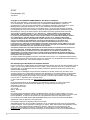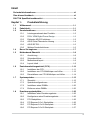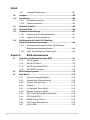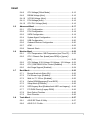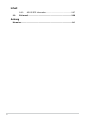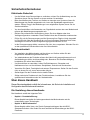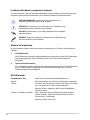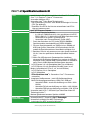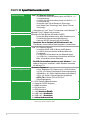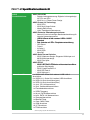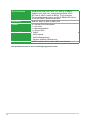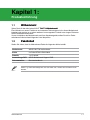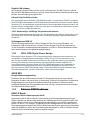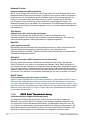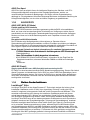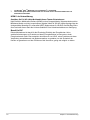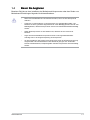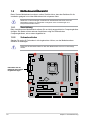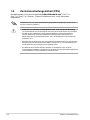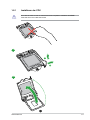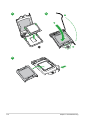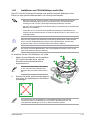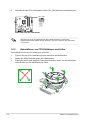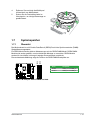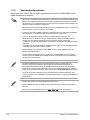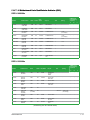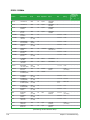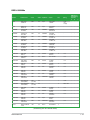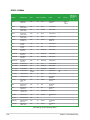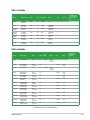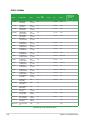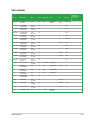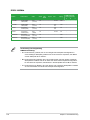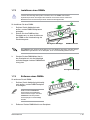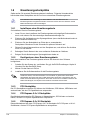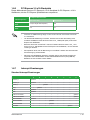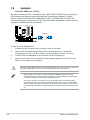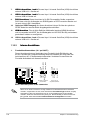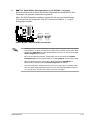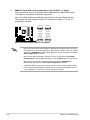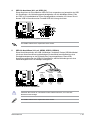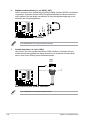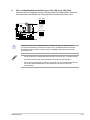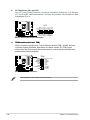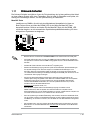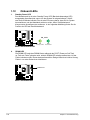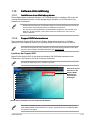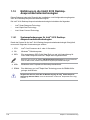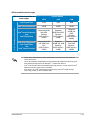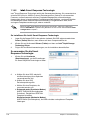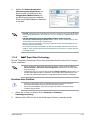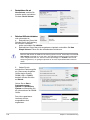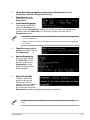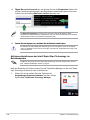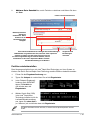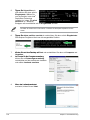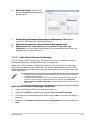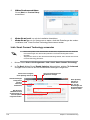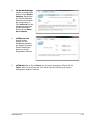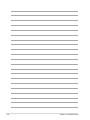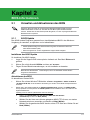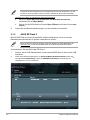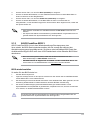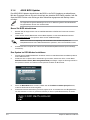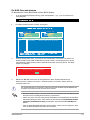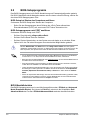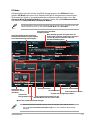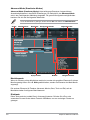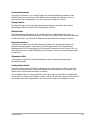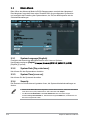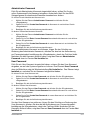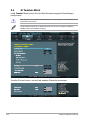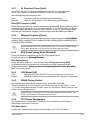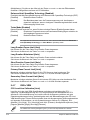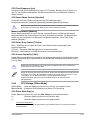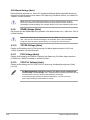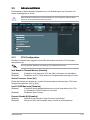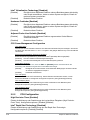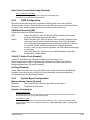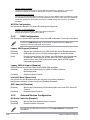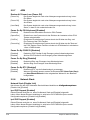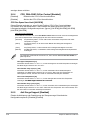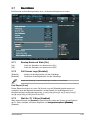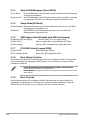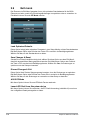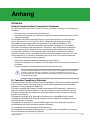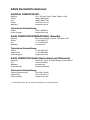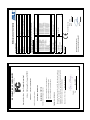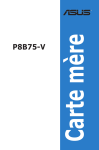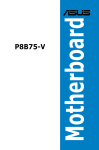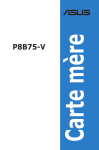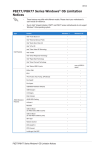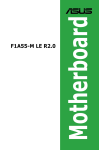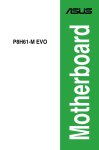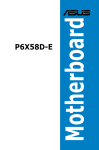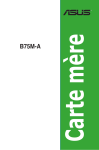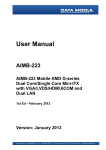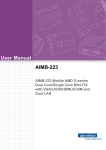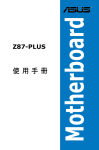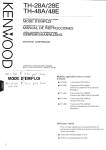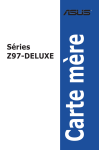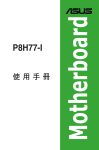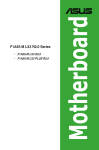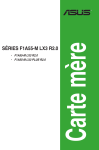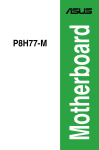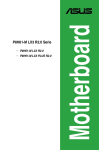Download ASUS P8H77-M/CSM G7097 User's Manual
Transcript
Motherboard P8H77-M G7097 Erste Ausgabe (V1) Juli 2012 Copyright © 2012 ASUSTeK COMPUTER INC. Alle Rechte vorbehalten. Kein Teil dieses Handbuchs, einschließlich der darin beschriebenen Produkte und Software, darf ohne ausdrückliche, schriftliche Genehmigung von ASUSTeK COMPUTER INC. (“ASUS”) in irgendeiner Form, ganz gleich auf welche Weise, vervielfältigt, übertragen, abgeschrieben, in einem Wiedergewinnungssystem gespeichert oder in eine andere Sprache übersetzt werden. Produktgarantien oder Service werden nicht geleistet, wenn: (1) das Produkt repariert, modifiziert oder abgewandelt wurde, außer schriftlich von ASUS genehmigte Reparaturen, Modifizierung oder Abwandlungen; oder (2) die Seriennummer des Produkts unkenntlich gemacht wurde oder fehlt. ASUS STELLT DIESES HANDBUCH “SO, WIE ES IST”, OHNE DIREKTE ODER INDIREKTE GARANTIEN, EINSCHLIESSLICH, JEDOCH NICHT BESCHRÄNKT AUF GARANTIEN ODER KLAUSELN DER VERKÄUFLICHKEIT ODER TAUGLICHKEIT FÜR EINEN BESTIMMTEN ZWECK, ZUR VERFÜGUNG. UNTER KEINEN UMSTÄNDEN HAFTET ASUS, SEINE DIREKTOREN, VORSTANDSMITGLIEDER, MITARBEITER ODER AGENTEN FÜR INDIREKTE, BESONDERE, ZUFÄLLIGE ODER SICH ERGEBENDE SCHÄDEN (EINSCHLIESSLICH SCHÄDEN AUF GRUND VON PROFITVERLUST, GESCHÄFTSVERLUST, BEDIENUNGSAUSFALL ODER DATENVERLUST, GESCHÄFTSUNTERBRECHUNG UND ÄHNLICHEM), AUCH WENN ASUS VON DER WAHRSCHEINLICHKEIT DERARTIGER SCHÄDEN AUF GRUND VON FEHLERN IN DIESEM HANDBUCH ODER AM PRODUKT UNTERRICHTET WURDE. SPEZIFIKATIONEN UND INFORMATIONEN IN DIESEM HANDBUCH DIENEN AUSSCHLIESSLICH DER INFORMATION, KÖNNEN JEDERZEIT OHNE ANKÜNDIGUNG GEÄNDERT WERDEN UND DÜRFEN NICHT ALS VERPFLICHTUNG SEITENS ASUS AUSGELEGT WERDEN. ASUS ÜBERNIMMT FÜR EVENTUELLE FEHLER ODER UNGENAUIGKEITEN IN DIESEM HANDBUCH KEINE VERANTWORTUNG ODER HAFTUNG, EINSCHLIESSLICH DER DARIN BESCHRIEBENEN PRODUKTE UND SOFTWARE. In diesem Handbuch angegebene Produkt- und Firmennamen können u.U. eingetragene Warenzeichen oder Urheberrechte der entsprechenden Firmen sein und dienen nur der Identifizierung oder Erklärung zu Gunsten des Eigentümers, ohne Rechte verletzen zu wollen. Die Offenlegung des Quellkodes für bestimmte Software Dieses Produkt kann urheberrechtlich geschützte Software enthalten, die unter der General Public License (“GPL”) und der Lesser General Public License (“LGPL”) Version lizenziert sind. Der in diesem Produkt lizenzierte GPL- und LGPL-Kode wird ohne jegliche Garantien überlassen. Kopien der Lizenzen sind diesem Produkt beigelegt. Sie können den vollständigen entsprechenden Quellkode für die GPL-Software (in der GPL-Lizenz definiert) und/oder den vollständigen entsprechenden Quellkode für die LGPL-Software (mit kompletten maschinenlesbaren “work that uses the Library”) in einem Zeitraum von drei Jahren seit der letzten Auslieferung des betreffenden Produktes sowie der GPL- und/oder LGPL-Software anfordern, allerdings nicht vor dem 1en Dezember 2011, entweder durch: (1) den kostenlosen Download unter http://support.asus.com/download; oder (2) die Kostenerstattung der Vervielfältigung und Zulieferung, abhängig von dem erwünschten Frachtunterhemen und des Zielortes der Zulieferung, nach Zusendung der Anfrage an: ASUSTeK Computer Inc. Legal Compliance Dept. 15 Li Te Rd., Beitou, Taipei 112 Taiwan Der Anfrage fügen Sie bitte den Namen, die Modellnummer und Version des Produktes, wie in der Produktspezifikation aufgeführt, für welchen Sie den entsprechenden Quellkode erhalten möchten, sowie Ihre Kontaktdaten, so dass wir die Konditionen und Frachtkosten mit Ihnen abstimmen können. Der Quellkode wird ohne jegliche Garantien überlassen und wie der entsprechende Binär-/ Objektkode, unter der gleichen Lizenz gehandelt. Das Angebot betrifft jed+n Empfänger dieser Information. ASUSTeK bemüht sich, den kompletten Quellkode, wie in verschiedenen Free Open Source Software Licenses stipuliert, ordnungsgemäß zur Verfügung zu stellen. Wenn Sie trotzdem Schwierigkeiten haben sollten, den vollen entsprechenden Quellkode zu erhalten, wären wir für eine Nachricht an die [email protected] Emailadresse dankbar, mit Angaben zu dem Produkt und einer Beschreibung des Problems (senden Sie bitte keine großen Anhänge wie Quellkodearchive usw. an diese Emailadresse). ii Inhalt Sicherheitsinformationen.......................................................................... vii Über dieses Handbuch............................................................................... vii P8H77-M Spezifikationsübersicht.............................................................. ix Kapitel 1: Produkteinführung 1.1 Willkommen!.................................................................................. 1-1 1.3 Sonderfunktionen......................................................................... 1-2 1.2 Paketinhalt..................................................................................... 1-1 1.3.1 Leistungsmerkmale des Produkts.................................... 1-2 1.3.3 Exklusive ASUS-Funktionen............................................ 1-3 1.3.5 ASUS EZ DIY................................................................... 1-5 1.3.2DIGI+ VRM Digital Power Design.................................... 1-3 1.3.4 1.4 1.5 1.3.6 Motherboard-Übersicht................................................................ 1-8 1.5.1 Ausrichtung...................................................................... 1-8 1.5.3 Motherboard layout.......................................................... 1-9 1.5.4 Layout-Inhalt.................................................................... 1-9 1.6.1 Installieren der CPU........................................................1-11 1.6.3 Deinstallieren von CPU-Kühlkörper und Lüfter.............. 1-14 Installieren von CPU-Kühlkörper und Lüfter.................. 1-13 Systemspeicher........................................................................... 1-15 1.7.1 Übersicht........................................................................ 1-15 1.7.3 Installieren eines DIMMs................................................ 1-25 1.7.2 1.8 Schraubenlöcher.............................................................. 1-8 Zentralverarbeitungseinheit (CPU)............................................ 1-10 1.6.2 1.7 Weitere Sonderfunktionen............................................... 1-5 Bevor Sie beginnen....................................................................... 1-7 1.5.2 1.6 ASUS Quiet Thermische Lösung..................................... 1-4 1.7.4 Speicherkonfigurationen................................................ 1-16 Entfernen eines DIMMs................................................. 1-25 Erweiterungssteckplätze............................................................ 1-26 1.8.1 Installieren einer Erweiterungskarte............................... 1-26 1.8.3 PCI-Steckplätze............................................................. 1-26 1.8.2 1.8.4 1.8.5 1.8.6 Konfigurieren einer Erweiterungskarte........................... 1-26 PCI Express 2.0 x1-Steckplätze.................................... 1-26 PCI Express 2.0 x16-Steckplatz.................................... 1-26 PCI Express 3.0 x16-Steckplatz.................................... 1-27 iii Inhalt 1.9 1.10 1.11 1.12 1.13 1.14 1.8.7 Anschlüsse.................................................................................. 1-29 1.10.1 1.10.2 Onboard LEDs............................................................................. 1-40 Software-Unterstützung............................................................. 1-41 1.13.1 1.13.2 1.14.1 Systemanforderungen für Intel® 2012 Desktop- 1.14.2 Intel® Smart Response-Technologie.............................. 1-44 Ansprechverhaltentechnologien..................................... 1-42 BIOS-Informationen Verwalten und Aktualisieren des BIOS....................................... 2-1 2.1.1 ASUS Update................................................................... 2-1 2.1.3 ASUS CrashFree BIOS 3................................................. 2-3 2.1.4 ASUS EZ Flash 2............................................................. 2-2 ASUS BIOS Updater........................................................ 2-4 BIOS-Setupprogramm.................................................................. 2-6 Main-Menü................................................................................... 2-10 2.3.1 System Language [English]........................................... 2-10 2.3.3 System Time [xx:xx:xx].................................................. 2-10 2.3.2 2.3.4 2.4.1 2.4.2 2.4.3 2.4.4 2.4.5 2.4.6 2.4.7 iv Support DVD-Informationen........................................... 1-41 Ansprechverhaltentechnologien............................................... 1-42 2.1.2 2.3 Installieren eines Betriebssystems................................. 1-41 Einführung in die Intel® 2012 Desktop- Kapitel 2: 2.2 Rücktafelanschlüsse...................................................... 1-29 Interne Anschlüsse......................................................... 1-30 Onboard-Schalter........................................................................ 1-39 2.1 Interrupt-Zuweisungen................................................... 1-27 Jumpers....................................................................................... 1-28 System Date [Day xx/xx/xxxx]........................................ 2-10 Security.......................................................................... 2-10 Ai Overclock Tuner [Auto].............................................. 2-13 Memory Frequency [Auto].............................................. 2-13 EPU Power Saving Mode [Disabled]............................. 2-13 GPU Boost [OK]............................................................. 2-13 DRAM Timing Control.................................................... 2-13 CPU Power Management.............................................. 2-13 DIGI+ VRM..................................................................... 2-14 Inhalt 2.4.8 CPU Voltage [Offset Mode]............................................ 2-15 2.4.10 VCCSA Voltage [Auto]................................................... 2-16 2.4.9 2.4.11 2.5 2.4.12 PCH Voltage [Auto]........................................................ 2-16 CPU PLL Voltage [Auto]................................................. 2-16 Advanced-Menü.......................................................................... 2-17 2.5.1 CPU Configuration......................................................... 2-17 2.5.3 SATA Configuration........................................................ 2-19 2.5.2 2.5.4 2.5.5 2.5.6 2.5.7 2.6 DRAM Voltage [Auto]..................................................... 2-16 2.5.8 PCH Configuration......................................................... 2-18 System Agent Configuration.......................................... 2-19 USB Configuration......................................................... 2-20 Onboard Devices Configuration..................................... 2-20 APM............................................................................... 2-22 Network Stack................................................................ 2-22 Monitor-Menü.............................................................................. 2-23 2.6.1 CPU Temperature / MB Temperature [xxxºC/xxxºF]....... 2-23 [N/A]............................................................................... 2-23 2.6.4 CPU_FAN~FAN3 Q-Fan Control [Enabled]................... 2-24 2.6.2CPU / Chassis Fan Speed [xxxx RPM] or [Ignore] / 2.6.3 2.7 2.6.5 Anti Surge Support [Enabled]........................................ 2-24 Boot-Menü................................................................................... 2-25 2.7.1 Bootup NumLock State [On].......................................... 2-25 2.7.3 Wait for ‘F1’ If Error [Enabled]........................................ 2-25 2.7.2 2.7.4 2.7.5 2.7.6 2.7.7 2.7.8 2.8 CPU Voltage, 3.3V Voltage, 5V Voltage, 12V Voltage... 2-23 2.7.9 Full Screen Logo [Enabled]............................................ 2-25 Option ROM Messages [Force BIOS]............................ 2-26 Setup Mode [EZ Mode].................................................. 2-26 UEFI/Legacy Boot [Enabled both UEFI and Legacy]..... 2-26 PCI ROM Priority [Legacy ROM]................................... 2-26 Boot Option Priorities..................................................... 2-26 Boot Override................................................................. 2-26 Tools Menü.................................................................................. 2-27 2.8.1 2.8.2 ASUS EZ Flash 2 Utility................................................. 2-27 ASUS O.C. Profile.......................................................... 2-27 Inhalt 2.9 Anhang 2.8.3 ASUS SPD Information.................................................. 2-27 Exit menü..................................................................................... 2-28 Hinweise.....................................................................................................A-1 vi Sicherheitsinformationen Elektrische Sicherheit • • • • • • Um die Gefahr eines Stromschlags zu verhindern, ziehen Sie die Netzleitung aus der Steckdose, bevor Sie das System an einem anderen Ort aufstellen. Beim Anschließen oder Trennen von Geräten an das oder vom System müssen die Netzleitungen der Geräte ausgesteckt sein, bevor die Signalkabel angeschlossen werden. Ziehen Sie ggf. alle Netzleitungen vom aufgebauten System, bevor Sie ein Gerät anschließen. Vor dem Anschließen oder Ausstecken von Signalkabeln an das oder vom Motherboard müssen alle Netzleitungen ausgesteckt sein. Erbitten Sie professionelle Unterstützung, bevor Sie einen Adapter oder eine Verlängerungsschnur verwenden. Diese Geräte könnte den Schutzleiter unterbrechen. Prüfen Sie, ob die Stromversorgung auf die Spannung Ihrer Region richtig eingestellt ist. Sind Sie sich über die Spannung der von Ihnen benutzten Steckdose nicht sicher, erkundigen Sie sich bei Ihrem Energieversorgungsunternehmen vor Ort. Ist die Stromversorgung defekt, versuchen Sie nicht, sie zu reparieren. Wenden Sie sich an den qualifizierten Kundendienst oder Ihre Verkaufsstelle. Betriebssicherheit • • • • • • Vor Installation des Motherboards und Anschluss von Geräten sollten Sie alle mitgelieferten Handbücher gewissenhaft lesen. Vor Inbetriebnahme des Produkts müssen alle Kabel richtig angeschlossen sein und die Netzleitungen dürfen nicht beschädigt sein. Bemerken Sie eine Beschädigung, kontaktieren Sie sofort Ihren Händler. Um Kurzschlüsse zu vermeiden, halten Sie Büroklammern, Schrauben und Heftklammern fern von Anschlüssen, Steckplätzen, Sockeln und Stromkreisen. Vermeiden Sie Staub, Feuchtigkeit und extreme Temperaturen. Stellen Sie das Produkt nicht an einem Ort auf, wo es nass werden könnte. Stellen/legen Sie das Produkt auf eine stabile Fläche. Sollten technische Probleme mit dem Produkt auftreten, kontaktieren Sie den qualifizierten Kundendienst oder Ihre Verkaufsstelle. Über dieses Handbuch Dieses Benutzerhandbuch enthält die Informationen, die Sie bei der Installation und Konfiguration des Motherboards brauchen. Die Gestaltung dieses Handbuchs Das Handbuch enthält die folgenden Teile: • • Kapitel 1: Produkteinführung Dieses Kapitel beschreibt die Leistungsmerkmale des Motherboards und die unterstützten neuen Technologien. Kapitel 2: BIOS-Information Dieses Kapitel erklärt Ihnen, wie Sie die Systemeinstellungen über die BIOSSetupmenüs ändern. Hier finden Sie auch ausführliche Beschreibungen der BIOSParameter. vii In diesem Handbuch verwendete Symbole Um sicherzustellen, dass Sie bestimmte Aufgaben richtig ausführen, beachten Sie bitte die folgenden Symbole und Schriftformate, die in diesem Handbuch verwendet werden. GEFAHR/WARNUNG: Informationen zum Vermeiden von Verletzungen beim Ausführen einer Aufgabe. VORSICHT: Informationen zum Vermeiden von Schäden an den Komponenten beim Ausführen einer Aufgabe. WICHTIG: Anweisungen, die Sie beim Ausführen einer Aufgabe befolgen müssen. HINWEIS: Tipps und zusätzliche Informationen zur Erleichterung bei der Ausführung einer Aufgabe. Weitere Informationen An den folgenden Quellen finden Sie weitere Informationen und Produkt- sowie SoftwareUpdates. 1. 2. ASUS-Webseiten ASUS-Webseiten enthalten weltweit aktualisierte Informationen über ASUS-Hardware und Softwareprodukte. ASUS-Webseiten sind in ASUS-Kontaktinformationen aufgelistet. Optionale Dokumentation Ihr Produktpaket enthält möglicherweise optionale Dokumente wie z.B. Garantiekarten, die von Ihrem Händler hinzugefügt sind. Diese Dokumente gehören nicht zum Lieferumfang des Standardpakets. Schriftformate Fettgedruckter Text Weist auf ein zu wählendes Menü/Element hin. <Taste> Die Taste, die Sie drücken müssen, wird mit einem “kleiner als” und “größer als”-Zeichen gekennzeichnet. Kursive Beispiel: <Enter> bedeutet, dass Sie die Eingabetaste drücken müssen. Beispiel: <Strg>+<Alt>+<D> <Taste1>+<Taste2>+<Taste3> viii Wird zum Betonen von Worten und Aussagen verwendet. Wenn zwei oder mehrere Tasten gleichzeitig gedrückt werden müssen, werden die Tastennamen mit einem Pluszeichen (+) verbunden. P8H77-M ����������������������� Spezifikationsübersicht CPU Chipsatz Arbeitsspeicher Erweiterungssteckplätze Grafikkarten Multi-GPUUnterstützung Intel® Sockel LGA1155 für Intel® 3rd / 2nd Core™ i7 / Core™ i5 / Core™ i3 / Pentium®/ Celeron®-Prozessoren Unterstützt 32/22nm-CPU Unterstützt Intel® Turbo Boost Technology 2.0 *D ie Unterstützung für Intel® Turbo Boost-Technologie 2.0 ist vom CPU-Typ abhängig. ** Beziehen Sie sich für die Liste der unterstützten Intel-CPUs bitte auf www.asus.comt Intel® H77 Express-Chipsatz Dual-Channel-Speicherarchitektur - 4 x 240-pol. DIMM-Sockel für nicht gepufferten nicht-ECC DDR3 1866 (O.C.)*/1600/1333/1066 MHz-Speichermodule - Unterstützt bis zu 32GB* Systemspeicher - Unterstützt Intel® Extreme Memory Profile (XMP) * Durch das Verhalten der CPU laufen DDR3-1866MHzSpeichermodule standardmäßig mit DDR3 1800MHz. **Die max. Speichrkapazität von 32GB wird von DIMMs mit 8GB (oder größer) unterstützt. ASUS aktualisiert die QVL sobald die Speichermodule auf dem Markt verfügbar sind. ***Beziehen Sie sich auf www.asus.com oder dieses Handbuch für die Liste der qualifizierten Anbieter(Qualified Vendors List). ****Wenn Sie 4GB oder mehr Gesamtspeicher installieren erkennen 32-Bit-Windows-Systeme nur weniger als 3GB. Wir empfehlen Ihnen maximal 3GB Systemspeicher zu installieren, wenn Sie ein 32-Bit-Windows-Betriebssystem benutzen. 1 x PCI Express 3.0* x16-Steckplätze [blau] (im x16-Modus) 1 x PCI Express 2.0 x16-Steckplatz [schwarz] (max. im x4Modus, kompatibel mit PCIe x1- x2, und x4-Geräten) 1 x PCI Express 2.0 x1-Steckplätze 1 x PCI Steckplätze * PCIe ����������������������� 3.0 wird von Intel® 3. Generation Core™-Prozessoren unterstützt. Integrierter Grafikprozessor - Intel® HD-Grafikunterstützung Multi-VGA-Ausgangsunterstützung: HDMI, DVI, RGB port -Unterstützt HDMI 1.4a mit max.Auflösung von 1920 x 1200 @60Hz -Unterstützt DVI mit max.Auflösung von 1920 x 1200 @60Hz -Unterstützt RGB mit max.Auflösung von 2048 x 1536 @75Hz Unterstützt Intel® InTru™ 3D/Quick Sync Video/Clear Video HD Technology/Insider™ Maximal gemeinsam benutzter Speicher 1696MB Unterstützt die ATI® Quad-GPU����������������� SLI™-Technologie Unterstützt Lucidlogix Virtu MVP-Technologie* *LucidLogix Virtu MVP unterstützt Windows® 7 (Fortsetzung auf der nächsten Seite) ix P8H77-M ����������������������� Spezifikationsübersicht Datensicherung LAN Audio USB ASUS Exklusive Übertaktungsfunktionen Rücktafelanschlüsse Intel® H77 Express-Chipsatz - 2 x SATA 6.0 Gb/s-Anschlüsse (grau) mit RAID 0, 1, 5, 10-Unterstützung - 4 x SATA 3.0 Gb/s-Anschlüsse (blau) mit RAID 0, 1, 5, 10-Unterstützung -Unterstützt Intel® Smart Response Technology, Intel® Rapid Start Technology, Intel® Smart Connect Technology* * Unterstützt von Intel® Core™-Prozessoren unter Windows® 7. Realtek® 8111F Gigabit LAN controller Realtek® ALC892 8-Kanal HD-Audio-CODEC -Unterstützt Buchsenerkennung, Multi-Streaming und Frontblenden-Buchsenumprogrammierung - Optischer S/PDIF-Ausgang auf der Rücktafel * ��������������������������������������������������� Verwenden Sie ein Gehäuse mit HD-Audiomodul in der Frontblende, um die 8-Kanal-Audioausgabe zu unterstützen. Intel® H77 Express Chipset: -Unterstützt ASUS USB 3.0 Boost UASP-Modus* - 2 x USB 3.0/2.0-Anschlüsse auf Board-Mitte und Frontblende - 2 x USB 3.0/2.0-Anschlüsse an der Rücktafel (blau) -10 x USB 2.0/1.1-Anschlüsse 6-Anschlüsse auf BoardMitte, 4-Anschlüsse an der Rücktafel) * ����������������������������������������������� Die USB 3.0-Anschlüsse werden nur unter Windows® 7 oder späteren Versionen unterstützt. UASP-Standard unterstützt nur Windows® 8. Precision Tweaker 2: - vCore: Regelbare CPU-Spannung in 0.005V-Schritten - vCCSA: 191-Stufen Systemagent-Spannungsregelung - vDRAM Bus: 191-Stufen Speicherspannungsregelung - vPCH: 191-Stufen Chipsatz-Spannungsregelung -������������ vCPU_PLL: 1-Stufen CPU & PCH PLLSpannungsregelung 1 x PS/2-Tastatur-/Mausanschluss 1 x Optischer S/PDIF-Ausgang 1 x HDMI-Anschluss 1 x DVI-Anschluss 1 x RGB-Anschluss 1 x LAN������������������ -Anschluss�������� (RJ-45) 2 x USB 3.0/2.0����������� -Anschlüsse 4 x USB 2.0/1.1����������� -Anschlüsse 3 x 8-Kanal-Audioanschlüsse ����������������������� (Fortsetzung auf der nächsten Seite) P8H77-M ����������������������� Spezifikationsübersicht ASUS Sonderfunktionen Interne Anschlüsse ASUS DIGI+VRM - Digitale Leistungssteuerung: Digitales Leistungsdesign für CPU und iGPU - ASUS 4+1+1 Phase Power Design ASUS Protect 3.0 Technology - ASUS EPU - ASUS Anti-Surge-Schutz - Niedrig-EMI-Lösung - 100% Festkörperkondensatoren ASUS Exklusive Übertaktungsfunktionen -Network iControl mit sofortiger Bandbreitendominierung für intensive Netzwerkprogramme. -������������������������������������������� USB 3.0 Boost mit den neusten USB 3.0 UASP- �������� Standard �������������������������������������������������� - Disk Unlocker mit 3TB+ -Festplattenunterstützung - GPU Boost - TurboV - AI Suite II - ASUS ESD - MemOK! ASUS Quiet Thermal Solution - ASUS lüfterloses Design: Eleganter Kühlkörper und MOS-Kühlkörperdesign - ASUS Fan Xpert ASUS EZ DIY -������������������������������������������������� ASUS UEFI BIOS EZ-Modus mit benutzerfreundlicher grafischer Schnittstelle - ASUS CrashFree BIOS 3 - ASUS EZ Flash 2 - ASUS MyLogo 2 1 x USB 3.0/2.0 Sockel für 2 weitere 2 USB 3.0/2.0Anschlüsse 3 x USB 2.0/1.1-Sockel für 6 weitere USB-Anschlüsse 2 x SATA 6.0 Gb/s-Anschlüsse (grau) 4 x SATA 3.0 Gb/s-Anschlüsse (blau) 1 x 4-pol. CPU-Lüfteranschluss 1 x 3-pol. Gehäuselüfteranschlüsse 1 x Fronttafelaudioanschluss 1 x S/PDIF-Ausgang 1 x 24-pol. EATX-Netzanschluss 1 x 8-pol. EATX 12V-Netzanschluss 1 x Systemtafelanschluss 1 x MemOK!-Taste 1 x Clear CMOS-Taste 1 x COM-Anschluss 1 X LPT-Anschluss 1 x TPM-Anschluss (Fortsetzung auf der nächsten Seite) xi BIOS-Funktionen Verwaltung Zubehör Support DVD Formfaktor 64 Mb Flash ROM, UEFI BIOS, PnP, DMI v2.0, WfM2.0, SMBIOS v2.6, ACPI v2.0, mehrsprachiges BIOS, ASUS EZ Flash 2, ASUS CrashFree BIOS 3, F12 PrintScreen, F3-Schnellwahltastenfunktion und ASUS DRAM SPD (Serial Presence Detect) -Speicherinformation WfM 2.0, DMI 2.0, WOL by PME, PXE 2 x Serielle ATA 6.0Gb/s-Kabel 1 x I/O shield 1 x Benutzerhandbuch 1 x Support DVD Treiber ASUS Update ASUS-Hilfsprogramme Antivirus-Software (OEM-Version) uATX Formfactor: 9.6 in x 9.6 in (24.5 cm x 24.5 cm) * Die Spezifikationen können ohne Vorankündigung geändert werden. xii Kapitel 1: Produkteinführung 1.1����������� Willkommen! Vielen Dank für den Kauf eines ASUS® P8H77-M ��������������������� ������������� Motherboards! Eine Vielzahl von neuen Funktionen und neuesten Technologien sind in dieses Motherboard integriert und machen es zu einem weiteren hervorragenden Produkt in der langen Reihe der ASUS Qualitätsmotherboards! Vor der Installation des Motherboards und Ihrer Hardwaregeräte sollten Sie die im Paket enthaltenen Artikel anhand folgender Liste überprüfen. 1.2����������� Paketinhalt Stellen Sie sicher, dass Ihr Motherboard-Paket die folgenden Artikel enthält. Motherboard ASUS P8H77-M motherboard Kable 2 x Serial ATA 6.0 Gb/s-Kabel Zubehör 1 x I/O shield Anwendungs-DVD ASUS-Motherboard-Support-DVD Dokumentation Benutzerhandbuch Sollten o.g. Artikel beschädigt oder nicht vorhanden sein, wenden Sie sich bitte an Ihren Händler. ASUS P8H77-M 1-1 1.3���������������� Sonderfunktionen 1.3.1������������������������������ Leistungsmerkmale des Produkts LGA1155-Sockel für Intel® Core™ i7 der 2. und 3. Generation / Core™ i5 / Core™ i3- / Pentium- / Celeron-Prozessoren Dieses Motherboard unterstützt die Intel® 3./2. Generation Core™ i7/i5/i3/Pentium®/Celeron® -Prozessoren in LGA1155-Bauweise, mit interierten iGPU, Speicher sowie PCI Express Controller, um Onboard-Grafik über den Chipsatz, insgesamt 2-Kanal (4 DIMMs) DDR3Speicher sowie 16 PCI Express 3.0/2.0-Bahnen zu unterstützen. Die Intel® 3./2. Generation Core™ i7/i5/i3/Pentium®/Celeron® -Prozessoren der zweiter Generation gehören weltweit zu den stärksten und verbrauchsärmsten CPUs. Intel® H77 Express Chipsatz Der Intel® H77 Express-Chipsatz ist das neueste Ein-Chipsatz-Design, um mit dem 1155Sockel die neuesten Intel® 3./2. Generation Core™ i7/i5/i3/Pentium®/Celeron® -Prozessoren zu unterstützen. Durch die Verwendung von seriellen Point-to-Point-Links wird die Bandbreite sowie Stabilität erhöht und die Leistung verbessert. Zusätzlich bitet der H77-Chipsatz vier USB 3.0-Anschlüsse für eine 10x schnellere Datenübertragung. Zudem unterstützt Intel® H77 Express Chipsatz die iGPU-Funktion, damit Benutzer die neuesten integrierten Grafikleistungen genießen können. Dual-Channel DDR3 ������������ 1866(O.C.)* �������������������������������������� / 1600 / 1333 / 1066������������������ MHz-Unterstützung Dieses Motherboard unterstützt DDR3-Speicher mit Datenübertragungsraten von DDR3 ����� 1866(O.C.)* / 1600 / 1333 / 1066�������������������������������������������������� MHz, um den höheren Bandbreitenanforderungen den neusten 3D-Grafiken, Multimedia- und Internetanwendungen zu erfüllen. Die Dual-Channel DDR3-Architektur vergrößert die Bandbreite Ihres Systemspeichers, um die Systemleistung zu erhöhen. PCI Express® 3.0 Der neuste PCI Express-Bus-Standard bietet verbesserte Verschlüsselung bei doppelter Leistung des derzeitigen PCIe 2.0. Die gesamte Bandbreite für eine x16-Verbindung erreicht ein Maximum von 32GB/s, doppelt so viel wie die 16GB/s des PCIe 2.0 (im x16-Modus). PCIe 3.0 bietet enorme Datenübertragungsgeschwindigkeiten kombiniert mit den bequemen und nahtlosen Übergang durch die Rückwärtskompatibilität mit PCIe 1.0 und PCIe 2.0Geräten. Es ist eine Funktion die PC-Benutzer haben müssen, um die grafische Leistung zu optimieren und verbessern sowie die neuste zukunftsträchtige Technologie zu besitzen. * Die tatsächliche PCIe-Geschwindigkeit ist von der installierten CPU abhängig. S/PDIF-Ausgang auf der Rücktafel (E/A) Dieses Motherboard bietet bequeme Verbindungsmöglichkeiten für das externe HeimkinoAudiosystem über den optischen S/PDIF-Ausgang (SONY-PHILIPS Digital Interface) auf der Rücktafel E/A. S/PDIF überträgt digitales Audio ohne Analogkodierung und behält somit die beste Signalqualität. 1-2 Kapitel 1: Produkteinführung Gigabit LAN-Lösung Der eingebaute Gigabit LAN-Controller ist ein hochintegrierter Gb LAN-Controller, welcher über die ACPI Management-Funktion verfügt, mit der fortschrittlichen Betriebssystemen eine bessere Stromverwaltung ermöglicht wird. 8-Kanal High-Definition Audio Der integrierte 8-Kanal HD Audio (High-Definition Audio, vormals Azalia) CODEC ermöglicht 192KHz/24-Bit Audioausgabe hoher Qualität sowie Buchsenerkennungstechnologie, welche die an den Ein- und Ausgängen angeschlossenen Peripheriegeräte automatisch erkennt und Sie über falsche Verbindungen in Kenntnis setzt. Dies verhindert falsche Anschlüsse an den Line-in-, Line-out- und Mikrofonbuchsen. 100% Hochwertige, Leitfähige Polymerkondensatoren Auf diesem Motherboard werden wegen der Zuverlässigkeit, der längeren Lebensdauer und der verbesserter thermischer Kapazität nur hochwertige, leitfähige Polymerkondensatoren verwendet. Vollintegriertes USB 3.0 ASUS unterstützt strategischen USB 3.0-Zugang auf der Front- sowie Rücktafel – mit insgesamt 8 USB 3.0-Anschlüssen. Erleben Sie die neuesten Plug & Play-Standards mit 10 mal schnelleren Verbindungsgeschwindigkeiten als USB 2.0. Dieses Motherboard bietet Ihnen somit bequemen Hochgeschwindigkeitszugang. 1.3.2DIGI+ VRM Digital Power Design Die komplett neuen digitalen CPU-Leistungssteuerungen arbeiten perfekt zusammen, um die digitalen Leistungsanforderungsanfragen (SVID) von der CPU zu beantworten, und das mit ultra-schneller Erkennung und Antwort bei der effizienten Lieferung der präzisen Leistung. Die akkurate Lieferung reduziert Verschwendung und bietet stabilere CPUVcore-Spannungen. Benutzer können die CPU-PWM-Spannungen und -Frequenzen für verschiedene Übertaktungsszenarien über die akkurate Eingabe über das UEFI-BIOS oder die exklusive ASUS-Schnittstelle regeln. Dieses durchdachte Design verbessert den Übertaktungsspielraum, um die Leistung zum vollen Potential zu steigern. ASUS EPU Energieeffizienz allgegenwärtig Entdecken Sie den weltweit ersten Echtzeit PC Energiesparchip durch einen simplen, integrierten Schalter oder die AI Suite II-Anwendung. Erreichen Sie einheitliche, systemweite Energieoptimierung durch die automatische Erkennung aktueller PC-Belastung sowie intelligente Regelung des Energieverbrauchs. Dies verringert Lüfterrauschen und verlängert die Lebenszeit der Komponenten. 1.3.3������������������������� Exklusive ASUS-Funktionen USB 3.0 Boost Schnellere USB 3.0-Übertragung mit UASP Die exklusive ASUS USB 3.0 Boost-Funktion bietet eine Geschwindigkeitssteigerung für USB 3.0-Geräte und aktuelle Unterstützung des USB Attached SCSI-Protokolls (UASP). Mit USB 3.0 Boost können Sie die Übertragungsgeschwindigkeiten Ihrer USB 3.0-Geräte sehr einfach um bis zu 170% steigern, zusätzlich zur schon außergewöhnlich schnellen USB 3.0Übertragungsgeschwindigkeit. Mit USB 3.0 Boost bietet das System eine benutzerfreundliche grafische Oberfläche, welche die Übertragungsgeschwindigkeit zu USB 3.0-Geräten über die exklusive ASUS automatische Erkennung spontan steigert ASUS P8H77-M 1-3 Network iControl Echtzeit-Netzwerkbandbreitenkontrolle Mit nur einen einzigen Klick auf die Ein-/Aus-Taste setzen Sie die Priorität der Daten und Netzwerkbandbreite des derzeit laufenden Programms über die aller anderen Programme. Zudem können Sie Ihre häufig verwendete Software einfach durch die Konfiguration von Profilen in der intuitiven Benutzerschnittstelle priorisieren. Innerhalb des Profils kann das Programm für die Ausführung zu einer bestimmten Zeit konfiguriert werden, um Netzwerküberfüllungen zu vermeiden. Die automatische PPPoE-Netzwerkverbindung ist in nur einem Schritt erledigt. Allumfassend gesehen, ist es ein intuitives NetzwerkbandbreitenKontrollzentrum. GPU Boost Gehen Sie mit GPU Level Up! An die Grenzen GPU Boost beschleunigt die integrierte GPU für extreme Grafikleistung. Die benutzerfreundliche Schnittstelle sorgt für flexible Frequenzeinstelungen. Es werden für jeden Verwendungszweck stabile Systemebenen-Upgrades angeboten. MemOK! Jeder Speicher ist A-OK! Mit MemOK! stellt man Bootspeicher-Kompatibilität schnell her. Diese außergewöhnliche Speicher-Wiederherstellungslösung benötigt lediglich einen Tastendruck, um Speicherprobleme zu beheben. MemOK! ermittelt sichere Einstellungen und verbessert Ihr Systemboot-Erfolgsrate erheblich. AI Suite II Zugriff auf innovative ASUS-Funktionen mit nur einen Klick Mit einer benutzerfreundlichen Oberfläche konsolidiert ASUS AI Suite II alle exklusive ASUS-Funktionen in ein einfach zu handhabendes Software-Paket. Damit ermöglicht es die Überwachung der Übertaktung, Energieverwaltung, Kontrolle der Lüftergeschwindigkeit sowie der Spannungs- / Sensorenmesswerte, wobei sogar die Bluetooth-Steuerung durch Handys möglich ist. Diese Multifunktions-Software bietet diverse und einfach zu bedienende Funktionen, ohne zwischen verschiedenen Anwendungen hin und her schalten zu müssen. ASUS TurboV Einfache Übertaktungseinstellungen in Echtzeit Spüren Sei den Adrenalinschub von Echtzeit-Übertaktung—jetzt Realität mit ASUS TurboV. Dieses einfache Übertaktungswerkzeug ermöglicht Ihnen die Übertaktung vorzunehmen, ohne dafür das Betriebssystem verlassen oder den Computer neu starten zu müssen. Seine benutzerfreundliche Schnittstelle macht das Übertakten mit nur wenigen Mausklicks möglich. Weiterhin bieten die ASUS OC-Profile in TurboV die besten Übertaktungseinstellungen für verschiedene Anwendungen. 1.3.4���������������������������� ASUS Quiet Thermische Lösung Lüfterloses Design: Elegante Kühlkörperlösung Der elegante Kühlkörper glänzt durch die 0-dB Thermische Lösung und bietet den Benutzern eine Geräuschlose PC-Umgebung. Das elegante Aussehen verbessert nicht nur die optische Freude des Motherboard-Nutzers, der Wärmeleiter senkt aber auch die von Chipsatz und Stromphasen ausgehende Heißluft durch effizienten Wärmetausch. Mit Benutzerfreundlichkeit und Ästhetik kombiniert, wird der elegante ASUS-Kühlkörper dem Benutzer ein außerordentlich leises Kühlerlebnis mit elegantem Aussehen bieten! 1-4 Kapitel 1: Produkteinführung ASUS Fan Xpert ASUS Fan Xpert ermöglicht Ihnen die intelligente Regelung der Gehäuse- und CPULüftergeschwindigkeiten entsprechend der Umgebungstemperatur, welche von unterschiedlichen klimatischen Bedingungen, der Region und der Systembelastung abhängig ist. Die eingebauten hilfreichen Benutzerprofile bieten eine flexible Steuerung der Lüftergeschwindigkeiten, um eine leise und kühle Umgebung zu gewährleisten. 1.3.5 ASUS EZ DIY ASUS UEFI BIOS (EZ Mode) Flexible and Easy BIOS Interface ASUS UEFI BIOS bietet das erste Maus-gesteuerte grafische BIOS mit auswählbaren Modi, um Ihnen eine benutzerfreundliche Schnittstelle zur Verfügung zu stellen die sich grundsätzlich von der traditionellen Tastatureingabe-Steuerung unterscheidet. Außerdem werden von Haus aus in 64-Bit-Betriebssystemen auch Festplatten mit mehr als 2,2TB unterstützt. Die exklusive ASUS-Schnittstelle Der EZ-Modus zeigt häufig abgerufene Informationen an. Benutzer können Systemeleistungseinstellungen auswählen und Boot-Prioritäten verschieben und ablegen. Der Advanced-Modus für Leistungsenthusiasten beinhaltet für vollständigen Durchblick auf einer eigenen Speicherinformationsseite detaillierte DRAM-Einstellungen. Neues Upgrade! Schnell und einfach Informationen für erweiterte Systemsteuerung - F12 ����������������������������������������������������������������������������������� BIOS-Bildschirmfoto-Schnelltaste für die Weitergabe der UEFI-Einstellungen und Fehlerbehandlung - Neue �������������������������������������������������������� F3-Schnelltaste für häufig abgerufene Informationen - ASUS DRAM SPD (Serial Presence Detect) -Information für den Zugriff auf die Speicherinformationen, erkennen fehlerhafter DIMMs und Hilfe bei schwierigen POSTSituationen ASUS EZ-Flash 2 Simply update BIOS from a USB flash disk before entering the OS EZ Flash 2 ist eine benutzerfreundliche BIOS-Aktualisierungsanwendung. Starten Sie einfach dieses Programm und aktualisieren Sie Ihr BIOS von einen USB-Flash-Datenträger, bevor Sie das Betriebssystem starten. Sie können Ihr BIOS mit nur wenigen Klicks aktualisieren, ohne dafür eine Diskette vorbereiten oder auf dem Betriebssystem basierende Hilfsmittel zurückgreifen zu müssen. 1.3.6������������������������ Weitere Sonderfunktionen LucidLogix® Virtu LucidLogix Virtu MVP mit der HyperFormance™-Technologie steigert die Leistung Ihrer installierten Grafikkarte um bis zu 30% ihrer eigentlichen Leistung. LucidLogix® Virtu wurde für integrierte, leistungsstarke Grafik der Intel®-Prozessoren und Windows 7-PCs entwickelt und kombiniert die Leistung der installierten Grafikkarte perfekt mit der der schnell berechnenden iGPU. Mit dem neu entwickelten Virtual Sync kann der Benutzer eine flüssigere Spieleerfahrung erleben, indem die störenden Artefakte beseitgt werden. LucidLogix Virtu MVP kann der am besten geeigneten Grafikressource auch dynamische Aufgaben, basierend auf Energiebedingungen, Leistung und Systembelastung zuweisen. Dies alles ermöglicht dem Benutzer mit der Intel® Quick Sync Video 2.0-Technologie bis zu 3x schnellere Videokonversationen zu halten, während High-End-3D-Berechnungen und Spieleleistung der NVIDIA- und AMD-Grafikkarten aufrecht erhalten werden. Wenn die installierte Grafikkarte nicht benötigt wird, wird deren leistung auf fast Null reduziert, um das System umweltfreundlicher zu betreiben. Für Benutzer die nach perfektion suchen bietet LucidLogix® Virtu MVP großartige grafische Leistung und beste Flexibilität und Effizienz. ASUS P8H77-M 1-5 * LucidLogix® VirtuTM MVP wird nur von Windows® 7 unterstützt. **Intel® Quick Sync Video-Funktion wird von der Intel® CoreTM-Prozessorfamilie der 2./3. Generation unterstützt. HDMI 1.4a-Unterstützung Genießen Sie Full HD 1080p Multimedia Home-Theater Entertainment High Definition Multimedia Interface (HDMI) ist eine Gruppe digitaler Videostandards welche Mehrkanal-Audio und nicht komprimiertes digitales Video für Voll-HD 1080p-Anzeige über ein einziges Kabel überträgt. Es unterstützt HDCP-Kopierschutz für HD-DVD und Blu-Ray-Disks discs und stellt Ihnen damit die höchste Qualität für Ihre Heimkinoerlebnisse zur Verfügung. Bereit für ErP Dieses Motherboard ist bereit für die Ökodesign Richtlinie der Europäischen Union, welche Anforderungen an Produkte und deren Energieeffizienz im Kontrast zu deren Energieverbrauch stellt. Dies entspricht dem Wunsch von ASUS, seine Produkte und deren Verpackung umweltbewusst und wiederverwertbar zu gestalten, um die Sicherheit der Kunden zu garantieren und den Einfluss auf die Umwelt so gering wie möglich zu halten. 1-6 Kapitel 1: Produkteinführung 1.4������������������ Bevor Sie beginnen Beachten Sie bitte vor dem Installieren der Motherboard-Komponenten oder dem Ändern von Motherboard-Einstellungen folgende Vorsichtsmaßnahmen. • Ziehen Sie das Netzkabel aus der Steckdose heraus, bevor Sie eine Komponente anfassen. • Tragen Sie vor dem Anfassen von Komponenten eine geerdete Manschette, oder berühren Sie einen geerdeten Gegenstand bzw. einen Metallgegenstand wie z.B. das Netzteilgehäuse, damit die Komponenten nicht durch statische Elektrizität beschädigt werden. • Halten Sie Komponenten an den Rändern fest, damit Sie die ICs darauf nicht berühren. • Legen Sie eine deinstallierte Komponente immer auf eine geerdete AntistatikUnterlage oder in die Originalverpackung der Komponente. • Vor dem Installieren oder Ausbau einer Komponente muss die ATX-Stromversorgung ausgeschaltet oder das Netzkabel aus der Steckdose gezogen sein. Andernfalls könnten das Motherboard, Peripheriegeräte und/oder Komponenten stark beschädigt werden. ASUS P8H77-M 1-7 1.5��������������������� Motherboard-Übersicht Bevor Sie das Motherboard montieren, stellen Sie bitte sicher, dass das Gehäuse für die Installation geeignet ist und das Motherboard sich einpassen lässt. Stellen Sie vor dem Anbringen oder Entfernen des Motherboards sicher, dass der Netzestecker entfernt ist. Fehlerhaftes vorangehen kann zu Verletzungen und Komponentenschäden führen. 1.5.1 Ausrichtung 1.5.2 Schraubenlöcher Beim Installieren des Motherboards müssen Sie es richtig ausgerichtet ins Computergehäuse einfügen. Die Kante mit den externen Anschlüssen zeigt zur Rückseite des Computergehäuses, wie es unten abgebildet ist. Stecken Sie sechs (6) Schrauben in die eingekreisten Löcher, um das Motherboard am Gehäuse zu befestigen. Ziehen Sie die Schrauben NICHT zu fest! Das Motherboard könnte sonst beschädigt werden. Diese Seite auf die Rückseite des Computergehäuses legen P8H77-M 1-8 Kapitel 1: Produkteinführung 1.5.3 Motherboard layout 1 2 3 1 4 24.4cm(9.6in) KB_USB3_34 CPU_FAN TPM DIGI +VRM 5 HDMI ASM 1442 6 7 MemOK! DDR3 DIMM_B2 (64bit, 240-pin module) DRAM_LED 2 USB3_34 CHA_FAN LAN_USB12 Lithium Cell CMOS Power AUDIO P8H77-M ICS 9LRS4206 ASM 1083 PCIEX1_1 SATA6G_2 SATA6G_1 Intel® H77 CLRTC Super I/O 8 9 PCIEX16_1 RTL 8111F 24.4cm(9.6in) EATXPWR DDR3 DIMM_B1 (64bit, 240-pin module) DVI_VGA LGA1155 LAN3_12 DDR3 DIMM_A2 (64bit, 240-pin module) DDR3 DIMM_A1 (64bit, 240-pin module) EATX12V SPDIF_O PCI1 10 11 64Mb BIOS SB_PWR PCIEX16_2 VIA 1708S SPDIF_OUT LPT COM1 USB910 USB78 SATA3G_2 SATA3G_1 SATA3G_4 SATA3G_3 USB56 PANEL 12 AAFP 18 1.5.4 17 16 15 14 13 Layout-Inhalt Anschlüsse/Jumper/Steckplätze/LED Seite Anschlüsse/Jumper/Steckplätze/LED Seite CPU- und Gehäuselüfteranschlüsse (4-pol. 1. CPU_FAN, 3-pol. CHA_FAN) 1-35 10. Standby-Strom LED (SB_PWR) 1-40 ATX Netzanschlüsse (24-pol. EATXPWR, 8-pol. 2. EATX12V) Intel® H77 Serial ATA 6.0 Gb/s-Anschlüsse 1-36 11. (7-pol. SATA6G_1~2 [grau]) 1-31 3. Intel® CPU-Sockel 1-10 12. Intel® H77 Serial ATA 3.0 Gb/s-Anschlüsse (7-pol. SATA3G_1~2 [blau]) 1-32 4. 1-15 13. Systemtafelanschluss (20-8 pol. PANEL) DDR3 DIMM-Steckplätze 1-37 USB 2.0-Anschluss (10-1 pol. USB56, USB78, 1-33 USB910) 5. TPM-Anschluss (20-1 pol. TPM) 1-38 14. 6. MemOK!-Taste 1-39 15. Serieller Anschlusssockel (10-1 pol. COM1) 1-34 7 1-40 16. LPT-Anschluss (26-1 pol. LPT) 1-38 8. USB 3.0-Anschluss (20-1 pol. USB3_34) 1-33 17. Fronttafelaudioanschluss (10-1 pol. AAFP) 1-30 9. Clear RTC RAM (3-pol. CLRTC) 1-28 18. Digitaler Audioanschluss (4-1 pol. SPDIF_OUT) 1-34 DRAM LED ASUS P8H77-M 1-9 1.6 Zentralverarbeitungseinheit (CPU) Das Motherboard ist mit einem aufgelöteten������������������������� LGA1155-Sockel für Intel® Core™ i7 / Core™ i5 / Core™ i3- / Pentium- / Celeron-Prozessoren der 2. und 3. Generation ausgestattet. Vergewissern Sie sich, dass alle Stromversorgungskabel herausgezogen wurden, bevor Sie den Prozessor installieren. •������������������������������������������������������������������������������� Stellen Sie nach dem Kauf des Motherboards sicher, dass sich die PnP-Abdeckung am Sockel befindet und die Sockelpole nicht verbogen sind. Nehmen Sie unverzüglich Kontakt mit Ihrem Händler auf, wenn die PnP-Abdeckung fehlt oder Schäden an der PnP-Abdeckung/ Sockelpolen/Motherboardkomponenten festzustellen sind. ASUS übernimmt nur die Reparaturkosten, wenn die Schäden durch die Anlieferung entstanden sind. • Bewahren Sie die Abdeckung nach der Installation des Motherboards auf. ASUS nimmt die Return Merchandise Authorization (RMA)- Anfrage nur an, wenn das Motherboard mit der Abdeckung am LGA1155-Sockel geliefert wurde. • Die Garantie des Produkts deckt die Schäden an Sockelpolen nicht, die durch unsachgemäße Installation oder Entfernung der CPU oder falsche Platzierung/Verlieren/ falsches Entfernen der PnP-Abdeckung entstanden sind. 1-10 Kapitel 1: Produkteinführung 1.6.1 Installieren der CPU Die LGA1156 CPU ist nicht mit LGA1155-Sockeln kompatibel. Installieren Sie KEINE LGA1156 CPU in den LGA1155-Sockel. 1 A B 2 ASUS P8H77-M 1-11 3 4 C A B 5 1-12 Kapitel 1: Produkteinführung 1.6.2 Installieren von CPU-Kühlkörper und Lüfter Die Intel® LGA1155-Prozessoren benötigen eine speziell konzipierte Kühlkörper-LüfterEinheit, um eine optimale Wärmekondition und Leistung sicherzustellen. • Wenn Sie einen Intel®-Prozessor kaufen, ist die CPU-Lüfter-Kühlkörper-Einheit der Verpackung beigelegt. Wenn Sie eine CPU separat kaufen, verwenden Sie bitte unbedingt nur den von Intel®‑genehmigten Allrichtungskühlkörper und Lüfter. • Die Intel® LGA1155-Kühlkörper-Lüfter-Einheit hat ein Druckstift-Design und benötigt kein Werkzeug zur Installation. • Verwenden Sie nur eine LGA1155-kompatible CPU-Kühlkörper-Lüfter-Einheit. Der LGA1155-Sockel unterscheidet sich in Größe und Abmessungen von den LGA775- und LGA1366-Sockeln. Wenn Sie eine separate CPU-Kühlkörper-Lüfter-Einheit gekauft haben, stellen Sie bitte sicher, dass Sie die Wärmeleitpaste richtig auf dem CPU-Kühlkörper oder der CPU angebracht haben, bevor Sie die Kühlkörper-Lüfter-Einheit installieren. Sie müssen zuerst das Motherboard in das Computergehäuse einbauen, bevor Sie die CPU-Lüfter-Kühlkörper-Einheit installieren. So installieren Sie den CPU-Kühlkörper und -Lüfter. 1. Stellen Sie den Kühlkörper auf die installierte CPU. Stellen Sie dabei sicher, dass die Druckstifte auf die Motherboardlöcher ausgerichtet sind. A B B A Richten Sie die Kühlkörper- Lüfter-Einheit so aus, dass das CPU-Lüfterkabel den kürzesten Weg zum CPU-Lüfteranschluss hat. 2. Drücken Sie jeweils zwei Druckstifte diagonal nach unten, um die Kühlkörper-Lüfter-Einheit zu befestigen. A B B A 1 1 Die Ausführungen der CPU-Kühlkörper- und Kühllüfter-Einheiten sind eventuell verschieden, sollten in der Montage und ihrer Funktion gleichbleibend sein. Die vorhergehenden Abbildungen sind nur zur Referenzzwecken gedacht. ASUS P8H77-M 1-13 3. Verbinden Sie das CPU-Lüfterkabel mit dem CPU_FAN-Anschluss am Motherboard. CPU FAN PWM CPU FAN IN CPU FAN PWR GND CPU_FAN P8H77-M P8H77-M CPU fan connector Vergessen Sie nicht, die Lüfterkabel mit den Lüfteranschlüssen zu verbinden! Hardwareüberwachungsfehler können auftreten, wenn Sie vergessen, die Verbindung vorzunehmen. 1.6.3 Deinstallieren von CPU-Kühlkörper und Lüfter. So deinstallieren Sie den CPU-Kühlkörper und Lüfter: 1. Trennen Sie das CPU-Lüfterkabel von dem Anschluss am Motherboard. 2. Drehen Sie jeden Druckstift gegen den Uhrzeigersinn. 3. Ziehen Sie jeweils zwei diagonale Druckstifte nach oben heraus, um die KühlkörperLüfter-Einheit von dem Motherboard zu lösen. A 1-14 A B B A B B A Kapitel 1: Produkteinführung 4. Entfernen Sie vorsichtig die Kühlkörper/ Lüftereinheit vom Motherboard. 5. Drehen Sie die Druckstifte wieder im Uhrzeigesinn, um richtige Remontage zu gewährleisten. 1.7 Systemspeicher 1.7.1 Übersicht DIMM_B1 DIMM_B2 DIMM_A1 DIMM_A2 Das Motherboard ist mit 2 Double Data Rate 3 (DDR3) Dual Inline Speichermodulen (DIMM)Steckplätzen ausgestattet. Ein DDR3-Modul hat die gleichen Abmessungen wie ein DDR2 DIMM-Modul. DDR2 DIMMModule sind anders gekerbt, um eine fehlerhafte Montage zu vermeiden. DDR3-Module wurden für eine höhere Leistung mit weniger Stromverbrauch entwickelt. Die nachstehende Abbildung zeigt die Position der DDR3 DIMM-Steckplätze an: Kanal Steckplätze Kanal A DIMM_A1 und DIMM_A2 Kanal B DIMM_B1 und DIMM_B2 P8H77-M P8H77-M 240-pin DDR3 DIMM sockets ASUS P8H77-M 1-15 1.7.2 Speicherkonfigurationen Sie können 1MB, 2 GB, 4 GB und 8 GB ungepufferte und nicht-ECC DDR3 DIMMs in den DIMM-Steckplätzen installieren. • Sie können verschiedene Speichergrößen in Channel A und Channel B installieren. Das System ordnet die gesamte Größe des weniger belegten Kanals für die Dual-ChannelKonfiguration zu. Der überschüssige Speicher des höher belegten Kanals wird dann der Single-Channel-Konfiguration zugeordnet. • Entsprechend der Intel CPU-Spezifikationen wird eine DIMM-Spannung von weniger als 1,65V empfohlen, um den Prozessor zu schützen. • Installieren Sie immer DIMMs mit gleicher CAS-Latenzzeit. Für optimale Kompatibilität wird empfohlen, nur Speichermodule eines Herstellers zu verwenden. • Durch die Speicheradressenbeschränkung in 32-Bit-Windows® können vom Betriebssystem nur 3GB oder weniger benutzt werden, selbst wenn 4GB installiert wurden. Für eine effektive Speichernutzung empfehlen wir Ihnen folgendes: - Installieren Sie maximal 3GB Speicher, wenn Sie ein 32-Bit-Windows®-Betriebssystem benutzen. - Installieren Sie ein 64-Bit-Windows®-Betriebssystem, wenn Sie auf dem Motherboard 4GB oder mehr Speicher installieren wollen. • Dieses Motherboard unterstützt keine DIMMs, die aus 512 Mb (64MB) Chips oder weniger hergestellt wurden. • Die maximale Speicherkapazität von 16GB kann mit 8GB-DIMMs oder höher erzielt werden. Sobald die DIMMs auf den Markt kommen, wird ASUS die Liste Qualifizierter Anbieter (QVL) aktualisieren. • Die Standard-Betriebsfrequenz für Arbeitsspeicher hängt von dessen SPD ab, was die normale Vorgehensweise beim Zugriff auf Speichermodule darstellt. Im Ausgangszustand arbeiten einige übertaktete Speichermodule mit einer niedrigeren Frequenz als vom Hersteller angegeben. Um mit einer höheren Frequenz zu arbeiten, stellen Sie die Frequenz selbst ein, wie im Abschnitt 2.4 Ai Tweaker-Menü beschrieben. • Die Speichermodule benötigen evtl. bei der Übertaktung und bei der Nutzung unter voller Systemlast (mit vier DIMMs) ein besseres Kühlsystem, um die Systemstabilität zu gewährleisten. • ASUS bietet exklusiv die Hyper-DIMM-Unterstützung an. • Hyper-DIMM-Unterstützung hängt von den physischen Eigenschaften der jeweiligen CPU ab. • Besuchen Sie die ASUS-Webseite unter www.asus.com für die neueste QVL. 1-16 Kapitel 1: Produkteinführung P8H77-M ������������ Motherboard ������ Liste ������������������������ Qualifizierter Anbieter (QVL)� ������ DDR3-1066MHz Anbieter Artikelnummer Größe SS/DS ChipMarke Chip Nr. Takt Spanng DIMM Sockelunterstützung (Optional) A B C Crucial CT12864B A1067.8FF 1GB SS Micron 9GF22D9KPT 7 - • • • Crucial CT25664B A1067.16FF 2GB DS Micron 9HF22D9KPT 7 - • • • ELPIDA EBJ10UE8E DF0-AE-F 1GB SS ELPIDA J1108EDSE-DJ-F - 1.35V (low voltage) • • • ELPIDA EBJ21UE8E DF0-AE-F 2GB DS ELPIDA J1108EDSE-DJ-F - 1.35V (low voltage) • • • KINGSTON KVR1066 D3N7/1G 1GB SS ELPIDA J1108BFSE-DJ-F 7 1.5V • • • KINGSTON KVR1066 D3N7/2G 2GB DS ELPIDA J1108BDSE-DJ-F 7 1.5V • • • KINGSTON KVR1066 D3N7/4G 4GB DS Hynix H5TQ2G83AFR 7 1.5V • • • Micron MT8JTF12864 AZ-1G1F1 1GB SS Micron 9GF22D9KPT 7 - • • • Micron MT16JTF25664 AZ-1G1F1 2GB DS Micron 9HF22D9KPT 7 - • • • Kingtiger 2GB DIMM PC3-8500 2GB DS Hynix H5TQ1G83AFP G7C - - • • • DDR3-1333MHz Anbieter Artikelnummer Größe SS/DS Chip-Marke Chip Nr. Takt Spanng DIMM Sockelunterstützung (Optional) A B C A-DATA AD3133 3001GOU 1GB SS A-Data AD30908C8 D-151C E0906 - - • • • A-DATA AD3U13 33C2G9 2GB SS A-DATA 3CCD-1509 HNA1126L - - • • • A-DATA AD63I1B 0823EV 2GB SS A-Data 3CCA-1509A - - • • • A-DATA AM2U13 9C2P1 2GB SS ADATA 3CCD-1509 A EL1127T - - • • • A-DATA AX3U1333 C2G9-BP 2GB SS - - - - • • • A-DATA AXDU1333 GC2G92G(XMP) 4GB (2 x 2GB) SS - - 9-9-9-24 1.25V-1.35V (low voltage) • • • A-DATA AD63I1C 1624EV 4GB DS A-Data 3CCA-1509A - - • • • A-DATA AM2U13 9C4P2 4GB DS ADATA 3CCD-1509A EL1127T - - • • • A-DATA SU3U1333 W8G9-B 8GB DS ELPIDA J4208BASEDJ-F - - • • • (Fortsetzung auf der nächsten Seite) ASUS P8H77-M 1-17 DDR3-1333MHz Größe SS/DS Chip-Marke Chip Nr. Takt Spanng DIMM Sockelunterstützung (Optional) Anbieter Artikelnummer A B C Apacer 78.A1GC6.9L1 2GB DS Apacer AM5D5808 DEWSBG - - • • • Apacer 78.A1GC6.9L1 2GB DS Apacer AM5D5808 FEQSBG 9 - • • • Apacer AU02GFA33 C9NBGC 2GB DS Apacer AM5D5808 APQSBG - - • • • Apacer 78.B1GD E.9L10C 4GB DS Apacer AM5D5908 CEHSBG - - • • • CORSAIR CM3X10 24-1333C9 1GB SS - - 9-9-9-24 1.60V • • • CORSAIR TR3X3G 1333C9 G 3GB (3 x 1GB) SS - - 9-9-9-24 1.50V • • • CORSAIR CMD24GX3M6 A1333C9(XMP) 24GB (6x4GB) DS - - 9-9-9-24 1.60V • • • CORSAIR TW3X4G13 33C9D G 4GB (2 x 2GB) DS - - 9-9-9-24 1.50V • • • CORSAIR CM3X4GA13 33C9N2 4GB DS CORSAIR 256MBDCJ GELC0401136 9-9-9-24 - • • • CORSAIR CMX4GX3M1 A1333C9 4GB DS - - 9-9-9-24 1.50V • • • CORSAIR CMD8GX3M4 A1333C7 8GB (4 x 2GB) DS - - 7-7-7-20 1.60V • • • Crucial CT12864BA 1339.8FF 1GB SS Micron 9FF22D9KPT 9 - • • • Crucial CT25664BA 1339.16FF 2GB DS Micron 9KF27D9KPT 9 - • • • Crucial BL25664BN 1337.16FF (XMP) 6GB (3 x 2GB) DS - - 7-7-7-24 1.65V • • • ELPIDA EBJ10UE8E DF0-DJ-F 1GB SS ELPIDA J1108ED SE-DJ-F - 1.35V (low voltage) • • • G.SKILL F3-10600CL 8D-2GBHK(XMP) 1GB SS G.SKILL - - - • • • G.SKILL F3-10600CL 9D-2GBNQ 2GB (2 x 1GB) SS - - 9-9-9-24 1.5V • • • G.SKILL F3-10666CL7 T-3GBPK(XMP) 3GB (3 x 1GB) SS - - 7-7-7-18 1.5~1.6V • • • G.SKILL F3-10666CL8 D-4GBECO(XMP) 4GB (2 x 2GB) DS - - 8-8-88-24 XMP 1.35V • • • G.SKILL F3-10666CL7 D-8GBRH(XMP) 8GB (2 x 4GB) DS - - 7-7-7-21 1.5V • • • GEIL GV32GB13 33C9DC 2GB (2 x 1GB) DS - - 9-9-9-24 1.5V • • • GEIL GG34GB13 33C9DC 4GB (2 x 2GB) DS GEIL GL1L128M 88BA12N 9-9-9-24 1.3V (low voltage) • • • GEIL GV34GB13 33C9DC 4GB (2 x 2GB) DS - - 9-9-9-24 1.5V • • • GEIL GVP34GB 1333C7DC 4GB (2 x 2GB) DS - - 7-7-7-24 1.5V • • • Hynix HMT112U6 TFR8A-H9 1GB SS Hynix H5TC1G8 3TFRH9A - 1.35V (low voltage) • • • Hynix HMT325U6 BFR8C-H9 2GB SS Hynix H5TQ2G83 BFRH9C - - • • • (Fortsetzung auf der nächsten Seite) 1-18 Kapitel 1: Produkteinführung DDR3-1333MHz Anbieter Artikelnummer Größe SS/DS Chip-Marke Chip Nr. Takt Spanng DIMM Sockelunterstützung (Optional) A B C Hynix HMT125U6 TFR8A-H9 2GB DS Hynix H5TC1G83 TFRH9A - 1.35V (low voltage) • • • Hynix HMT351U6 BFR8C-H9 4GB DS Hynix H5TQ2G83 BFRH9C - - • • • KINGMAX FLFD45F-B8 KL9 NAES 1GB SS KINGMAX KKB8FNW BFGNX-27A - - • • • KINGMAX FLFE85F-C8 KF9 CAES 2GB SS KINGMAX KFC8FMF XF-DXX-15A - - • • • KINGMAX FLFE85F-C8 KL9 NAES 2GB SS KINGMAX KFC8FNL XF-DXX-15A - - • • • KINGMAX FLFE85F-C8 KM9 NAES 2GB SS KINGMAX KFC8FNM XF-BXX-15A - - • • • KINGMAX FLFE85F-B8 KL9 NEES 2GB DS KINGMAX KKB8FNWB FGNX-26A - - • • • KINGMAX FLFF65F-C8 KL9 NEES 4GB DS KINGMAX KFC8FNL XF-DXX-15A - - • • • KINGMAX FLFF65F-C8 KM9 NEES 4GB DS KINGMAX KFC8FNM XF-BXX-15A - - • • • KINGSTON KVR1333D 3N9/1G 1GB SS ELPIDA J1108BD BG-DJ-F 9 1.5V • • • KINGSTON KVR1333D3 S8N9/2G 2GB SS Micron IID77 D9LGK - 1.5V • • • KINGSTON KVR1333D3 S8N9/2G-SP 2GB SS ELPIDA J2108BC SE-DJ-F - 1.5V • • • KINGSTON KVR1333 D3N9/2 2GB DS ELPIDA J1108BF BG-DJ-F 9 1.5V • • • KINGSTON KVR1333 D3N9/2G 2GB DS KTC D1288JPN DPLD9U 9 1.5V • • • KINGSTON KVR1333 D3N9/2G 2GB DS ELPIDA J1108BD SE-DJ-F 9 1.5V • • • KINGSTON KVR1333 D3N9/2G-SP 2GB DS KTC D1288JEM FNGD9U - 1.5V • • • KINGSTON KVR1333 D3N9/2G-SP 2GB DS KINGSTON D1288JPS FPGD9U - 1.5V • • • KINGSTON KHX1333C7D3 K2/4GX(XMP) 4GB (2 x 2GB) DS - - 7 1.65V • • • KINGSTON KHX1333C9D3U K2/4GX(XMP) 4GB (2 x 2GB) DS - - 9 XMP 1.25V • • • KINGSTON KVR1333D 3N9/4G 4GB DS ELPIDA J2108BC SE-DJ-F 9 1.5V • • • KINGSTON KVR1333 D3N9/4G 4GB DS ELPIDA J2108BC SE-DJ-F - 1.5V • • • KINGSTON KVR1333 D3N9/4G 4GB DS KTC D2568JE NCNGD9U - 1.5V • • • KINGSTON KVR1333 D3N9/4G 4GB DS Hynix H5TQ2G 83AFR - - • • • KINGSTON KVR1333 D3N9/4G-SP 4GB DS KINGSTON D2568JE NCPGD9U - 1.5V • • • Micron MT8JTF12864AZ1G4F1 1GB SS Micron 9FF22D9KPT 9 - • • • (Fortsetzung auf der nächsten Seite) ASUS P8H77-M 1-19 DDR3-1333MHz Anbieter Artikelnummer Größe SS/DS Chip-Marke Chip Nr. Takt Spanng DIMM Sockelunterstützung (Optional) A B C Hynix HMT125U6 TFR8A-H9 2GB DS Hynix H5TC1G83 TFRH9A - 1.35V (low voltage) • • • Micron MT8JTF25 664AZ-1G4D1 2GB SS Micron OJD12D9LGK - - • • • Micron MT8JTF256 64AZ-1G4M1 2GB SS MICRON IJM22 D9PFJ - - • • • Micron MT16JTF25 664AZ-1G4F1 2GB DS Micron 9KF27D9KPT 9 - • • • Micron MT16JTF51 264AZ-1G4D1 4GB DS Micron OLD22D9LGK - - • • • NANYA NT4GC64B 8HG0NF-CG 4GB DS NANYA NT5CB256 M8GN-CG - - • • • PSC AL7F8G7 3F-DJ2 1GB SS PSC A3P1GF3FGF - - • • • PSC AL8F8G7 3F-DJ2 2GB DS PSC A3P1GF3FGF - - • • • SAMSUNG M378B2873 FHS-CH9 1GB SS SAMSUNG K4B1G0846F - - • • • SAMSUNG M378B5773 DH0-CH9 2GB SS SAMSUNG K4B2G0846D - - • • • SAMSUNG M378B5673 FH0-CH9 2GB DS SAMSUNG K4B1G0846F - - • • • SAMSUNG M378B5273 CH0-CH9 4GB DS SAMSUNG K4B2G0846C - - • • • Super Talent W1333UA1GH 1GB SS Hynix H5TQ1G83TFR 9 - • • • Super Talent W1333UB2GS 2GB DS SAMSUNG K4B1G0846F 9 - • • • Super Talent W1333UB4GS 4GB DS SAMSUNG K4B2G0846C - - • • • Super Talent W1333UX6GM 6GB (3x 2GB) DS Micron 0BF27D9KPT 9-9-924 1.5V • • • Transcend JM1333KLN-2G 2GB SS Micron 0YD77D9LGK - - • • • Transcend JM1333KLN-2G 2GB SS Hynix H5TQ2G83 BZRH9C - - • • • Century PC3-10600 DDR3-1333 9-9-9 1GB SS NANYA NT5CB128M 8DN-CF - - • • • Elixir M2F2G64CB 88G7N-CG 2GB SS Elixir N2CB2G80 GN-CG - - • • • Elixir M2F4G64CB 8HB5N-CG 4GB DS Elixir N2CB2G80 BN-CG - - • • • MARKVISION BMD34096M 1333C9-1124 4GB DS MARKVISION M3D2568E-13 - - • • • PATRIOT PSD31G13332 1GB DS PATRIOT PM64M8D38U15 - - • • • PATRIOT PSD32G13332H 2GB DS - - - - • • • RAMAXEL RMR1870ED48 E8F-1333 2GB DS ELPIDA J1108BDBGDJ-F - - • • • RAMAXEL RMR1870EC 58E9F-1333 4GB DS ELPIDA J2108BCSEDJ-F - - • • • (Fortsetzung auf der nächsten Seite) 1-20 Kapitel 1: Produkteinführung DDR3-1333MHz Anbieter Artikelnummer Größe SS/DS Chip-Marke Chip Nr. Takt DIMM Sockelunterstützung (Optional) Spanng A B C RiDATA E304459C B1AG32Cf 4GB DS RiDATA N/A 9 - • • • SanMax SMD-4G68 H1P-13HZ 4GB DS HYNIX H5TQ2G83 BFR H9C - - • • • SILICON POWER SP001GBL TU133S01 1GB SS NANYA NT5CB128 M8AN-CG 9 - • • • SILICON POWER SP001GBL TU133S02 1GB SS Elixir N2CB1680 AN-C6 9 - • • • SILICON POWER SP002GBL TU133S02 2GB DS Elixir N2CB1680 AN-C6 9 - • • • UMAX E41302G P0-73BDB 2GB DS UMAX U2S24D 30TP-13 - - • • • WINTEC 3WVS3133 3-2G-CNR 2GB DS AMPO AM3420 803-13H - - • • • DDR3-1600MHz Anbieter Artikelnummer Größe SS/DS ChipMarke Chip Nr. Takt Spanng DIMM Sockelunterstützung (Optional) A B C A-DATA AM2U16BC2P1 2GB SS A-DATA 3CCD1509A EL1126T - - • • • A-DATA AX3U1600XB2 G79-2X(XMP) 4GB (2 x 2GB) DS - - 7-9-7-21 1.55V1.75V • • • A-DATA AM2U16BC4P2 4GB DS A-DATA 3CCD1509A EL1126T - - • • • A-DATA AX3U1600GC4 G9-2G(XMP) 8GB (2 x 4GB) DS - - 9-9-9-24 1.55V1.75V • • • A-DATA AX3U1600XC4 G79-2X(XMP) 8GB (2 x 4GB) DS - - 7-9-7-21 1.55V1.75V • • • CORSAIR TR3X3G1600 C8D(XMP) 3GB (3 x 1GB) SS - - 8-8-8-24 1.65V • • • CORSAIR CMD12GX3M6 A1600C8(XMP) 12GB (6x2GB) DS - - 8-8-8-24 1.65V • • • CORSAIR CMP4GX3M2 A1600C8(XMP) 4GB (2 x 2GB) DS - - 8-8-8-24 1.65V • • • CORSAIR CMP4GX3M2 A1600C9(XMP) 4GB (2 x 2GB) DS - - 9-9-9-24 1.65V • • • CORSAIR CMP4GX3M2C 1600C7(XMP) 4GB (2 x 2GB) DS - - 7-8-7-20 1.65V • • • CORSAIR CMX4GX3M2 A1600C9(XMP) 4GB (2 x 2GB) DS - - 9-9-9-24 1.65V • • • CORSAIR CMX4GX3M2 A1600C9(XMP) 4GB (2 x 2GB) DS - - 9-9-9-24 1.65V • • • CORSAIR TR3X6G 1600C8 G(XMP) 6GB (3 x 2GB) DS - - 8-8-8-24 1.65V • • • (Fortsetzung auf der nächsten Seite) ASUS P8H77-M 1-21 DDR3-1600MHz Anbieter Artikelnummer Größe SS/DS ChipMarke Chip Nr. Takt Spanng DIMM Sockelunterstützung (Optional) A B C CORSAIR TR3X6G1600 C8D G(XMP) 6GB (3 x 2GB) DS - - 8-8-8-24 1.65V • • • CORSAIR TR3X6G1600 C9 G(XMP) 6GB (3 x 2GB) DS - - 9-9-9-24 1.65V • • • CORSAIR CMP8GX3M2A 1600C9(XMP) 8GB (2 x 4GB) DS - - 9-9-9-24 1.65V • • • CORSAIR CMZ8GX3M2A 1600C7R(XMP) 8GB (2 x 4GB) DS - - 7-8-7-20 1.50V • • • CORSAIR CMX8GX3M4A 1600C9(XMP) 8GB (4 x 2GB) DS - - 9-9-9-24 1.65V • • • Crucial BL25664BN 1608.16FF(XMP) 6GB (3 x 2GB) DS - - - - • • • G.SKILL F3-12800CL9 D-2GBNQ(XMP) 2GB (2 x 1GB) SS - - 9-9-9-24 1.5V • • • G.SKILL F3-12800CL7 D-4GBRH(XMP) 4GB (2 x 2GB) SS - - 7-7-7-24 1.6V • • • G.SKILL F3-12800CL7 D-4GBRM(XMP) 4GB (2 x 2GB) DS - - 7-8-7-24 1.6V • • • G.SKILL F3-12800CL8 D-4GBRM(XMP) 4GB (2 x 2GB) DS - - 8-8-8-24 1.60V • • • G.SKILL F3-12800CL9 D-4GBECO(XMP) 4GB (2 x 2GB) DS - - 9-9-9-24 XMP 1.35V • • • G.SKILL F3-12800CL9 D-4GBRL(XMP) 4GB (2 x 2GB) DS - - 9-9-9-24 1.5V • • • G.SKILL F3-12800CL9 T-6GBNQ(XMP) 6GB (3 x 2GB) DS - - 9-9-9-24 1.5V~1.6V • • • G.SKILL F3-12800CL7 D-8GBRH(XMP) 8GB (2 x 4GB) DS - - 7-8-7-24 1.6V • • • G.SKILL F3-12800CL8 D-8GBECO(XMP) 8GB (2 x 4GB) DS - - 8-8-8-24 XMP 1.35V • • • G.SKILL F3-12800CL9 D-8GBRL(XMP) 8GB (2 x 4GB) DS - - 9-9-9-24 1.5V • • • GEIL GET316GB1600 C9QC(XMP) 16GB (4x 4GB ) DS - - 9-9-9-28 1.6V • • • GEIL GV34GB1600 C8DC(XMP) 2GB DS - - 8-8-8-28 1.6V • • • KINGMAX FLGE85F-B8KJ9 A FEIS(XMP) 2GB DS - - - - • • • KINGMAX FLGE85F-B8MF7 MEEH(XMP) 2GB DS - - 7 - • • • KINGSTON KHX1600C9D3 P1K2/4G 4GB (2 x 2GB) SS - - - 1.5V • • • KINGSTON KHX1600C9D3 K3/12GX(XMP) 12GB (3x4GB) DS - - 9-9-9-27 1.65V • • • KINGSTON KHX1600C9D3T1 BK3/12GX(XMP) 12GB (3x4GB) DS - - 9-9-9-27 1.65V • • • KINGSTON KHX1600C9D3K4/ 16GX(XMP) 16GB ( 4GB x4 ) DS - - - 1.65V • • • KINGSTON KHX1600C9AD3/ 2G 2GB DS - - - 1.65V • • • (Fortsetzung auf der nächsten Seite) 1-22 Kapitel 1: Produkteinführung DDR3-1600MHz Anbieter Größe SS/DS A B C KINGSTON KVR1600D3 N11/2G-ES 2GB DS KTC D1288JPN DPLD9U 11-1111-28 1.35V-1.5V • • • KINGSTON KHX1600C7D3 K2/4GX(XMP) 4GB ( 2x 2GB ) DS - - - 1.65V • • • KINGSTON KHX1600C8D3 K2/4GX(XMP) 4GB (2 x 2GB) DS - - 8 1.65V • • • KINGSTON KHX1600C8D3T1 K2/4GX(XMP) 4GB (2 x 2GB) DS - - 8 1.65V • • • KINGSTON KHX1600C9D3 K2/4GX(XMP) 4GB (2 x 2GB) DS - - 9 1.65V • • • KINGSTON KHX1600C9D3L K2/4GX(XMP) 4GB (2 x 2GB) DS - - 9 XMP 1.35V • • • KINGSTON KHX1600C9D3X2 K2/4GX(XMP) 4GB (2 x 2GB) DS - - 9-9-9-27 1.65V • • • KINGSTON KHX1600C9D3T1 K3/6GX(XMP) 6GB ( 3x 2GB ) DS - - - 1.65V • • • KINGSTON KHX1600C9D3 K3/6GX(XMP) 6GB (3 x 2GB) DS - - 9 1.65V • • • KINGSTON KHX1600C9D3T1B K3/6GX(XMP) 6GB (3 x 2GB) DS - - 9-9-9-27 1.65V • • • KINGSTON KHX1600C9D3 K2/8GX(XMP) 8GB (2 x 4GB) DS - - 9-9-9-27 1.65V • • • KINGSTON KHX1600C9D 3P1K2/8G 8GB (2 x 4GB) DS - - - 1.5V • • • Transcend JM1600KLN-8GK 8GB (2 x 4GB) DS Transcend TK483PCW3 - - • • • Asint SLZ3128M 8-EGJ1D(XMP) 2GB DS Asint 3128M8-GJ1D 9-9-9-24 1.6V • • • Asint SLA302G0 8-EGG1C(XMP) 4GB DS Asint 302G08-GG1C - - • • • Asint SLA302G0 8-EGJ1C(XMP) 4GB DS Asint 302G08-GJ1C - - • • • Elixir M2P2G64CB8 HC9N-DG(XMP) 2GB DS - - - - • • • Mushkin 998659(XMP) 6GB (3 x 2GB) DS - - 9-9-9-24 - • • • Mushkin 998659(XMP) 6GB (3 x 2GB) DS - - 9-9-9-24 1.5~1.6V • • • PATRIOT PGS34G1600LLKA 4GB (2 x 2GB) DS - - 7-7-7-20 1.7V • • • SanMax SMD-4G68HP-16KZ 4GB DS HYNIX H5TQ2G83 BFR PBC - - • • • ASUS P8H77-M Chip-Marke Chip Nr. Takt Spanng DIMM Sockelunterstützung (Optional) Artikelnummer 1-23 DDR3-1866MHz Anbieter Artikelnummer Größe SS/DS ChipMarke Chip Nr. Takt Spanng DIMM Sockelunterstützung (Optional) A B C CORSAIR CMT4GX3M2A 1866C9(XMP) 4GB (2 x 2GB) DS - - 9-9-9-24 1.65V • • • CORSAIR CMZ8GX3M2A 1866C9(XMP) 8GB (2 x 4GB) DS - - 9-109-27 1.50V • • • G.SKILL F3-14900CL9 D-8GBXL(XMP) 8GB (2 x 4GB) DS - - 9-109-28 1.5V • • • G.SKILL F3-14900CL9 Q-8GBXL(XMP) 8GB (2GBx4) DS - - 9-9-9-24 1.6V • • • KINGSTON KHX1866C9 D3T1K3/3GX(XMP) 3GB (3 x 1GB) SS - - - 1.65V • • • KINGSTON KHX1866C9 D3T1K3/6GX(XMP) 6GB (3 x 2GB) DS - - - 1.65V • • • SS: Einseitig / DS: Doppelseitig DIMM-Unterstützung: • A*: Unterstützt ein (1) Modul, das in einer Single-Channel-Speicherkonfiguration in einen beliebigen Steckplatz gesteckt wird. Es wird dennoch empfohlen, das Modul auf den Steckplatz A2 zu stecken. • B*: Unterstützt zwei (2) Module, die in den beiden blauen oder den beiden schwarzen Steckplätzen installiert sind als ein Paar einer Dual-Channel-Speicherkonfiguration. Es wird dennoch empfohlen, die Modulen in die Steckplätze A2 und B2 zu stecken. • C*: Unterstützt vier (4) Module, die in den blauen und schwarzen Steckplätzen installiert sind als zwei Paare einer Dual-Channel-Speicherkonfiguration. 1-24 Kapitel 1: Produkteinführung 1.7.3 Installieren eines DIMMs Trennen Sie unbedingt das System vom Netz, bevor Sie DIMMs oder andere Systemkomponenten hinzufügen oder entfernen. Ansonsten können sowohl das Motherboard als auch die Komponenten schwer beschädigt werden. 2 So installieren Sie eine DIMM: 1. Drücken Sie die Haltebügel nach außen, um den DIMM-Steckplatz zu entriegeln. 2. Richten Sie eine DIMM auf den Steckplatz aus, so dass die Kerbe an der DIMM an die Unterbrechung der Steckleiste passt. DIMM-Kerbe 1 Entriegelter Haltebügel DIMM-Steckleiste Ein DIMM lässt sich aufgrund einer Kerbe nur in eine Richtung einpassen. Stecken Sie ein DIMM nicht gewaltsam in einen Steckplatz, da es sonst beschädigt werden könnte. 3. Stecken Sie das DIMM-Modul fest in den Steckplatz ein, bis die Haltebügel zurückschnappen und das DIMM-Modul richtig sitzt. 3 Verriegelter Haltebügel 1.7.4 Entfernen eines DIMMs So entfernen Sie ein DIMM: 1. Drücken Sie die Haltebügel gleichzeitig nach außen, um den DIMM-Steckplatz zu entriegeln. 2 1 Halten Sie das DIMM-Modul beim Drücken der Haltebügel leicht mit Ihren Fingern fest. Das DIMM-Modul könnte plötzlich herausspringen und beschädigt werden. 2. Entfernen Sie das DIMM-Modul vom Steckplatz. ASUS P8H77-M 1-25 1.8 Erweiterungssteckplätze Später wollen Sie eventuell Erweiterungskarten installieren. Folgende Unterabschnitte beschreiben diese Steckplätze und die von ihnen unterstützen Erweiterungskarten. Das Netzkabel muss unbedingt vor der Installation oder dem Entfernen der Erweiterungskarten ausgesteckt werden. Ansonsten können Sie sich verletzen und die Motherboardkomponenten beschädigen. 1.8.1 Installieren einer Erweiterungskarte So installieren Sie eine Erweiterungskarte: 1. Lesen Sie vor dem Installieren der Erweiterungskarte die beigefügte Dokumentation durch, und nehmen Sie die notwendigen Hardwareeinstellungen vor. 2. Entfernen Sie die Abdeckung des Systemgehäuses (wenn das Motherboard bereits in einem Gehäuse installiert ist). 3. Entfernen Sie das Abdeckblech am Ende des zu verwendenden Steckplatzes. Bewahren Sie die Schraube für späteren Gebrauch auf. 4. Richten Sie den Kartenanschluss auf den Steckplatz aus, und drücken Sie die Karte hinein, bis sie festsitzt. 5. Befestigen Sie die Karte mit der zuvor entfernten Schraube am Gehäuse. 6. Bringen Sie die Abdeckung des Systemgehäuses wieder an. 1.8.2 Konfigurieren einer Erweiterungskarte Nach dem Installieren der Erweiterungskarte müssen Sie diese mit einer Software konfigurieren. 1. Schalten Sie das System ein, und ändern Sie ggf. die BIOS-Einstellungen. Kapitel 2 informiert Sie über das BIOS-Setup. 2. Weisen Sie der Karte ein IRQ zu. 3. Installieren Sie die Softwaretreiber für die Erweiterungskarte. Achten Sie darauf, dass bei Verwenden von PCI-Karten in gemeinsam verwendeten Steckplätzen die Treiber die Option “IRQ gemeinsam verwenden” unterstützen oder die Karten keine IRQ-Zuweisung brauchen. Ansonsten kommt es zu Konflikten zwischen den beiden PCI-Gruppen, das System wird instabil und die Karte unbrauchbar. 1.8.3 PCI-Steckplätze 1.8.4 PCI Express 2.0 x1-Steckplätze 1.8.5 PCI Express 2.0 x16-Steckplatz Die PCI-Steckplätze unterstützt PCI-Karten wie LAN-Karten, SCSI-Karten, USB-Karten und andere Karten, die den PCI-Spezifikationen entsprechen. Das Motherboard unterstützt PCI Express x1-Netzwerkkarten, SCSI-Karten und andere Karten, die den PCI Express-Spezifikationen entsprechen. Dieses Motherboard hat einen PCI Express 2.0 x 16-Steckplatz für PCI Express x 16 2.0Grafikkarten, die den PCI Express-Speizifikationen entsprechen. 1-26 Kapitel 1: Produkteinführung 1.8.6 PCI Express 3.0 x16-Steckplatz Dieses Motherboard hat einen PCI Express 3.0 x 16-Steckplatz für PCI Express x 16 3.0Grafikkarten, die den PCI Express-Speizifikationen entsprechen. VGA-Konfiguration PCI Express Betriebsmodus PCIe 3.0/2.0 x16_1 PCIe 2.0 x16_2 Single VGA/PCIeKarte x16 (Für Single VGA empfohlen) N/A Duale VGA/PCIeKarte x16 x4 • Die PCIe 3.0-UNterstützung hängt von der Art der CPU ab und erfordert eine PCIe3.0-VGA-Karte. • Um die beste Grafikleistung zu erzielen, benutzen Sie bei der Verwendung einer einzelnen Grafikkarte zuerst den PCIe 3.0/2.0 x16_1-Steckplatz (blau) für eine PCI Express x16-Grafikkarte. • 1.8.7 Benutzen Sie für den CrossFireX™ oder SLI™-Modus die PCIe 3.0/2.0 x16_1 und PCIe 2.0 x16_2 -Steckplätze für Ihre PCI Express x16-Grafikkarten, um eine bessere Leistung zu erzielen. • Wir empfehlen Ihnen, bei der Benutzung im CrossFireX™-Modus eine ausreichende Stromversorgung sicherzustellen. • Wenn Sie zwei Grafikkarten benutzen, verbinden Sie für eine bessere Umgebungstemperatur einen Gehäuselüfter mit dem Gehäuselüfteranschluss (CHA_FAN1/2). Beziehen Sie sich auf Seite 2-24 für Details. Interrupt-Zuweisungen Standard-Interrupt-Zuweisungen A B C D E F G H PCIex16_1 gemeins – – – – – – – PCIex16_2 gemeins – – – – – – – PCIex1_1 – – gemeins – – – – – PCI_1 – gemeins – – – – – – LAN gemeins – – – – – – – VGA gemeins – – – – – – – – – – – – – – gemeins USB 2.0 Controller1 USB 2.0 Controller2 – – – – – – – gemeins XHCI Controller gemeins – – – – – – – SATA Controller1 – – – gemeins – – – – SATA Controller2 – – – gemeins – – – – HD Audio – – – – – – gemeins – ASUS P8H77-M 1-27 1.9 Jumpers Clear RTC RAM (3-pol. CLRTC) Mit diesen Jumpern können Sie das Echtzeituhr- (RTC) RAM im CMOS löschen. Sie können die Einstellung des Datums und der Zeit sowie die Systemsetup-Parameter im CMOS löschen, indem Sie die CMOS RTC RAM-Daten löschen. Die RAM-Daten im CMOS, die Systemeinstellungs-informationen wie z.B. Systemkennwörter einbeziehen, werden mit einer integrierten Knopfbatterie aufrecht erhalten�. CLRTC P8H77-M 1 2 2 3 Normal (Default) Clear RTC P8H77-M Clear RTC RAM So wird das RTC-RAM gelöscht: 1. 2. 3. 4. Schalten Sie den Computer aus und trennen Sie ihn vom Netz. Stecken Sie die Jumpersteckbrücke für 5 bis 10 Sekunden von 1-2 (Standardeinstellung) zu 2-3 um, und dann wieder in die ursprüngliche Position 1-2 zurück. Schließen Sie das Netzkabel an und schalten Sie den Computer ein. Halten Sie die Taste <Entf> während des Startvorgangs gedrückt und rufen Sie das BIOS auf, um Daten neu einzugeben. Entfernen Sie die Steckbrücke von der Standardposition am CLRTC-Jumper nur, wenn Sie das RTC RAM löschen. Ansonsten wird ein Systembootfehler hervorgerufen! 1-28 • Falls die oben beschriebenen Schritte ergebnislos ausfallen, entfernen Sie die integrierte Batterie und stecken Sie den Jumper um, um die CMOS RTC RAM-Daten zu löschen. Installieren Sie daraufhin die Batterie erneut. • Sie müssen das RTC nicht löschen, wenn das System wegen Übertaktung hängt. Verwenden Sie die C.P.R. (CPU Parameter Recall)-Funktion, wenn ein Systemfehler wegen Übertaktung auftritt. Sie müssen nur das System ausschalten und neu starten, das BIOS stellt automatisch die Standardwerte für die Parametereinstellungen wieder her. Kapitel 1: Produkteinführung 1.10 Anschlüsse 1.10.1 Rücktafelanschlüsse 2 1 12 1. 2. 3. 11 10 3 8 9 7 4 5 6 PS/2-Mausanschluss (grün). Dieser Anschluss ist für eine PS/2-Maus. Parallelanschluss. Dieser 15-pol Anschluss verbindet einen Drucker, Scanner oder andere Geräte. LAN (RJ-45)-Anschluss. Dieser Anschluss ermöglicht Gigabit-Verbindungen zu einem Local Area Network (LAN) mittels eines Netzwerk-Hub. LED-Anzeigen am LAN-Anschluss ACT/LINK SPEED LED LED Aktivitäts-/Verbindungs- LED��������������������� �������������������� Geschwindigkeits-LED Status Beschreibung Status Beschreibung ORANGE Verbunden ORANGE 100Mbps-Verbindung AUS BLINKEND 4. 5. 6. Nicht verbunden Datenaktivität AUS 10Mbps-Verbindung GRÜN LANAnschluss 1Gbps-Verbindung Line In-Anschluss (hellblau). Dieser Anschluss verbindet mit Tonband-, CD- oder DVD-Playern und anderen Audiogeräten. Line Out-Anschluss (hellgrün). Dieser Anschluss verbindet mit Kopfhörern oder Lautsprechern. In 4-Kanal-, 6-Kanal- und 8-Kanalkonfigurationen wird dieser Anschluss zum Frontlautsprecherausgang. Mikrofonanschluss (rosa). Dieser Anschluss nimmt ein Mikrofon auf. Die Funktionen der Audioausgänge in 2-, 4-, 6- oder 8-Kanalkonfigurationen entnehmen Sie bitte der folgenden Audio-Konfigurationstabelle. Audio 2-, 4-, 6- oder 8-Kanalkonfigurationen Anschluss Kopfhörer 2-Kanal 4-����� Kanal 6-����� Kanal 8-����� Kanal Hellblau������������ (Rücktafel) Line In Rücklautsprecher Rücklautsprecher Rücklautsprecher Hellgrün������������ (Rücktafel) Line Out Frontlautsprecher Frontlautsprecher Frontlautsprecher Rosa������������ (Rücktafel) Mic In Mic In Mitte/Bass Mitte/Bass Hellgrün (Fronttafel) - - - Seitenlautsprecher ASUS P8H77-M 1-29 7.��������������������������� USB 2.0-Anschlüsse 1 und 2. Die zwei 4-pol. Universal Serial Bus (USB)-Anschlüsse nehmen USB 2.0/1.1-Geräte auf.� 8.��������������������������� USB 3.0-Anschlüsse 1 und 2. Die zwei 4-pol. Universal Serial Bus (USB)-Anschlüsse nehmen USB 3.0-Geräte auf. 9.����������������� DVI-D-Anschluss. Dieser Anschluss ist für DVI-D-kompatible Geräte vorgesehen. DVI-D kann nicht für die Ausgabe von RGB-Signalen zu CRT konvertiert werden und ist auch nicht mit DVI-I kompatibel�. 10. Optischer S/PDIF-Ausgang. An diesen Anschluss können Sie über ein optisches S/PDIF-Kabel ein externes Audio-Ausgabegerät anschließen. 11.�������������� HDMI-Anschluss. Dies ist High-Definition Multimedia Interface (HDMI)-Anschluss und ist kompatibel mit HDCP, um die Wiedergabe von HD DVD, Blu-Ray und anderen geschützten Inhalten zu ermöglichen�. 12. USB 2.0-Anschlüsse 3 und 4. Die zwei 4-pol. Universal Serial Bus (USB)-Anschlüsse nehmen USB 2.0/1.1-Geräte auf. 1.10.2������������������ Interne Anschlüsse NC AGND NC NC SENSE2_RETUR Fronttafelaudioanschluss (10-1 pol. AAFP) Dieser Anschluss dient zum Verbinden eines Fronttafel-Audio E/A-Moduls, das an der Fronttafel des Computers befestigt wird und entweder HD Audio oder den herkömmlichen AC ‘97 Audiostandard unterstützt. Verbinden Sie das Ende des Fronttafel-Audiokabels mit diesem Anschluss. AGND NC SENSE1_RETUR 1. AAFP HD-audio-compliant pin definition PIN 1 MIC2 MICPWR Line out_R NC Line out_L P8H77-M PORT1 L PORT1 R PORT2 R SENSE_SEND PORT2 L PIN 1 Legacy AC’97 compliant definition P8H77-M Front panel audio connector Wenn Sie an diesen Anschluss ein High-Definition Fronttafelaudiomodul anschließen möchten, vergewissern Sie sich, dass das Element Front Panel Type im BIOS auf [HD] eingestellt ist. Wenn Sie statt dessen ein AC‘ 97-Fronttafelaudiomodul anschließen möchten, stellen Sie das Element auf [AC97] ein. Standardmäßig ist der Anschluss auf [HD] gestellt. Siehe Abschnitt 2.5.6 Onboard Devices Configuration für Details. 1-30 Kapitel 1: Produkteinführung 2.����� Intel® H77 Serial ATA 6.0 Gb/s-Anschlüsse (7-pol. SATA6G_1–2 [grau]) Diese Anschlüsse sind für Serial ATA 6.0Gb/s-Signalkabel der Serial ATA 6.0 Gb/sFestplatten und optischen Laufwerken vorgesehen. SATA6G_2 SATA6G_1 GND RSATA_TXP2 RSATA_TXN2 GND RSATA_RXN2 RSATA_RXP2 GND GND RSATA_TXP1 RSATA_TXN1 GND RSATA_RXN1 RSATA_RXP1 GND Wenn Sie SATA-Festplatten installieren, können Sie mit der Intel® Rapid StorageTechnologie über den integrierten Intel® H77-Chipsatz eine RAID 0, 1, 5 und 10Konfiguration erstellen. P8H77-M P8H77-M Intel® SATA 6.0Gb/s connectors • Diese Anschlüsse sind standardmäßig auf [AHCI Mode] eingestellt. Wenn Sie planen, mit Laufwerken an diesen Anschlüssen ein RAID-Set zu erstellen, setzen Sie in BIOS das Element SATA Mode zu [RAID Mode]. Beziehen Sie sich auf den Abschnitt 3.5.3 SATA Configuration für Details. • Bevor Sie ein RAID-Set erstellen, beziehen Sie sich auf den Abschnitt 4.5 RAIDKonfigurationen oder das RAID-Handbuch im Ordner Manual auf der Support-DVD. • Wenn Sie NCQ verwenden, setzen Sie in BIOS das Element SATA Mode zu [AHCI Mode]. Siehe Abschnitt 3.5.3 SATA Configuration für Details. • Sie müssen Windows® XP Service Pack 3 oder eine neuere Version installiert haben, bevor Sie Serial ATA-Festplatten benutzen können. Die Serial ATA RAID-Funktion ist nur unter Windows® XP SP3 oder neueren Versionen verfügbar. ASUS P8H77-M 1-31 3.����� Intel® H77 Serial ATA 3.0 Gb/s-Anschlüsse (7-pol. SATA6G_1–2 [blau]) Diese Anschlüsse sind für Serial ATA 3.0Gb/s-Signalkabel der Serial ATA 3.0 Gb/sFestplatten und optischen Laufwerken vorgesehen. Wenn Sie SATA-Festplatten installieren, können Sie mit der Intel® Rapid StorageTechnologie über den integrierten Intel® H77-Chipsatz eine RAID 0, 1, 5 und 10Konfiguration erstellen. GND RSATA_TXP2 RSATA_TXN2 GND RSATA_RXN2 RSATA_RXP2 GND GND RSATA_TXP1 RSATA_TXN1 GND RSATA_RXN1 RSATA_RXP1 GND SATA3G_4 SATA3G_3 GND RSATA_RXP3 RSATA_RXN3 GND RSATA_TXN3 RSATA_TXP3 GND SATA3G_1 GND RSATA_RXP4 RSATA_RXN4 GND RSATA_TXN4 RSATA_TXP4 GND P8H77-M SATA3G_2 P8H77-M Intel® SATA 3.0Gb/s connectors 1-32 • Diese Anschlüsse sind standardmäßig auf [AHCI Mode] eingestellt. Wenn Sie planen, mit Laufwerken an diesen Anschlüssen ein RAID-Set zu erstellen, setzen Sie in BIOS das Element SATA Mode zu [RAID Mode]. Beziehen Sie sich auf den Abschnitt 3.5.3 SATA Configuration für Details. • Bevor Sie ein RAID-Set erstellen, beziehen Sie sich auf den Abschnitt 4.5 RAIDKonfigurationen oder das RAID-Handbuch im Ordner Manual auf der Support-DVD. • Wenn Sie NCQ verwenden, setzen Sie in BIOS das Element SATA Mode zu [AHCI Mode]. Siehe Abschnitt 3.5.3 SATA Configuration für Details. • Sie müssen Windows® XP Service Pack 3 oder eine neuere Version installiert haben, bevor Sie Serial ATA-Festplatten benutzen können. Die Serial ATA RAID-Funktion ist nur unter Windows® XP SP3 oder neueren Versionen verfügbar. Kapitel 1: Produkteinführung 4. USB 3.0-Anschluss (20-1 pol. USB3_34) Dieser Anschluss ist für zusätzliche USB 3.0-Ports vorgesehen und entspricht der USB 3.0-Spezifikaton, die Verbindungsgeschwindigkeiten von bis 480 MBps zulässt. Falls ein USB 3.0-Fronttafelkabel bei Ihrem Systemgehäuse vorhanden ist, können Sie mit diesem USB 3.0-Anschluss eine Fronttafel USB 3.0-Lösung einrichten. USB3_34 P8H77-M P8H77-M USB3.0 Front panel connector Das USB 3.0-Modul muss separat erworben werden. USB 2.0-Anschlüsse (10-1 pol. USB56, USB78, USB910) Diese Anschlüsse dienen den USB 2.0-Modulen. Verbinden Sie das USB-Modulkabel mit einem dieser Anschlüsse und befestigen Sie das Modul anschließend an einer Steckplatzaussparung an der Rückseite des Computergehäuses. Diese USBAnschlüsse entsprechen der USB 2.0-Spezifikation, welche Verbindungen mit einer Geschwindigkeit von bis zu 48 MBps ermöglicht.s USB78 USB56 USB+5V USB_P8USB_P8+ GND NC USB+5V USB_P10USB_P10+ GND NC USB910 USB+5V USB_P6USB_P6+ GND NC 5. PIN 1 USB+5V USB_P5USB_P5+ GND PIN 1 USB+5V USB_P7USB_P7+ GND PIN 1 USB+5V USB_P9USB_P9+ GND P8H77-M P8H77-M USB2.0 connector Verbinden Sie niemals ein 1394-Kabel mit den USB-Anschlüssen, sonst wird das Motherboard beschädigt! Das USB 2.0-Modul muss separat erworben werden. ASUS P8H77-M 1-33 Digitaler Audioanschluss (4-1 pol. SPDIF_OUT) P8H77-M SPDIFOUT GND Dieser Anschluss ist für zusätzliche Sony/Philips Digital Interface (S/PDIF)-Anschlüsse vorgesehen. Verbinden Sie das S/PDIF-Ausgangsmodulkabel mit diesen Anschluss und installieren Sie das Modul anschließend an einer Steckplatzaussparung an der Rückseite des Computergehäuses. +5V 6. SPDIF_OUT P8H77-M Digital audio connector Das S/PDIF-Modul muss separat erworben werden. 7. Serieller Anschluss (10-1-pol. COM1) Hier können Sie einen seriellen Anschluss (COM) installieren. Verbinden Sie das serielle Anschlussmodulkabel mit diesen Anschluss und installieren Sie das Modul dann in einer freien Öffnung an der Gehäuserückseite. PIN 1 DCD TXD GND RTS RI RXD DTR DSR CTS COM1 P8H77-M P8H77-M Serial port (COM1) connector Das COM-Modul muss separat erworben werden. 1-34 Kapitel 1: Produkteinführung 8. CPU- und Gehäuselüfteranschlüsse (4-pol. CPU_FAN, 3-pol. CHA_FAN) Verbinden Sie die Lüfterkabel mit den Lüfteranschlüssen am Motherboard, wobei der schwarze Leiter jedes Kabels zum Erdungsstift des Anschlusses passen muss. CPU FAN PWM CPU FAN IN CPU FAN PWR GND CPU_FAN CHA_FAN Rotation +12V GND P8H77-M P8H77-M fan connectors Vergessen Sie nicht, die Lüfterkabel mit den Lüfteranschlüssen zu verbinden. Eine unzureichende Belüftung innerhalb des Systems kann die Motherboard-Komponenten beschädigen. Dies sind keine Jumper! Setzen Sie KEINE Jumpersteckbrücke auf die Lüfteranschlüsse! • Der Anschluss CPU_FAN arbeitet mit einem CPU-Lüfter mit max. 1A (12W) Leistung. • Nur die Anschlüsse CPU_FAN unterstützen die ASUS Fan Xpert-Funktion. • Wenn Sie zwei Grafikkarten installieren, empfehlen wir, für optimale Hitzeabsenkung das hintere Gehäuselüfterkabel an den Motherboard-Anschluss CHA_FAN anzuschließen. ASUS P8H77-M 1-35 9.�������������������������������������� ATX-Stromanschlüsse (24-pol. EATXPWR; 8-pol. ��������������� EATX12V) Diese Anschlüsse sind für die ATX-Stromversorgungsstecker vorgesehen. Sie sind so aufgebaut, dass sie mit den Steckern in nur einer Richtung zusammenzupassen. Drücken Sie den Stecker in der korrekten Ausrichtung fest auf den Anschluss, bis er komplett eingerastet ist. +12V DC +12V DC +12V DC +12V DC EATX12V GND GND GND GND PIN 1 P8H77-M P8H77-M ATX power connectors EATXPWR +3 Volts +12 Volts +12 Volts +5V Standby Power OK GND +5 Volts GND +5 Volts GND +3 Volts +3 Volts GND +5 Volts +5 Volts +5 Volts -5 Volts GND GND GND PSON# GND -12 Volts +3 Volts PIN 1 • Wir empfehlen Ihnen, dass Sie ein Netzteil benutzen, das die ATX 12 V-Spezifikation 2.0 (oder neuere Version) erfüllt und eine Mindestleistung von 350W liefern kann. • Vergessen Sie nicht, den 4-pol. / 8-pol. ������������������������������������� EATX12 V����������������������������� Stromstecker anzuschließen. Andernfalls lässt sich das System nicht starten. • Wir empfehlen Ihnen, ein Netzteil mit einer höheren Ausgangsleistung zu verwenden, wenn Sie ein System mit vielen stromverbrauchenden Geräten einrichten. Das System wird möglicherweise instabil oder kann nicht booten, wenn die Stromversorgung nicht ausreicht. • Wenn Sie zwei oder mehr High-End-PCI Express x16-Karten benutzen wollen, benutzen Sie ein Netzteil mit 1000W oder mehr, um die Systemstabilität zu gewährleisten. • Wenn Sie sich über die Mindeststromanforderungen Ihres Systems nicht sicher sind, hilft Ihnen evtl. der Leistungsrechner unter http://support.asus.com/ PowerSupplyCalculator/PSCalculator.aspx?SLanguage=en-us for details. 1-36 Kapitel 1: Produkteinführung 10. Systemtafelanschluss (20-8 pol. PANEL) Dieser Anschluss unterstützt mehere gehäusegebundene Funktionen. +5V Ground Ground Speaker SPEAKER PLED- PLED+ PLED PANEL P8H77-M IDE_LED PWRSW Reset Ground PWR Ground IDE_LED+ IDE_LED- PIN 1 RESET * Requires an ATX power supply P8H77-M System panel connector • • • • • Systemstrom-LED (2-pol. PLED) Dieser 2-pol. Anschluss wird mit der Systemstrom-LED verbunden. Verbinden Sie das Strom-LED-Kabel vom Computergehäuse mit diesem Anschluss. Die SystemstromLED leuchtet, wenn Sie das System einschalten. Sie blinkt, wenn sich das System im Energiesparmodus befindet. Festplattenaktivitäts-LED (2-pol. IDE_LED) Dieser 2-pol. Anschluss wird mit der HDD Aktivitäts-LED verbunden. Verbinden Sie das HDD Aktivitäts-LED-Kabel mit diesem Anschluss. Die IDE LED leuchtet auf oder blinkt, wenn Daten auf der Festplatte gelesen oder auf die Festplatte geschrieben werden. Systemlautsprecher (4-pol. SPEAKER) Dieser 4-pol. Anschluss wird mit dem am Gehäuse befestigten Systemlautsprecher verbunden. Über diesen Lautsprecher hören Sie Systemsignale und Warntöne. ATX-Stromschalter/Soft-Aus-Schalter (2-pol. PWRSW) Dieser Anschluss wird mit dem Systemstromschalter verbunden. Reset-Schalter (2-pol. RESET) Verbinden Sie diesen 2-pol. Anschluss mit einem am Gehäuse befestigten ResetSchalter, um das System ohne Ausschalten neu zu starten. ASUS P8H77-M 1-37 11. LPT-Anschluss (26-1-pol. LPT) Der LPT (Line Printing Terminal) -Anschluss unterstützt Geräte wie z. B. Drucker. LPT ist als IEEE 1284 standardisiert, welches die parallele Schnittstelle bei IBMkompatiblem PCs ist. SLCT PE BUSY ACK# PD7 PD6 PD5 PD4 PD3 PD2 PD1 PD0 STB# LPT PIN 1 GND GND GND GND GND GND GND GND SLIN# INIT# ERR# AFD P8H77-M P8H77-M Parallel Port Connector 12.����������������������������� TPM-Anschluss (20-1-pol. TPM) Dieser Anschluss unterstützt ein Trusted Platform Module (TPM) -System, welches Schlüssel, digitale Zertifikate, Kennwörter und Daten schützt. Ein TPM-System hilft auch bei der Erhöhung der Netzwerksicherheit, schützt digitale Identitäten und gewährleistet Plattformintegrität�. TPM P8H77-M RESET GPIO SERIRQ SMBSDA GND LAD1 LAD2 PWROWN GND SB_SUS_STAT GND +3VSB SMBSCL LAD0 +3V LAD3 PCIRST# FRAME PCICLK PIN 1 P8H77-M TPM Connector Das TPM-Modul muss separat erworben werden. 1-38 Kapitel 1: Produkteinführung 1.11���������������� Onboard-Schalter Die Onboard-Schalter ermöglichen Ihnen die Feineinstellung der Leistung während der Arbeit an einen offenen System oder einen Testaufbau. Dies ist ideal für Übertakter und Spieler, die ständig die Einstellungen ändern, um die Systemleistung zu verbessern. MemOK!-Taste Installieren von DIMMs, die nicht mit dem Motherboard kompatibel sind, kann zu Boot-Fehlern führen und lässt die DRAM_LED in der Nähe der MemOK!-Taste dauerhaft leuchten. Drücken und halten Sie die MemOK!-Taste, bis die DRAM_LED mit blinken beginnt, um die automatische Speicherkompatibilitätseinstellung für einen erfolgreichen Systemstart zu beginnen. P8H77-M P8H77-M MemOK! switch • Beziehen Sie sich auf Abschnitt 1.12 Onboard-LEDs für die exakte Position der DRAM_LED. • Die DRAM_LED leuchtet auch auf, wenn das DIMM nicht richtig installiert wurde. Schalten Sie das System aus und bauen Sie das DIMM ordnungsgemäß ein, bevor Sie die MemOK!-Funktion benutzen. • Die MemOK!-Taste funktioniert unter der Windows®-Umgebung nicht. • Während des Einstellungsvorgangs lädt das System die ausfallsicheren Speichereinstellungen. Das System benötigt für den Test einer Gruppe von ausfallsicheren Einstellungen ca. 30 Sekunden. Wenn der Test fehlschlägt startet das System neu und testet die nächste Gruppe von ausfallsicheren Einstellungen. Die Blinkgeschwindigkeit der DRAM_LED erhöht sich, um die verschiedenen Testvorgänge anzuzeigen. • Aufgrund der Speichereinstellungsanforderungen startet das System automatisch neu, nachdem jedes Timing-Set getestet wurde. Wenn die installierten DIMMs nach den kompletten Einstellungsvorgang immer noch nicht funktionieren, leuchtet die DRAM_LED dauerhaft. Tauschen Sie die DIMMs mit Modellen, die in der QVL (Qualified Vendors Lists) in diesen Handbuch oder auf der ASUS-Webseite unter www.asus.com empfohlen werden, aus. • Wenn Sie den Computer während des Einstellungsvorgangs ausschalten und die DIMMs austauschen, fährt das System nach dem Einschalten des Computers mit der Speichereinstellung fort. Um die Speichereinstellung zu stoppen, schalten Sie den Computer aus und ziehen Sie den Stecker für ca. 5-10 Sekunden aus der Steckdose. • Wenn Ihr System wegen der BIOS-Übertaktung nicht hochfährt, drücken Sie die MemOK!-Taste, um das System zu starten und die BIOS-Standardwerte zu laden. Während des POST erscheint eine Meldung, um Sie daran zu erinnern, dass das BIOS auf seine Standardwerte zurückgesetzt wurde. • Wir empfehlen Ihnen, dass Sie, nachdem Sie die MemOK!-Funktion benutzt haben, die neuste BIOS-Version von der ASUS-Webseite unter www.asus.com herunterladen und Ihr BIOS damit aktualisieren. ASUS P8H77-M 1-39 1.12 1. Onboard LEDs Standby Power LED Das Motherboard ist mit einer Standby Power LED (Bereitschaftsanzeige LED) ausgestattet die aufleuchtet, wenn sich das System im eingeschalteten, Schlafoder Soft-Off-Modus befindet. Dies ist eine Erinnerung daran, dass Sie Ihr System herunterfahren und das Netzkabel entfernen sollen, bevor Sie MotherboardKomponenten hinzufügen oder entfernen. In der folgenden Abbildung finden Sie die Position der LED auf dem Motherboard. SB_PWR P8H77-M P8H77-M Onboard LED 2. ON Standby Power OFF Powered Off DRAM LED Die DRAM LED zeigt den DRAM-Status während des POST (Power-on Self Test) an. Falls ein Fehler gefunden wird, wird die DRAM-LED solange aufleuchten, bis der Fehler behoben wurde. Dieses benutzerfreundliche Design bietet eine intiutive Lösung, Fehler in nur einer Sekunde zu lokalisieren. DRAM LED P8H77-M P8H77-M DRAM LED 1-40 Kapitel 1: Produkteinführung 1.13���������������������� Software-Unterstützung 1.13.1���������������������������������� Installieren eines Betriebssystems Dieses Motherboard unterstützt Windows® XP/7-Betriebssysteme. Installieren Sie immer die neueste Betriebssystemversion und die dazugehörigen Updates, um die Funktionen Ihrer Hardware zu maximieren. • Motherboard-Einstellungen und Hardware-Optionen variieren. Beziehen Sie sich auf die Dokumentation Ihres Betriebssystems für detaillierte Informationen. • Für eine bessere Kompatibilität und Systemstabilität vergewissern Sie sich bitte, dass Windows® XP Service Pack 3 oder neuere Versionen installiert sind, bevor Sie die Treiber installieren. 1.13.2������������������������� Support DVD-Informationen Die mitgelieferte Support-DVD enthält die Treiber, Anwendungs-Software und Hilfsprogramme, die Sie installieren können, um alle Motherboard-Funktionen nutzen zu können. Der Inhalt der Support-DVD kann jederzeit und ohne Ankündigung geändert werden. Bitte besuchen Sie für Updates die ASUS-Webseite unter www.asus.com. Ausführen der Support-DVD Legen Sie die Support-DVD in das optische Laufwerk. Die DVD ladet automatisch das Treibermenü, wenn Autorun auf ihrem Computer aktiviert ist. Die folgende Abbildung ist nur zur Referenz gedacht. Klicken Sie auf ein Element, um die Support-DVD-/ MotherboardInformationen anzuzeigen. Klicken Sie zur Installation auf das entsprechende Element Wenn Autorun NICHT aktiviert ist, durchsuchen Sie den Inhalt der Support-DVD, um die Datei ASSETUP.EXE im BIN-Verzeichnis zu finden. Doppelklicken Sie auf ASSETUP.EXE, um die DVD auszuführen. ASUS P8H77-M 1-41 1.14 Einführung in die Intel® 2012 DesktopAnsprechverhaltentechnologien Dieses Dokument zeigt eine Übersicht der Installations- und Konfigurationsvorgänge der Intel® 2012 Desktop-Ansprechverhaltentechnologien. Die Intel® 2012 Desktop-Ansprechverhaltentechnologien beinhalten die folgenden: • Intel® Smart Response Technology • Intel® Rapid Start Technology • Intel® Smart Connect Technology 1.14.1 Systemanforderungen für Intel® 2012 Desktop- Ansprechverhaltentechnologien Damit das System für die Intel® 2012 Desktop-Ansprechverhaltentechnologie flüssig läuft, muss es die folgenden Voraussetzungen erfüllen�: 1. CPU: Intel® Core-Prozessor der 2. oder 3. Generation 2. OS: Windows® 7-Betriebssystem 3. SSD: Eine zugewiesene SSD (Solid State Disk), um ggf. die Unterstützung für Intel® Smart Response und Intel ® Rapid Start zu gewährleisten. Beziehen Sie sich auf die Tabelle SSD-Kapazitätsanforderungen für die Informationen über die SSD-Größe, Partitionskapazität und Systemspeicheranforderungen. 4. HDD: Mindestens eine Festplatte als Betriebssystemlaufwerk. 5. DRAM: Zum Aktivieren von Intel® Rapid Start Technology muss die DRAM-Größe geringer als 8GB sein. Vergewissern Sie sich, dass Sie die Beschleunigung der Intel® Smart Response Technology aktiviert haben, bevor Sie die Partition für die Intel® Rapid Start Technology erstellen. 1-42 Kapitel 1: Produkteinführung SSD-Kapazitätsanforderungen Intel® -Datenträgerkombinationen SSD-Partitionskapazitäts-anforderungen System DRAM 2GB 4GB 8GB Intel® Rapid Start 2GB 4GB 8GB Intel® Smart Response 20GB 20GB 20GB Intel Smart Response und Intel® Rapid Start Separate 20GB und 2GBPartition (SSD-Größe > 22GB) Separate 20GB und 4GBPartition (SSD-Größe > 24GB) Separate 20GB und 8GBPartition (SSD-Größe > 28GB) Intel® Smart Response, Intel® Rapid Start, und Intel® Smart Connect Separate 20GB und 2GB Partition(SSD-Größe > 22GB) Separate 20GB und 4GB Partition(SSD-Größe > 24GB) Separate 20GB und 8GB Partition(SSD-Größe > 28GB) ® • • • • ASUS P8H77-M Die für Intel® Rapid Start und Intel® Smart Response darf nicht für ein RAID-Set verwendet werden. Durch das Verhalten des Betriebssystems arbeitet Intel® Rapid Start Technology mit über 4GB Systemspeicher unter Windows® 7 32-Bit nicht effizient. Intel® 2012 Desktop-Ansprechverhaltentechnologie wird nur von den internen Intel® SATA-Anschlüssen (grau & blau) unterstützt. Die Leistung von Intel® Smart Response Technology und Intel® Rapid Storage Technology variiert je nach installierter SSD. 1-43 1.14.2 I���� ntel® Smart Response-Technologie Intel® Smart Response-Technologie erhöht die Gesamtsystemleistung. Sie verwendet eine schnelle SSD (mit min. 20GB frei) als ein Zwischenspeicher (Cache) für oft verwendete Prozesse, um den Austausch zwischen Festplatte/Hauptspeicher zu beschleunigen. Hauptvorteile liegen in beschleunigten Festplattengeschwindigkeiten, verringerte Betriebsund Wartezeiten sowie maximale Speicherverwertung. Energieverbrauch wird, durch verringerte Festplattenumdrehungen, ebenso reduziert. Bevor Sie Intel® Smart Response-Technologie verwenden, setzen Sie in BIOS das Element SATA Mode zu [RAID mode]. Beziehen Sie sich auf den Abschnitt 3.5.3 SATA Configuration in Kapitel 2 So installieren Sie Intel® Smart Response-Technologie: 1. 2. 3. Legen Sie die Support-DVD in das optische Laufwerk. Die DVD zeigt automatisch das Drivers (Treiber)-Menü an, wenn Autorun auf Ihrem Computer aktiviert ist. Klicken Sie auf die Auswahl Drivers (Treiber) und dann auf Intel® Rapid Storage Technology Driver. Folgen Sie den Bildschirmanweisungen, um die Installation abzuschließen. So verwenden Sie die Smart Response-Technologie: 1. Klicken Sie auf Accelerate (Beschleunigugn), um die Einstellungen für Smart Response-Technologie zu laden. 2. a. Wählen Sie eine SSD, welche für die Beschleunigung Ihres Speichers verwendet werden soll. 1-44 b. Wählen Sie eine SSD Zwischenspeichergröße. c. Wählen Sie eine Festplatte, die verwendet werden soll. d. E nhanced mode (Erweiterter Modus): WRITE THROUGH (Durchgängiges Schreiben), Zeitgleich auf SDD und Festplatte schreiben. M aximized mode (Maximaler Modus): WRITE BACK (Zurückkopieren), Auf SSD schreiben und später auf Festplatte übertragen. Kapitel 1: Produkteinführung 3. Wählen Sie Disable Acceleration (Beschleunigung Deaktivieren), um diese Funktion zu deaktivieren oder Change Mode (Modus Ändern) um den Beschleunigungsmodus zwischen Enhanced (Erweitert)/Maximus (Maximal) zu schalten. > 20GB) • Um �������� lntel® Smart Response-Technologie zu aktivieren, benötigen Sie eine SSD (= und ein Festplattenlaufwerk. Eine SSD kann nur einer einzelnen Festplatte zugewiesen werden�. • Falls ������������������������������������������������������������������ Sie das Betriebssystem wiederherstellen möchten, wählen Sie Disable Acceleration (Beschleunigung Deaktivieren) in BIOS Option ROM-Programm, Intel® Smart Response-Technologie zu deaktivieren�. Beziehen Sie sich auf Kapitel 4, Abschnitt Installieren der Serial ATA-Festplatte für den Eintrag des BIOS-OptionROM. • Die maximal zulässige Cache-Größe der SSD beträgt 64GB. Falls die SSD größer als 64GB ist, kann die überschüssige Speicherkapazität vom System als normaler Speicher verwendet werden. 1.14.3����� Intel® Rapid Start Technology Mit Intel® Rapid Start Technology können Sie aus dem Schlafmodus heraus Ihren Computer schnell reaktivieren. • • Bevor Sie die Intel® Rapid Start Technology ausführen, gehen Sie bitte im BIOS zu Advanced Mode > Advanced > PCH Configuration und aktivieren die Intel® Rapid Start Technology. Vergewissern Sie sich, dass Sie der Prozedur Creating a partition präzise folgen, um die Intel-Rapid-Start-Funktion zu aktivieren. Es erscheint eine Fehlermeldung, wenn Sie das Intel® Rapid Start-Programm vor der Erstellung einer Partition installieren. Erstellen einer Partition • • Sichern Sie Ihre Daten, bevor Sie das Microsoft-Prtitionsprogramm benutzen. Ein fehlerhafter Partitionsvorgang wird zu Datenverlust führen. Wenn Sie den DRAM auf eine höhere Frequenz einstellen, kann dies zu einen instabilen System führen. 1. Gehen Sie zu Start und klicken Sie auf Computer > Verwalten > Datenträgerverwaltung. 2. Wählen Sie die SSD, die Sie für die Erstellung der Partition verwenden wollen. ASUS P8H77-M 1-45 3.���������������������� Rechtsklicken Sie auf New Volume, welches Sie erstellen wollen und wählen Sie dann Shrink Volume. 4.����������������������������������� Falls Ihre SSD nicht initialisiert und unformatiert ist: a. Rechtsklicken Sie auf die Disk die Sie für die Erstellung der Partition verwenden wollen und wählen Sie Initialize. b. Rechtsklicken Sie auf das nicht zugewiesene Laufwerk und wählen Sie New Simple Volume. Führen Sie die verbleibenden Schritte aus. Falls Ihre SSD kleiner als 64GB und die Caching-Option für Intel® Smart Response auf Full disk capacity eingestellt ist, können Sie in der Datenträgerverwaltung keinen Datenträger sehen. Vergewissern Sie sich, dass der Cache-Speicherwert von 18,6GB in Intel® Smart Response gesetzt ist, um genügend Speicher für die Intel®-Rapid-Start-Partition bereit zu stellen. 5. Geben Sie die erforderliche Partitionsgröße ein. Diese muss die gleiche Größe wied er SystemDRAM (1GB = 1024MB) besitzen. Klicken Sie dann auf Shrink. Gehen Sie zu Start > Systemsteuerung > System und Sicherheit > System und überprüfen Sie die Informationen der DRAMGröße. Das nicht zugewiesene Laufwerk wird der ausgewählten disk zugewiesen. 1-46 Kapitel 1: Produkteinführung 6.����������������������������������������������������������������� Um das Disk-Partitionsprogramm zu starten, klicken Sie bitte auf Start > Alle Programme > Zubehör > Eingabeaufforderung. 7.����������� Tippen Sie diskpart ein und drücken Sie auf die Eingabetaste. 8.��������������������������� In der Diskpart-Eingabeaufforderung nach DISKPART tippen Sie list disk ein und drücken dann die Eingabetaste. Wählen Sie die Disk mit dem nicht zugewiesenen Laufwerk indem Sie select disk x (x = Nummer) eintippen und dann auf die Eingabetaste drücken.. • Der Wert für “x” bezieht sich auf die Anzahl der Disks, auf der Sie die nicht zugewiesene Partition erstellt haben. • RBeziehen Sie sich auf Schritt 5 für Details über den nicht zugewiesenen Speicherplatz in der SSD. 9.����������� Tippen Sie create partition primary und drücken Sie auf die Eingabetaste. 10.������������������������ Nach der Erstellung der primären Partition tippen Sie detail disk ein und drücken wieder auf die Eingabetaste, um die Details der partitionierten Disk anzuzeigen. 11.������������������� Wählen Sie das RAWLaufwerk, welches die gleiche Größe wie das verkleinerte Laufwerk aufweist. Tippen Sie select volume x (x = Nummer) ein und drücken Sie auf die Eingabetaste, um die Intel®-Rapid-Start-Partition zu speichern. Der Wert “x” bezieht sich auf eine Disk, in welcher Sie die Speicherpartition erstellen wollen. ASUS P8H77-M 1-47 12.����������� Tippen Sie set id=84 override ein und drücken Sie auf die Eingabetaste. Warten Sie auf den Verkleinerungsvorgang bis das Datenträgerverwaltungsprogramm eine neue Partition mit den Namen Hibernation Partition gefunden hat. Die Hibernation Partition erscheint nicht, wenn Sie “GPT (GUID Partition TableSpeicherart” ausgewählt haben. Vergewissern Sie sich, dass “Unallocated” vom Laufwerk verschwindet und eine neue Partition identifiziert wurde. 13.���������������������������������������������������������������������� Starten Sie das System neu, nachdem Sie die Partition erstellt haben.� Die Partition für Intel® Rapid Start Technology ist noch nicht bereit, wenn der Computer nicht neu gestartet wurde. Dies hat zur Folge, dass die Intel® Rapid Start Technology nicht richtig funktioniert. Aktivieren/deaktivieren der Intel® Rapid Start Technology im Betriebssystem Installieren Sie zuerst die Intel® Rapid Start Technology von Ihrer Support-DVD, um den Intel® Rapid Start Manager starten zu können. Nach der Erstellung der Partition starten Sie Intel® Rapid Start Manager, um die Intel® Rapid Start Technology zu aktivieren oder zu deaktivieren. 1. 1-48 Klicken Sie auf der rechten Seite der Taskleiste auf Ausgeblendete Symbole einblenden und dann auf das Symbol Intel® Rapid Start Technology Manager. Kapitel 1: Produkteinführung 2.���������������������������� Markieren Sie im Statusfeld On, um die Funktion zu aktivieren und klicken Sie dann auf Save. Funktion aktivieren/deaktivieren Batteriesparmodus aktivieren/ deaktivieren. Diese Funktion ist nur bei Notebook-PCs verfügbar Timer aktivieren/deaktivieren. Bewegen Sie die Einstellungen Bildlaufleiste zur gewünschten Zeit, wenn der Timer speichern aktiviert ist. Wenn sich das System für mehr als die von Ihnen eingestellte Zeit im Leerlauf befindet, wird es automatisch in den Intel®-Rapid-Start-Modus versetzt. Standfardeinstellung ist 10 Minuten. Vorgenommene Einstellungen verwerfen Partition wiederherstellen Diere Vorgang ermöglicht Ihnen, die Intel® Rapid Start Technology von Ihren System zu löschen und die für die Intel Rapid® Start Technology erstellte Partition wiederherzustellen. 1. Führen Sie die Eingabeaufforderung aus. 2. Tippen Sie diskpart ein und drücken Sie auf die Eingabetaste. 3. In der Diskpart-Eingabeaufforderung nach DISKPART tippen Sie list disk ein und drücken dann die Eingabetaste. 4. Wählen Sie die Disk (SSD) in der Intel® Rapid Start Technology installiert ist für die Laufwerkswiederherstellung aus, tippen Sie select disk x (x = Nummer) ein und drücken dann die Eingabetaste. Der Wert “x” bezieht sich auf eine Disk, in welcher Sie die Speicherpartition löschen wollen. ASUS P8H77-M 1-49 5.����������� Tippen Sie list partition ein und drücken Sie dann auf die Eingabetaste. Wählen Sie nun die Partition in der Intel® Rapid Start Technology installiert ist, indem Sie select partition x (x = Nummer), eintippen und anschließend auf die Eingabetaste drücken. Der Wert “x” bezieht sich auf eine Disk, in welcher Sie die Speicherpartition löschen wollen. 6.���������� Tippen Sie delete partition override ein und drücken Sei dann auf die Eingabetaste. Das Diskpart-Programm löscht nun die ausgewählte Partition. 7.�������������������������������� Klicken Sie auf dem Desktop auf Start und rechtsklicken Sie dann auf Computer und Verwalten. 8.�������������������������������������� Im Fenster für die Computerverwaltung klicken Sie auf Datenträgerverwaltung, rechtsklicken auf das verkleinerte Laufwerk und wählen Laufwerk erweitern 9.���������������������������� Wenn der Laufwerksassistent erscheint, klicken Sie auf Next. 1-50 Kapitel 1: Produkteinführung 10.���������������� Klicken Sie auf Next, nachdem Sie die standardmäßig ausgewählte Disk gewählt haben. 11.���������������������������������������������������������������������� Die Einrichtung des erweiterten Datenträgers ist abgeschlossen. Click Finish to recover the Intel® Rapid Start Technology partition. 12.��������������������������������������������������������������������� Starten Sie das System neu, nachdem Sie die Partition gelöscht haben. 13.������������� Gehen Sie zu Start > Systemsteuerung > Programme > Programme und Funktionen >, um Intel® Rapid Start Manager für die vollständige Löschung der Intel® Rapid Start Technology zu entfernen. 1.14.4 Intel® Smart Connect Technology Die Intel® Smart Connect Technology ist eine funktion die für Ihren Computer die neusten Inhaltsaktualisierungen und Energieeffizienz zur Verfügung stellt. Sobald die Funktion installiert und aktiviert ist weckt die Intel® Smart Connect Technology das System periodisch aus dem Schlafmodus auf, fragt den Benutzerstatus ab und initiiert die Wiederaufnahme des Schlafmodus, um die Aufweckfunktion nach einer bestimmten Zeit wieder auszuführen. • • Intel® Smart Connect Technology unterstützt Windows® Live Mail, Microsoft Outlook, und Seesmic-Anwendungen. Die BIOS-Elemente der PCH-Konfiguration müssen aktiviert werden, bevor die Intel® Smart Connect Technology angewendet werden kann. Gehen Sie zu Advanced Mode > Advanced > PCH Configuration und aktivieren Sie die Intel® Smart Connect Technology. Intel® Smart Connect Technology installieren 1. Legen Sie die Support-DVD in das optische Laufwerk ein. 2. Gehen Sie zu Utilities und klicken Sie auf Intel® Smart Connect Technology. 3. Es erscheint der Einstellungsassistent. Klicken Sie auf Next, um mit der Einrichtung zu beginnen. 4. Markieren Sie I accept the terms in the License Agreement und klicken Sie dann auf Next. ASUS P8H77-M 1-51 5.�������������������������������� Wählen Sie alle aus und klicken Sie auf Next, um Custom Setup auszuführen. 6.���������������� Klicken Sie auf Install, um mit der Installation fortzufahren. 7.���������������� Klicken Sie auf Yes, um Ihr System neu zu starten, damit die Einstellungen der soeben installierten Intel® Smart Connect Technology übernommen werden. Intel® Smart Connect Technology verwenden • • Bevor das System in den Schlafmodus versetzt wird, vergewissern Sie sich, dass Sie Ihre Anwendungen auf dem Desktop behalten und die Anwendungskennwörter eingeben. Vergewissern Sie sich, dass die Internetverbindung besteht, wenn Sie die Intel® Smart Connect Technology aktivieren. 1. Klicken Sie auf Start > Alle Programme > Intel > Intel® Smart Connect Technology. 2. Im Tab Basic klicken Sie auf Enable Updating. Wenn aktiviert, wird der Tab Advanced verfügbar und Sie können dort die erweiterten Einstellungen konfigurieren. Dieser Tab ist verfügbar, wenn Updating aktiviert ist Grundeinstellungen konfigurieren Funktion aktivieren/ deaktivieren Bei aktivierter Bildlaufleiste wird die Aufweckzeit für Internet-Updates eingestellt werden. 1-52 Versionsinformationen und Hilfsthemen anzeigen Wenn Updating aktiviert ist, klicken Sie hier, um alle Einstellungen auf die Standardwerte zurück zu setzen. Kapitel 1: Produkteinführung 3.����������������������� Um die Aktualisierungsfunktion zu deaktivieren klicken Sie auf Disable Updating. Das Klicken auf diese Schaltfläche deaktiviert automatisch die Konfiguration im Tab Advanced Um die Standardeinstellungen wiederherzustellen klicken Sie auf Reset All to Defaults. 4.������� Im Tab Advanced richten Sie den Zeitplan für den Niedrigenergiemodus, um Energie zu sparen. Diese Einstellungen gelten nur für den eingestellten Zeitraum. 5.������� Im Tab Help klicken Sie auf About, um die version anzuzeigen. Klicken Sie auf Topics, wenn Sie mehr über die Intel® Smart Connect Technology und deren Konfiguration erfahren möchten. ASUS P8H77-M 1-53 1-54 Kapitel 1: Produkteinführung Kapitel 2 BIOS-Informationen 2.1 Verwalten und Aktualisieren des BIOS Speichern Sie eine Kopie der ursprünglichen Motherboard BIOS-Datei auf einen USB-Flashlaufwerk für den Fall, dass Sie das alte BIOS später wiederherstellen müssen. Verwenden Sie das ASUS Update-Programm, um das ursprüngliche BIOS des Motherboards zu kopieren. 2.1.1 ASUS Update Das ASUS Update-Programm gestattet Ihnen, das Motherboard BIOS in der Windows®Umgebung zu verwalten, zu speichern und zu aktualisieren. • ASUS Update benötigt eine Internetverbindung über ein Netzwerk oder einen Internetdienstanbieter (ISP). • Dieses Programm ist auf der mitgelieferten Support-DVD verfügbar. Installieren des ASUS Update So installieren Sie ASUS Update: 1. 2. 3. Legen Sie die Support-DVD in das optische Laufwerk ein. Das Menü Drivers wird geöffnet. Klicken Sie auf die Auswahl Utilities und dann auf AI Suite II. Folgen Sie den Bildschirmanweisungen, um die Installation zu beenden. Beenden Sie alle Windows® -Anwendungen, bevor Sie das BIOS mit Hilfe dieses Programms aktualisieren. Aktualisieren des BIOS So aktualisieren Sie das BIOS: 1. 2. Klicken Sie auf dem Windows®-Bildschirm auf Start > Programme > ASUS > AI Suite II > AI Suite II X.XX.XX, um die AI Suite II-Anwendung zu starten. Die AI Suite II Hauptmenüleiste erscheint. Klicken Sie in der Hauptmenüleiste auf Update (Aktualisierung) und dann auf ASUS Update im Popup-Menü. Das Hauptmenü des ASUS Update erscheint. Wählen Sie in der Liste eine der folgenden Methoden. Updating from the Internet (Aktualisieren über das Internet) a. b. c. Wählen Sie Update BIOS from the Internet (BIOS über das Internet aktualisieren) und dann auf Next (Weiter). Wählen Sie den Ihnen am nächsten gelegenen ASUS FTP-Ort aus, um starken Netzwerkverkehr zu vermeiden und danach auf Next (Weiter). Wählen Sie die gewünschte BIOS-Version auf der FTP-Seite aus. Klicken Sie auf Next (Weiter). ASUS P8H77-M 2-1 Das ASUS Update-Programm kann sich selbst über das Internet aktualisieren. Um alle Funktionen des Programms nutzen zu können, aktualisieren Sie es bitte regelmäßig. Updating from a BIOS file (Aktualisieren über eine BIOS-Datei) a. b. 3. Wählen Sie Update BIOS from file (BIOS über eine BIOS-Datei aktualisieren), und klicken Sie auf Next (Weiter). Suchen Sie die BIOS-Datei im Fenster Open (Öffnen) und klicken Sie auf Open (Öffnen). Folgen Sie den Bildschirmanweisungen, um die Installation zu beenden. 2.1.2 ASUS EZ Flash 2 Mit ASUS EZ Flash 2 können Sie das BIOS mühelos aktualisieren, ohne ein auf dem Betriebssystem basierendes Programm verwenden zu müssen. Bevor Sie dieses Programm benutzen, besuchen Sie bitte die ASUS-Webseite unter www.asus.com, um die neueste BIOS-Datei für Ihr Motherboard herunterzuladen. So aktualisieren Sie das BIOS über EZ Flash 2: 1. 2. 2-2 Stecken Sie ein USB-Flashlaufwerk mit der neusten BIOS-Datei in einen freien USBAnschluss. Gehen Sie im BIOS-Setupprogramm zu Advanced Mode (Erweiterter Modus). Gehen Sie zum Menü Tool (Anwendung), wählen Sie ASUS EZ Flash Utility und drücken Sie die <Eingabetaste>, um es zu aktivieren. Kapitel 2: BIOS-Informationen 3. 4. 5. 6. Drücken Sie auf <Tab>, um zum Feld Drive (Laufwerk) zu navigieren. Drücken sie die Auf/Ab-Pfeiltasten, um das USB-Flashlaufwerk mit der neuesten BIOS-Datei zu finden und drücken Sie die <Eingabetaste>. Drücken Sie auf <Tab>, um zum Feld Folder Info (Ordnerinfo) zu navigieren. Drücken sie die Auf/Ab-Pfeiltasten, um die BIOS-Datei zu finden und drücken Sie die <Eingabetaste>, um den Aktualisierungsprozess durchzuführen. Wenn abgeschlossen, starten Sie das System wieder neu. • Diese Funktion unterstützt nur USB-Flashlaufwerke im FAT 32/16-Format und einer Partition. • Das System darf während der Aktualisierung des BIOS NICHT ausgeschaltet oder neu gestartet werden! Ein Systemstartfehler kann die Folge sein! 2.1.3 ASUS CrashFree BIOS 3 ASUS CrashFree BIOS 3 ist ein Auto-Wiederherstellungs-Dienstprogramm, das Ihnen erlaubt, die BIOS-Datei wiederherzustellen, falls sie versagt oder während des Aktualisierungsvorgangs beschädigt wurde. Sie können eine beschädigte BIOS-Datei über die Motherboard Support-DVD oder einen USB-Flashlaufwerk mit der aktuellen BIOS-Datei aktualisieren. • Bevor Sie das Programm starten, sollten Sie den BIOS-Dateinamen auf dem Wechseldatenträger zu P8H77M.CAP umbenennen. •�������������������������������������������������������������������������������������� Die BIOS-Datei auf der Support-DVD ist vielleicht nicht die neueste BIOS-Version. Sie können diese von der ASUS-Webseite unter www.asus.com herunterladen. BIOS wiederherstellen So stellen Sie das BIOS wieder her: 1. 2. 3. 4. Schalten Sie das System ein. Legen Sie die Support-DVD in das optische Laufwerk ein oder stecken Sie ein USB-Flashlaufwerk mit der BIOS-Datei in einen USB-Anschluss. Die Anwendung durchsucht die Geräte automatisch nach der BIOS-Datei. Wenn gefunden, liest die Anwendung die BIOS-Datei und lädt automatisch die ASUS EZ Flash 2-Anwendung. Sie müssen im BIOS-Setupprogramm die BIOS-Einstellungen wiederherstellen. Um die Systemstabilität und -Kompatibilitär zu gewährleisten, empfehlen wir Ihnen, dass Sie auf die Taste <F5> drücken, um die BIOS-Standardwerte zu laden. Das System darf während der Aktualisierung des BIOS NICHT ausgeschaltet oder neu gestartet werden! Ein Systemstartfehler kann die Folge sein! ASUS P8H77-M 2-3 2.1.4 ASUS BIOS Updater Der ASUS BIOS-Updater erlaubt Ihnen das BIOS in der DOS-Umgebung zu aktualisieren. Mit dem Programm können Sie auch eine Kopie der aktuellen BIOS-Datei erstellen, falls Sie diese bei BIOS-Fehlern oder Störungen beim Aktualisierungsprozess als Backup nutzen möchten. Die folgenden Programm-Abbildungen sind nur zur Referenz gedacht. Die tatsächlichen Programmfenster können sich unterscheiden. Bevor Sie BIOS aktualisieren 1. 2. Bereiten Sie die Support-DVD und ein USB-Flashlaufwerk im FAT32/16-Format und einzelner Partition vor. Laden Sie die neueste BIOS-Datei und den BIOS-Updater von der ASUS Webseite herunter: http://support.asus.com und speichern diese auf den USB-Datenträger. NTFS wird in der DOS-Umgebung nicht unterstützt. Falls Sie BIOS Updater auf Festplattenlaufwerke oder USB-Flashlaufwerke speichern, dann nicht im NTFS-Format. 3. Schalten Sie ihren Computer aus und trennen alle SATA-Festplattenlaufwerke (nicht unbedingt erforderlich). Das System im DOS-Modus hochfahren 1. 2. 3. 4. 2-4 Stecken Sie das USB-Flashlaufwerk zusammen mit der neusten BIOS-Datei und BIOS-Updater in einen USB-Anschluss. Starten Sie den Computer. Wenn das ASUS-Logo erscheint, drücken Sie <F8>, um das Menü BIOS Boot Device Select (BIOS Startgerätauswahl) anzuzeigen. Legen Sie die Support-DVD in das optische Laufwerk und wählen Sie das optische Laufwerk als Boot-Gerät. Wenn das Make Disk-Menü erscheint, wählen Sie das FreeDOS command prompt-Element, indem Sie die Elementnummer eingeben. Sobald die FreeDOS-Aufforderung erscheint, tippen Sie d: und drücken Sie die <Eingabetaste>, um das Laufwerk von Drive C (optisches Laufwerk) zu Drive D (USB-Flashlaufwerk) zu ändern. Kapitel 2: BIOS-Informationen Die BIOS-Datei aktualisieren So aktualisieren Sie die BIOS-Datei mit dem BIOS-Updater. 1. In der FreeDOS-Eingabeaufforderung, geben Sie bupdater /pc /g ein und drücken die <Eingabetaste>. 2. Das BIOS-Updater-Fenster erscheint, wie folgend. Update ROM 3. Drücken Sie die Taste <Tab>, um zwischen den Unterfenstern zu wechseln und wählen Sie die BIOS-Datei mit den <Bild auf/Bild ab/Pos 1/Ende>-Tasten; anschließend drücken Sie die <Eingabetaste>. BIOS-Updater prüft die gewählte BIOS-Datei und fordert Sie auf, das BIOSUpdate zu bestätigen. Are you sure to update BIOS? Yes 4. No Wählen Sie Yes (Ja) und drücken die <Eingabetaste>. Wenn die BIOS-Aktualisierung abgeschlossen ist, drücken Sie <ESC>, um BIOS-Updater zu verlassen. Starten Sie ihren Computer wieder neu. Um Systemstartfehler zu vermeiden, sollten Sie während des BIOS-Update weder den Computer ausschalten noch die Reset-Taste drücken. • Bei BIOS-Updater Version 1.04 oder neuer wird das Programm nach dem BIOS-Update automatisch zur DOS-Eingabeaufforderung zurückkehren. • Stellen Sie sicher, dass Sie aus Systemkompatibilitäts und Stabilitätsgründen die BIOSStandardeinstellungen laden. Dazu wählen Sie das Element Load Optimized Defaults (Optimierte Standardwerte laden) im Exit-Menü. Siehe Abschnitt 2.9 Exit-Menü für Details. • Falls Sie SATA-Festplattenlaufwerke getrennt haben, sollten Sie nicht vergessen, diese nach der BIOS-Aktualisierung wieder anzuschließen. ASUS P8H77-M 2-5 2.2 BIOS-Setupprogramm Das BIOS-Setupprogramm ist für BIOS-Aktualisierung und Parameterkonfiguration gedacht. Die BIOS-Oberfläche enthält Navigationstasten und eine kurze online Einführung, welche Sie durch das BIOS-Setupprogramm führt. BIOS-Setup bei Starten des Computers ausführen So betreten Sie BIOS-Setup beim Starten des Computers: • Rufen Sie das Setupprogramm durch Drücken der <Entf>-Taste während des Einschaltselbsttests (POST) auf; sonst setzt POST seine Testroutinen fort. BIOS-Setupprogramm nach POST ausführen So betreten Sie BIOS-Setup nach POST: • Drücken Sie gleichzeitig <Strg>+<Alt>+<Entf> • Drücken Sie den Netzschalter, um das System aus und wieder an zu schalten. Diese Option ist für den Fall eines Versagens der ersten beiden Möglichkeiten gedacht. • Drücken Sie die Reset-Taste am Gehäuse. Mit dem Netzschalter, der Reset-Taste oder <Strg>+<Alt>+<Entf> wird das System gewaltsam ausgeschaltet. Dies kann zu Datenverlust oder Schäden am System führen. Es wird empfohlen, das System immer über die Standard-Ausschaltfunktion zu verlassen. • Die in diesem Abschnitt angezeigten BIOS-Setup-Bildschirme dienen nur als Referenz und können u.U. von dem, was Sie auf dem Bildschirm sehen, abweichen. • Besuchen Sie die ASUS-Webseite unter www.asus.com, um die neueste BIOS-Datei für Ihr Motherboard herunterzuladen. • Falls Sie eine Maus für die Navigation im BIOS-Setupprogramm verwenden möchten, sollten Sie eine USB-Maus an das Motherboard anschließen. • Laden Sie bitte die Standardeinstellungen, wenn das System nach Änderung der BIOSEinstellungen unstabil geworden ist. Wählen Sie hierzu das Element Load Optimized Defaults (Optimierte Standardwerte laden) im Exit-Menü. Siehe Abschnitt 2.9 ExitMenü. • Wenn der Systemstart fehlschlägt, nachdem Sie eine BIOS-Einstellung geändert haben, versuchen Sie das CMOS zu löschen und das Motherboard auf seine Standardwerte zurückzusetzen. Siehe Abschnitt 1.9 Jumper für Details. BIOS-Menübildschirm Das BIOS-Setupprogramm kann in zwei Modi ausgeführt werden: EZ Mode and Advanced Mode (Erweiterter Modus). Sie können im Exit-Menü oder durch die Schaltfläche Exit/ Advanced Mode des Fensters EZ Mode/Advanced Mode zwischen den Modi schalten. 2-6 Kapitel 2: BIOS-Informationen EZ Mode Standardmäßig wird beim Aufrufen des BIOS-Setupprogramms das EZ-Mode-Fenster geladen. EZ Mode bietet Ihnen einen Überblick über die Grundsysteminfos und ermöglicht die Auswahl der Sprache, Systembetriebsmodus und Bootpriorität der Geräte. Um in den Advanced Mode (Erweiterten Modus) zu gelangen, klicken Sie auf Exit/Advanced Mode und wählen Sie Advanced Mode (Erweiterter Modus). Das Standardfester beim Aufrufen des BIOS-Setupprogramms kann geändert werden. Für Details beziehen Sie sich auf das Element Setup Mode in 2.7 Boot-Menü. Anzeigesprache des BIOSSetupprogramms BIOS-Setupprogramm ohne Speichern der Zeigt CPU-/Motherboard-Temperatur, Änderungen verlassen, änderungen speichern CPU/5V/3.3V/12V-Spannungs(ausgabe), und das System zurücksetzen oder zum CPU-/Gehäuselüftergeschwindigkeit Erweiterten Modus gehen Funktionen des erweiterten modus auswählen Auswahl der Bootgeräteprioritäten Energiesparmodus Normaler Modus Optimierte Standardwerte ASUS-Optimierter Modus Auswahl der Bootgeräteprioritäten Zeigt Systemeingenschaften für den aktuellen Modus auf der rechten Seite Menüs des erweiterten Modus anzeigen • Die Auswahl der Boot-Geräte variiert je nach den Geräten, die installiert wurden. • Die Schaltfläche Boot Menu (Boot-Menü; F8) ist nur bei installierten Boot-Geräten verfügbar. ASUS P8H77-M 2-7 Advanced Mode (Erweiterter Modus) Advanced Mode (Erweiterter Modus) bietet erfahrenen Benutzern fortgeschrittene Auswahlmöglichkeiten in den BIOS-Einstellungen. Ein Beispiel für den Advanced Mode wird in der nachfolgenden Abbildung dargestellt. Für genaue Konfigurationsmöglichkeiten beziehen Sie sich auf die folgenden Abschnitte. Um in den EZ Mode zu gelangen, klicken Sie auf Exit und wählen Sie ASUS EZ Mode. Zurück Menüelemente Menüleiste Konfigurationsfelder Allgemeine Hilfe UEFI BIOS Utility - Advanced Mode Popup-Fenster Bildlauf Navigationstasten Menüelemente Wenn ein Element auf der Menüleiste markiert ist, werden die speziellen Elemente für dieses Menü angezeigt. Wenn Sie z.B. Main gewählt haben, werden die Elemente des Main-Menüs angezeigt. Die anderen Elemente (Ai Tweaker, Advanced, Monitor, Boot, Tools und Exit) auf der Menüleiste haben ihre eigenen Menüelemente. Rücktaste Diese Taste erscheint, sobald Sie ein Untermenü betreten. Drücken Sie <Esc> oder verwenden Sie zum klicken dieser Taste die USB-Maus, um zum vorherigen Fenster zu gelangen. 2-8 Kapitel 2: BIOS-Informationen Untermenüelemente Ein größer als-Zeichen (>) vor einem Element auf dem Menübildschirm bedeutet, dass dieses Element ein Untermenü enthält. Wählen Sie das gewünschte Element aus und drücken dann die <Eingabetaste>, um sein Untermenü anzeigen zu lassen. Popup-Fenster Ein Popup-Fenster mit den jeweiligen Konfigurationsoptionen erscheint, wenn Sie ein Menüelement wählen und dann die <Eingabetaste> drücken. Bildlaufleiste Eine Bildlaufleiste befindet sich an der rechten Seite eines Menübildschirms, wenn es Elemente außerhalb des Bildschirms gibt. Drücken Sie die Oben-/Unten-Pfeiltasten oder Bild auf-/Bild ab-Tasten, um die weiteren Elemente auf dem Bildschirm anzeigen zu lassen. Navigationstasten In der rechten-unteren Ecke des Menüfensters befinden sich die Navigationstasten für das BIOS-Setupprogramm. Verwenden Sie die Navigationstasten für die Auswahl der Menüelemente und für Änderungen der Einstellungen. Verwenden Sie die Taste <F12>, um einen Schnappschuss des BIOS-Bildschirms zu erstellen und auf einen Wechseldatenträger zu speichern. Allgemeine Hilfe In der oberen rechten Ecke des Menübildschirms steht eine Kurzbeschreibung des gewählten Elements. Konfigurationsfelder In diesen Feldern stehen die Werte der Menüelemente. Sie können den Wert in dem Feld neben einem Element ändern, wenn das Element benutzereinstellbar ist. Sie können kein Element, das nicht benutzereinstellbar ist, wählen. Ein einstellbarer Wert wird hervorgehoben, wenn das entsprechende Element gewählt wird. Um den Wert innerhalb eines Feldes zu ändern, wählen Sie bitte das entsprechende Element und drücken dann die <Eingabetaste>, um eine Liste von Optionen anzeigen zu lassen. ASUS P8H77-M 2-9 2.3��������� Main-Menü Beim öffnen des Advanced Mode im BIOS-Setupprogramm erscheint das Hauptmenü. Das Hauptmenü verschafft Ihnen einen Überblick über die grundlegenden Systeminfos und ermöglicht die Einstellung des Systemdatums, der Zeit, der Menüsprache und der Sicherheitseinstellungen. 2.3.1 System Language [English] 2.3.2 System Date [Day xx/xx/xxxx] 2.3.3 System Time [xx:xx:xx] 2.3.4 Security Ermöglicht die Auswahl der Menüsprache aus einer Liste von Optionen. Konfigurationsoptionen:����������� [English] [Español] [Русский] Hier können Sie das Systemdatum einstellen. Hier können Sie die Systemzeit einstellen. Die Elemente im Sicherheitsmenü gestatten Ihnen, die Systemsicherheitseinstellungen zu ändern. • Wenn Sie Ihr BIOS-Kennwort vergessen, können Sie es löschen, indem Sie das CMOS Real Time Clock (RTC)-RAM löschen. Siehe Abschnitt 1.9 Jumper. • Die Elemente Administrator oder User Password oben im Fenster zeigen Standardmäßig Not Installed an. Die Elemente zeigen Installed an, nachdem Sie ein Kennwort eingerichtet haben. 2-10 Kapitel 2: BIOS-Informationen Administrator Password Falls Sie ein Administrator-Kennwort eingerichtet haben, sollten Sie für den vollen Systemzugriff das Kennwort eingeben. Andernfalls lässt Sie das BIOSSetupprogramm nur bestimmte Elemente einsehen bzw. ändern. So richten Sie ein Administrator-Kennwort ein: 1. 2. 3. Wählen Sie das Element Administrator Password und drücken Sie die <Eingabetaste>. Geben Sie im Feld Create New Password ein Kennwort ein und drücken Sie die <Eingabetaste>. Bestätigen Sie bei der Aufforderung das Kennwort. So ändern Sie das Administrator-Kennwort: 1. 2. 3. 4. Wählen Sie das Element Administrator Password und drücken Sie die <Eingabetaste>. Geben Sie im Feld Enter Current Password das aktuelle Kennwort ein und drücken Sie die <Eingabetaste>. Geben Sie im Feld Create New Password ein neues Kennwort ein und drücken Sie die <Eingabetaste>. Bestätigen Sie bei der Aufforderung das Kennwort. Um das Administrator-Kennwort zu entfernen, folgen Sie den Schritten zur Änderung des Administrator-Kennworts, drücken Sie aber bei der Aufforderung zur Passworteingabe/-bestätigung die <Eingabetaste>, damit das Feld leer bleibt. Nachdem Sie das Kennwort entfernt haben, zeigt das Element Administrator Password oben im Fenster Not Installed an. User Password Falls Sie ein User-Kennwort eingerichtet haben, müssen Sie das User-Kennwort eingeben, um auf das System zugreifen zu können. Das Element User Password oben im Bildschirm zeigt die Werkseinstellung Not Installed an. Das Element zeigt Installed an, nachdem Sie ein Kennwort eingerichtet haben. So richten Sie ein User-Kennwort ein: 1. 2. 3. Wählen Sie das Element User Password und drücken Sie die <Eingabetaste>. Geben Sie im Feld Create New Password ein Kennwort ein und drücken Sie die <Eingabetaste>. Bestätigen Sie bei der Aufforderung das Kennwort. So ändern Sie das User-Kennwort: 1. 2. 3. 4. Wählen Sie das Element User Password und drücken Sie die <Eingabetaste>. Geben Sie im Feld Enter Current Password das aktuelle Kennwort ein und drücken Sie die <Eingabetaste>. Geben Sie im Feld Create New Password ein neues Kennwort ein und drücken Sie die <Eingabetaste>. Bestätigen Sie bei der Aufforderung das Kennwort. Um das User-Kennwort zu entfernen, folgen Sie den Schritten zur Änderung des User-Kennworts, drücken Sie aber bei der Aufforderung zur Passworteingabe/bestätigung die <Eingabetaste>, damit das Feld leer bleibt. Nachdem Sie das Kennwort entfernt haben, zeigt das Element User Password oben im Fenster Not Installed an. ASUS P8H77-M 2-11 2.4 Ai Tweaker-Menü Im Ai Tweaker-Menü können Sie die Übertaktungs-bezogenen Einstellungen konfigurieren. Beim Einstellen der AI Tweaker-Menüelemente ist Vorsicht geboten. Falsche Werte können Systemfehler hervorrufen. Die Konfigurationsoptionen in diesem Abschnitt sind von den im System installierten DIMMs und des CPU-Modells abhängig. Scrollen Sie nach unten, um auch die anderen Elemente anzuzeigen: 2-12 Kapitel 2: BIOS-Informationen 2.4.1 Ai Overclock Tuner [Auto] Hier können Sie die CPU-Übertaktungsoptionen auswählen, um eine gewünschte interne CPU-Frequenz zu bestimmen. Wählen Sie eine der voreingestellten Übertaktungskonfigurationsoptionen aus. [Auto] [Manual] Lädt automatisch die optimalen Systemeinstellungen. Lässt Sie die Parameter für die Übertaktung selbst festlegen. BCLK/PEG Frequency [XXX] Dieses Element erscheint nur, wenn Sie das Element AI Overclock Tuner zu [Manual] setzen und erlaubt die Einstellung der CPU- und VGA-Frequenz, um die Systemleistung zu steigern. Für die Einstellung der Werte verwenden Sie die Tasten <+> und <->. Sie können die Werte auch über die Zifferntastatur eingeben. Die Werte liegen zwischen 80MHz und 300MHz. 2.4.2 Memory Frequency [Auto] Erlaubt die Einstellung der Speicherbetriebsfrequenz. Konfigurationsoptionen��������������� : [Auto] [DDR3800MHz] [DDR3-1066MHz] [DDR3-1333MHz] [DDR3-1600MHz] [DDR3-1866MHz] [DDR32133MHz] [DDR3-2400MHz] Die Auswahl einer sehr hohen Speicherfrequenz kann u.U. zu einem unstabilen System führen! Wenn dies auftritt, holen Sie bitte die Standardeinstellungen zurück. 2.4.3 EPU Power Saving Mode [Disabled] Erlaubt die Aktivierung/Deaktivierung der EPU-Energiesparfunktion. Konfigurationsoptionen���������������������� : [Disabled] [Enabled] EPU Setting [Auto] Dieses Element erscheint nur, wenn Sie das Element EPU Power Saving MODE zu [Enabled] setzen und erlaubt Ihnen die Auswahl eines EPU-Energiesparmodus. Konfigurationsoptionen�������������������������������������������������������������� : [Auto] [Light Power Saving Mode] [Medium Power Saving Mode] [Max Power Saving Mode] 2.4.4 GPU Boost [OK] 2.4.5 DRAM Timing Control [OK] [Cancel] Wählen Sie [OK], um die iGPU-Frequenz automatisch zu optimieren. Wählen Sie [Cancel], um eine fest eingestellte iGPU-Frequenz zu verwenden. Die Unterelemente dieses Menüs erlauben Ihnen die Auswahl der DRAMTaktkontrollfunktionen. Für die Einstellung der Werte verwenden Sie die Tasten <+> und <->. Um die Standardeinstellungen zu laden, tippen Sie mit Hilfe der Tastatur [auto] ein und drücken Sie die <Eingabetaste>. Wertänderungen in diesem Menü können Systeminstabilitäten hervorrufen! Wenn dies auftritt, holen Sie bitte die Standardeinstellungen zurück. 2.4.6 CPU Power Management Die Unterelemente in diesem Menü erlauben Ihnen die Einstellung des CPU-Ratio (Multiplikator) und dessen Funktionen. CPU Ratio [Auto] Erlaubt Ihnen die manuelle Einstellung des maximalen nicht-Turbo CPU-Ratios ASUS P8H77-M 2-13 (Multiplikators). Sie können den Wert mit den Tasten <+> und <-> oder der Zifferntastatur einstellen. Gültige Werte variieren mit CPU-Modellen. Enhanced Intel SpeedStep Technology [Enabled] Ermöglicht die Aktivierung/Deaktivierung der Enhanced Intel® SpeedStep-Technologie (EIST). [Disabled] Deaktiviert diese Funktion. [Enabled] Das Betriebssystem kann die Prozessorspannung und -kernfrequenz dynamisch anpassen, was zu niedrigeren Gesamtenergieverbrauch sowie Hitzeerzeugung führen kann. Turbo Mode [Enabled] Dieses Element erscheint nur, wenn Sie das vorherige Element [Enabled] gesetzt haben. [Enabled]Erlaubt den Prozessorkernen unter bestimmten Bedingungen schneller als die festgelegte Frequenz zu laufen. [Disabled] Deaktiviert diese Funktion. Die folgenden fünf Elemente erscheinen nur, wenn Sie die beiden Elemente Enhanced Intel SpeedStep Technology und Turbo Mode zu [Enabled] setzen. Long Duration Power Limit [Auto] Hier können Sie die Turbo Ratio Long Duration Power begrenzen. Sie können die Werte mit den Tasten <+> und <-> anpassen. Long Duration Maintained [Auto] Hier können Sie die Turbo Ratio Long Duration Power aufrecht erhalten. Sie können die Werte mit den Tasten <+> und <-> anpassen. Short Duration Power Limit [Auto] Hier können Sie die Turbo Ratio Long Duration Power begrenzen. Sie können die Werte mit den Tasten <+> und <-> anpassen. Primary Plane Current Limit [Auto] Maximaler sofortiger erlaubter Strom für die CPU-Kerne zu einer bestimmten Zeit. Sie können die Werte mit den Tasten <+> und <-> in 0,125A-Schritten anpassen. Secondary Plane Current Limit [Auto] Maximaler sofortiger erlaubter Strom für die internen GPU-Kerne zu einer bestimmten Zeit. Sie können die Werte mit den Tasten <+> und <-> in 0.125A-Schritten anpassen. 2.4.7 DIGI+ VRM CPU Load-Line Calibration [Auto] Load-line ist in den Intel VRM-Spezifikationen enthalten und beeinflusst die CPUSpannung. Die Betriebsspannung der CPU wird proportional zur Betriebslast der CPU abnehmen. Höhere Kalibrierung von load-line könnte die Spannung erhöhen und gute Übertaktungsleistungen liefern, gleichzeitig aber auch die Wärmeerzeugung der CPU und VRM beschleunigen. Dieses Element erlaubt Ihnen die Anpassung des Spannungsbereiches mit folgenden Prozentsätzen, um die Systemleistung zu erhöhen: 0% (Regular), 25% (Medium), 50% (High), 75% (Ultra High) and 100% (Extreme). Konfigurationsoptionen: [Auto] [Regular] [Medium] [High] [Ultra High] [Extreme] Die tatsächliche Leistungssteigerung kann je nach CPU-Spezifikationen variieren. 2-14 Kapitel 2: BIOS-Informationen CPU Fixed Frequency [xxx] Ermöglicht Ihnen die Einstellung einer festen CPU-Frequenz. Benutzen Sie die Tasten <+> und <->, um die Werte einzustellen. Die Werte erstrecken Sie von 200kHz bis 350kHz in 50kHz-Schritten. CPU Power Phase Control [Standard] Kontrolliert die Power Phase basierend auf den CPU-Anforderungen Konfigurationsoptionen: [Standard] [Optimized] [Extreme] [Manual Adjustment] Entfernen Sie nicht das thermische Modul, wenn Sie vom Extreme- in den Manual-Modus umschalten. Die thermischen Bedingungen müssen überwacht werden. Manual Adjustment [Medium] Dieses Element erscheint nur, wenn Sie das vorherige Element auf [Manual Adjustment] eingestellt haben. Die Auswahl [Ultra Fast] ist für schnelle Antwortzeiten. Die Reaktionszeit erhöht sich bei der Auswahl von [Regular]. Konfigurationsoptionen: [Ultra Fast] [Fast] [Medium] [Regular] CPU Power Duty Control [T.Probe] DIGI + VRM Duty control regelt den Strom und die thermischen bedingungen jeder Komponentenphase. [T.Probe] - Thermales VRM-Gleichgewicht wird aufrechterhalten. [Extreme] - Gleichgewicht der VRM-Stromzufuhr wird aufrechterhalten. CPU Current Capability [100%] Dieses Element ermöglicht einen breiteren Gesamtleistungsbereich für die Übertaktung und erweitert gleichzeitig den Frequenzbereich der Übertaktung. Konfigurationsoptionen: [100%] [110%] [120%] Wählen Sie beim Übertakten oder unter hoher CPU-Belastung für einen zusätzlichen Leistungsschub einen höheren Wert. Einige der folgenden Elemente werden durch die Eingabe der Werte über die Zifferntastatur eingegeben und mit der <Eingabetatste> bestätigt. Sie können auch die Tasten <+> und <-> benutzen, um die Werte einzustellen. Um die Standardeinstellungen wiederherzustellen, geben Sie über die Tastatur [auto] ein und rücken Sie die <Eingabetatste>. 2.4.8 CPU Voltage [Offset Mode] [Offset Mode] Offset der Spannung durch einen positiven oder negativen Wert. [Manual Mode] Ermöglicht die Einstellung einer festen CPU-Spannung. CPU Offset Mode Sign [+] Dieses Element erscheint nur, wenn Sie CPU Voltage zu [Offset Mode] setzen. [+] Offset der Spannung durch einen positiven Wert. [–] Offset der Spannung durch einen negativen Wert. CPU Offset Voltage [Auto] Erlaubt Ihnen die Einstellung der Offset-Spannung. Die Werte reichen von 0.005V bis 0.635V in 0.005V-Schritten. ASUS P8H77-M 2-15 CPU Manual Voltage [Auto] Dieses Element erscheint nur, wenn CPU Voltage auf [Manual Mode] eingestellt wurde und erlaubt Ihnen die Einstellung einer festen CPU-Spannung. Die Werte reichen von 0.800V bis 1.990V in 0.005V-Schritten. Beziehen Sie sich auf die CPU-Dokumentation, bevor Sie die Einstellungen der CPUSpannung vornehmen. Das Einstellen einer hohen Spannung kann die CPU dauerhaft beschädigen und die Einstellung einer niedrigen Spannung zu einem instabilen System führen. 2.4.9 DRAM Voltage [Auto] Hier können Sie die DRAM-Spannung einstellen. Die Werte reichen von 1.185V bis 2.135V in 0.005V-Schritten. Entsprechend den Intel CPU-Spezifikationen können DIMMs mit Spannungsanforderungen über 1.65V der CPU dauerhaft schädigen. Wir empfehlen daher, dass Sie DIMMs installieren, die eine Spannungsanforderung von weniger als 1.65V aufweisen. 2.4.10 VCCSA Voltage [Auto] 2.4.11 PCH Voltage [Auto] 2.4.12 CPU PLL Voltage [Auto] Erlaubt die Einstellung der VCCSA-Spannung. Die Werte liegen zwischen 0.610V und 1.560V, einstellbar in 0.005V-Schritten. Erlaubt die Einstellung der Platform Controller Hub-Spannung. Die Werte liegen zwischen 0.7350V und 1.6850V, einstellbar in 0.005V-Schritten. Erlaubt die Einstellung der CPU und PCH PLL-Spannung. Konfigurationsoptionen: [Auto] [+0.10V] •������������������������ Die Werte der Elemente CPU Manual Voltage, CPU Offset Voltage, DRAM Voltage, VCCIO Voltage und PCH Voltage sind in unterschiedlichen Farben gekennzeichnet, um die Risikostufen der hohen Spannungseinstellungen anzuzeigen. • Das System benötigt eventuell ein besseres Kühlsystem, um unter den hohen Spannungseinstellungen stabil arbeiten zu können. 2-16 Kapitel 2: BIOS-Informationen 2.5������������� Advanced-Menü Die Elemente im Advanced-Menü gestatten Ihnen, die Einstellung für den Prozessor und andere Systemgeräte zu ändern. Beim Einstellen der Elemente im Advanced-Menü ist Vorsicht geboten. Falsche Werte können zu einer Systemfunktionsstörung führen. 2.5.1 CPU Configuration Die Werte in diesem Menü zeigen die vom BIOS automatisch erkannten CPU-bezogene Informationen an. Die hier gezeigten Elemente sind abhängig vom installierten Prozessor. Intel Adaptive Thermal Monitor [Enabled] [Enabled] [Disabled] Ermöglicht einer überhitzten CPU den Takt zu drosseln, um abzukühlen. Deaktiviert die CPU Thermal Monitor (Temperaturüberwachungs)-Funktion. Active Processor Cores [All] Erlaubt die Auswahl der Anzahl der, in jedem Prozessorpaket zu aktivierenden, CPU-Kerne. Konfigurationsoptionen: [All] [1] [2] [3] Limit CPUID Maximum [Disabled] [Enabled]Ermöglicht älteren Betriebssystemen auch ohne Unterstützung für CPUs mit erweiterten CPUID-Funktionen zu booten. [Disabled] Deaktiviert diese Funktion. Execute Disable Bit [Enabled] [Enabled] [Disabled] ASUS P8H77-M Aktiviert die No-Execution Page Protection-Technologie. Zwingt den XD-Funktionszeiger immer auf Null (0) zurückzukehren. 2-17 Intel® Virtualization Technology [Disabled] [Enabled]Ermöglicht einer Hardware-Plattform mehrere Betriebssysteme gleichzeitig oder einzeln auszuführen, indem es einem System ermöglicht, virtuell als mehrere Systeme zu arbeiten. [Disabled] Deaktiviert diese Funktion. Hardware Prefetcher [Enabled] [Enabled] Ermöglicht einer Hardware-Plattform mehrere Betriebssysteme gleichzeitig oder einzeln auszuführen, indem es einem System ermöglicht, virtuell als mehrere Systeme zu arbeiten. Deaktiviert diese Funktion���. [Disabled] Adjacent Cache Line Prefetch [Enabled] [Enabled] Ermöglicht einer Hardware-Plattform angrenzenden Cache-Bahnen zusammenzufassen. Deaktiviert diese Funktion��. [Disabled] CPU Power Management Configuration CPU Ratio [Auto] Hier können Sie das Verhältnis zwischen CPU-Kerntakt und BCLK-Frequenz festlegen. Sie können den Wert auch über die Tasten <+> und <-> eingeben. Die gültigen Werte sind je nach CPU-Modell verschieden. Enhanced Intel SpeedStep Technology [Enabled] Erlaubt die Aktivierung/Deaktivierung der Enhanced Intel® SpeedStep-Technologie (EIST). [Disabled] Die CPU arbeitet mit Standardgeschwindigkeit. [Enabled] Die CPU-Geschwindigkeit wird vom Betriebssystem gesteuert. Turbo Mode [Enabled] Dieses Element erscheint nur, wenn Sie EIST auf [Enabled] setzen und erlaubt Ihnen die Aktivierung oder Deaktivierung der Intel® Turbo Mode-Technologie. [Enabled] Ermöglicht den Prozessorkernen unter bestimmten Bedingungen schneller zu laufen als unter der angegebenen Frequenz. [Disabled] Deaktiviert diese Funktion. CPU C1E [Auto] Aktiviert/deaktiviert die C1E-Unterstützung. Dieses Element sollte aktiviert werden, um den Enhanced Halt State zu ermöglichen. Konfigurationsoptionen: [Auto] [Enabled] [Disabled] CPU C3 Report [Auto] Erlaubt die Aktivierung oder Deaktivierung des CPU C3-Berichts an das Betriebssystem. Konfigurationsoptionen: [Auto] [Enabled] [Disabled] CPU C6 Report [Auto] Erlaubt die Aktivierung oder Deaktivierung des CPU C6-Berichts an das Betriebssystem. Konfigurationsoptionen: [Auto] [Enabled] [Disabled] 2.5.2 PCH Configuration High Precision Timer [Enabled] Erlaubt die Aktivierung oder Deaktivierung des hochpräzisen Zeitgebers (High Precision Event Timer). Konfigurationsoptionen: [Enabled] [Disabled] Intel® Rapid Start Technology [Disabled] Erlaubt die Aktivierung oder Deaktivierung der Intel Rapid Start-Technologie. Konfigurationsoptionen: [Enabled] [Disabled] 2-18 Kapitel 2: BIOS-Informationen Intel® Smart Connect Technology [Disabled] ISCT Configuration [Disabled] Hier können Sie die ISCT-Konfiguration aktivieren oder deaktivieren. Konfigurationsoptionen: [Enabled] [Disabled] 2.5.3 SATA Configuration Das BIOS erkennt automatisch die vorhandenen SATA-Geräte, wenn Sie das BIOSSetupprogramm aufrufen. Die BIOS-Elemente für die SATA-Anschlüsse zeigen Not Present an, wenn in dem entsprechenden Anschluss kein SATA-Gerät installiert ist.. SATA Mode Selection [IDE] Erlaubt die Auswahl der SATA-Konfiguration. [IDE] Stellen Sie [IDE] ein, wenn Sie die Serial ATA-Festplatten als parallele, physische ATA-Datenträger benutzen wollen. [AHCI]Stellen Sie [AHCI] ein, wenn Sie wollen, dass die SATA-Festplatten AHCI (Advanced Host Controller Interface) benutzen sollen. AHCI ermöglicht dem integrierten Datenträgertreiber die erweiterten Serial ATA-Funktionen zu aktivieren, welche die Speicherleistung bei zufälliger Arbeitslast erhöhen, indem sie dem Laufwerk gestatten, die interne Befehlsreihenfolge zu optimieren. [RAID] Stellen Sie [RAID] ein, wenn Sie mit den SATA-Festplatten eine RAIDKonfiguration erstellen wollen. S.M.A.R.T. Status Check [Enabled] S.M.A.R.T. (Self-Monitoring, Analysis and Reporting Technology) ist ein Überwachungssystem. Wenn Schreibe-/Lesevorgänge Ihrer Festplatte zu Fehlern führen, erlaubt diese Funktion das Einblenden von Warnmeldungen während POST. Konfigurationsoptionen: [Enabled] [Disabled] Hot Plug [Disabled] Dieses Element erscheint nur, wenn Sie SATA mode auf [AHCI Mode] oder [RAID Mode] einstellen. Damit können Sie die SATA Hot Plug-Unterstützung aktivieren/deaktiviern. Konfigurationsoptionen: [Enabled] [Disabled] 2.5.4 System Agent Configuration Memory Remap Feature [Enabled] [Enabled] [Disabled] Hier können Sie den Speicher über 4GB neu einrichten.v Deaktiviert diese Funktion. Graphics Configuration Primary Display [Auto] Hier können Sie einstellen, welcher Grafik-Controller als primäres Boot-Gerät verwendet wird. Konfigurationsoptionen: [Auto] [iGPU] [PCIE] [PCI] iGPU Memory [64M] Hier können Sie die Größe des Systemspeichers festlegen, der von iGPU-verwendeten DVMT 5.0 zugewiesen werden soll. Konfigurationsoptionen:: [32M] [64M] [96M] [128M] ~ [416M] [448M] [480M] [512M] ASUS P8H77-M 2-19 Render Standby [Enabled] Hier können Sie die Intel-Graphics-Render-Standby-Unterstützung aktivieren, um die iGPULeistung im Leerlauf zu reduzieren. Konfigurationsoptionen: [Disabled] [Enabled] iGPU Multi-Monitor [Enabled] Hier können Sie iGPU Multi-Monitor aktivieren. Für Lucid Virtu MVP-Funktionsunterstützung setzen Sie dieses Element auf [Enabled], um beide Grafikkarten zu benutzen. iGPU hat eine festgesetzte Größe des gemeinsam verwendeten Speichers von 64MB. Konfigurationsoptionen: [Disabled] [Enabled] NB PCIe Configuration Hier können Sie die NB-PCI-Express-Einstellungen konfigurieren. PCIEX16_1 Link Speed [Auto] Hier können Sie die PCIEX16_1-Geschwindigkeit konfigurieren. Konfigurationsoptionen: [Auto] [Gen1] [Gen2] 2.5.5 USB Configuration Die Elemente in diesem Menü gestatten Ihnen, die USB-verwandten Funktionen einzustellen. Das Element USB Devices zeigt die automatisch ermittelten Werte an. None wird angezeigt, wenn kein USB-Gerät erkannt wurde. Legacy USB Support [Enabled] [Enabled] [Disabled] [Auto] Aktiviert die Unterstützung für USB-Geräte bei älteren Betriebssystemen. USB-Geräte können nur im BIOS-Setupprogramm verwendet werden. Ermöglicht dem System, die Präsenz von USB-Geräten beim Systemstart zu erkennen. Wenn erkannt, wird der USB Controller Legacy-Modus aktiviert. Wenn kein USB-Gerät erkannt wurde, bleibt die USB LegacyUnterstützung deaktiviert. Legacy USB3.0 Support [Enabled] Dieses Element ist nur beim P8Q67-M DO/USB3/TPM verfügbar. [Enabled] Aktiviert die Unterstützung für USB 3.0-Geräte bei älteren Betriebssystemen. [Disabled] Deaktiviert diese Funktion. Intel xHCI Mode [Smart Auto] Hier können Sie den Betriebsmodus des Intel xHCI-Controllers auswählen. Konfigurationsoptionen: [Smart Auto] [Auto] [Enabled] [Disabled] EHCI Hand-off [Disabled] [Enabled] [Disabled] 2.5.6 Aktiviert die Unterstützung für Betriebssysteme ohne eine EHCI Hand‑OffFunktion. Deaktiviert diese Funktion. Onboard Devices Configuration HD Audio Controller [Enabled] [Enabled] [Disabled] Aktiviert den High-Definition Audio Controller. Deaktiviert diesen Controller. Die folgenden zwei Elemente erscheinen nur, wenn Azalia HD Audio auf [Enabled] eingestellt ist. 2-20 Kapitel 2: BIOS-Informationen Front Panel Type [HD] Hier können Sie den Modus des Fronttafelaudioanschlusses (AAFP) auf Legacy AC’97 oder High-Definition Audio einstellen, je nachdem, welcher Audiostandard vom Fronttafelmodul unterstützt wird. [HD] Setzt den Fronttafelaudioanschluss-Modus (AAFP) auf High-Definition-Audio. [AC97] Setzt den Fronttafelaudioanschluss-Modus (AAFP) auf das ältere AC’97 SPDIF Out Type [SPDIF] [SPDIF] [HDMI] Für SPDIF-Audioausgabe zu [SPDIF] setzen. Für HDMI-Audioausgabe zu [HDMI] setzen. Realtek LAN Controller [Enabled] [Enabled] [Disabled] Aktiviert den Realtek LAN-Controller. Deaktiviert diesen Controller. Realtek PXE OPROM [Disabled] Dieses Element erscheint nur, wenn sie das vorherige Element zu [Enabled] setzen und erlaubt die Aktivierung oder Deaktivierung von PXE OptionRom des Realtek LAN-Controllers. Konfigurationsoptionen: [Enabled] [Disabled] Serial Port Configuration Hier können Sie den seriellen Anschluss (COM) konfigurieren. Serial Port [Enabled] Hier können Sie den seriellen Anschluss (COM) aktivieren/deaktivieren. Konfigurationsoptionen: [Enabled] [Disabled] Change Settings [IO=3F8h; IRQ=4] Gibt Ihnen die Möglichkeit, die Basisadresse des seriellen Anschlusses auswählen. Konfigurationsoptionen: [IO=3F8h; IRQ=4] [IO=2F8h; IRQ=3] [IO=3E8h; IRQ=4] [IO=2E8h; IRQ=3] Parallel Port Configuration Hier können Sie den parallelen Anschluss (LPT) konfigurieren. Parallel Port [Enabled] Hier können Sie den parallelen Anschluss (LPT) aktivieren/deaktivieren. Konfigurationsoptionen: [Enabled] [Disabled] Change Settings [Auto] Hier können Sie die Basisadresse des parallelen Anschlusses auswählen. Konfigurationsoptionen: [Auto] [IO=378h; IRQ=5;] [IO=378h; IRQ=5,6,7,9,10,11,12;] [IO=278h; IRQ=5,6,7,9,10,11,12;] [IO=3BCh; IRQ=5,6,7,9,10,11,12;] Device Mode [STD Printer Mode] Hier können Sie den Modus des Druckeranschlusses ändern. Konfigurationsoptionen: [STD Printer Mode] [SPP Mode] [EPP-1.9 and SPP Mode] [EPP-1.7 and SPP Mode] [ECP Mode] [ECP and EPP 1.9 Mode] [ECP and EPP 1.7 Mode] ASUS P8H77-M 2-21 2.5.7 APM Restore AC Power Loss [Power Off] [Power On] [Power Off] [Last State] Das System begibt sich nach einer Netzspannungsunterbrechung in den Ein-Status. Das System begibt sich nach einer Netzspannungsunterbrechung in den Aus-Status. Das System begibt sich nach einer Netzspannungsunterbrechung in den Status, in dem es sich zuletzt befunden hat. Power On By PS/2 Keyboard [Disabled] [Disabled] [Space Bar] [Ctrl-Esc] [Power Key] Deaktiviert das Einschalten durch eine PS/2-Tastatur. Erlaubt Ihnen, das System durch das Drücken der Leertaste auf der PS/2Tastatur einzuschalten. Erlaubt das Einschalten des Systems durch das Drücken der Strg- und Esc-Tasten auf der PS/2-Tastatur. Erlaubt das Einschalten des Systems durch das Drücken der An-Taste auf der PS/2-Tastatur. Diese Funktion erfordert ein ATX-Netzteil mit mindestens 1A am +5VSB-Kontakt. Power On By PCIE/PCI [Disabled] [Disabled]Deaktiviert PCIE-Geräte für die Erzeugung eines Aufweckereignisses. [Enabled]Aktiviert PCIE-Geräte für die Erzeugung eines Aufweckereignisses. Power On By Ring [Disabled] [Disabled] [Enabled] Deaktiviert Ring zum Erzeugen eines Weckereignisses. Aktiviert Ring zum Erzeugen eines Weckereignisses. Power On By RTC [Disabled] [Disabled] [Enabled] 2.5.8 Deaktiviert RTC, um ein Aufweckereignis zu erzeugen. Wenn auf [Enabled] gesetzt, werden die Elemente RTC Alarm Date (Days) und Hour/Minute/Second mit den eingestellten Werten für den Benutzer konfigurierbar. Network Stack Network Stack [Disable Link] Hier können Sie den UEFI-Netzwerk-Stack aktivieren/deaktivieren. ������������������������ Konfigurationsoptionen��: [Disable Link] [Enabled] Ipv4 PXE Support [Enabled] Dieses Element erscheint nur, wenn Sie Network Stack auf [Enabled] eingestellt haben. Wenn dieses Element deaktiviert ist, wird keine IPV4 PXE-Boot-Option erstellt. Konfigurationsoptionen: [Disable Link] [Enabled] Ipv6 PXE Support [Enabled] Dieses Element erscheint nur, wenn Sie Network Stack auf [Enabled] eingestellt haben. Wenn dieses Element deaktiviert ist, wird keine IPV6 PXE-Boot-Option erstellt. Konfigurationsoptionen: [Disable Link] [Enabled] 2-22 Kapitel 2: BIOS-Informationen 2.6������������ Monitor-Menü Das Monitor-Menü zeigt die Systemtemperatur/den Energiestatus an und erlaubt die Anpassung der Lüftereinstellungen. Scrollen Sie nach unten, um auch die anderen Elemente anzuzeigen: 2.6.1 CPU Temperature / MB Temperature ������������� [xxxºC/xxxºF] Die integrierte Hardware-Überwachung erkennt automatisch die Motherboard- und CPUTemperaturen und zeigt sie an. Wählen Sie Ignore, wenn Sie die erkannten Temperaturwerte nicht anzeigen lassen möchten. 2.6.2CPU / Chassis Fan Speed [xxxx RPM] or [Ignore] / [N/A] Die integrierte Hardware-Überwachung erkennt automatisch die CPU-, Gehäuse- und Netzteillüfterdrehzahlen und zeigt sie in Umdrehungen pro Minute (RPM) an. Wenn ��������� der Lüfter nicht mit dem Lüfteranschluss am Motherboard verbunden ist, wird N/A in dem Feld angezeigt. Wählen Sie Ignore falls die erkannten Lüfterdrehzahlen nicht angezeigt werden sollen. 2.6.3 CPU Voltage, 3.3V Voltage, 5V Voltage, 12V Voltage Die integrierte Hardware-Überwachung erkennt den Spannungsstatus automatisch über den integrierten Spannungsregler. Wählen Sie Ignore, wenn Sie die erkannte Spannung nicht ASUS P8H77-M 2-23 anzeigen lassen möchten. 2.6.4 [Disabled] [Enabled] CPU_FAN~FAN3 Q-Fan Control [Enabled] Deaktiviert die CPU Q-Fan-Kontrollfunktion. Aktiviert die CPU Q-Fan-Kontrollfunktion. CPU Fan Speed Low Limit [200 RPM] Dieses Element erscheint nur, wenn Sie die Funktion CPU Q-Fan Control aktivieren und erlaubt Ihnen das Deaktivieren / das Einstellen der Warnnachricht für die CPULüftergeschwindigkeit. Konfigurationsoptionen: [Ignore] [100 RPM] [200 RPM] [300 RPM] [400 RPM] [500 RPM] CPU Fan Profile [Standard] Dieses Element erscheint nur, wenn CPU Q-Fan Control aktiviert wurde und Ihnen die Möglichkeit gibt, einen entsprechenden Leistungspegel für den CPU-Lüfter einzustellen. [Standard]Auf [Standard] setzen, um den CPU-Lüfter automatisch entsprechend der CPUTemperatur zu regeln. [Silent]Auf [Silent] setzen, um für einen leisen Betrieb die Lüftergeschwindigkeit zu minimieren. [Turbo]Auf [Turbo] setzen, um die maximale CPU-Lüftergeschwindigkeit zu erzielen. [Manual]Auf [Manual] setzen, um detaillierte CPU-Lüftergeschwindigkeits-Kontrollparameter festzulegen. Die folgenden vier Elemente erscheinen nur, wenn Sie das Element CPU Fan Profile zu [Manual] setzen. CPU Upper Temperature [70] Verwenden Sie die Tasten <+> und <->, um die Höchstgrenze der CPU-Temperatur festzulegen. Die Werte liegen zwischen 20ºC und 75ºC. CPU Fan Max. Duty Cycle(%) [100] Verwenden Sie die Tasten <+> and <->, um den maximalen CPU-Lüfterarbeitszyklus festzulegen. Die Werte liegen zwischen 20% und 100%. Wenn die CPU-Temperatur die Höchstgrenze erreicht, wird der CPU-Lüfter im maximalen Arbeitszyklus betrieben. CPU Lower Temperature [20] Verwenden Sie die Tasten <+> und <->, um die niedrigste Grenze der CPU-Temperatur festzulegen. Die ����������������������������������������� Werte liegen zwischen 20ºC und 75ºC. CPU Fan Min. Duty Cycle(%) [20] Verwenden Sie die Tasten <+> and <->, um den minimalen CPU-Lüfterarbeitszyklus festzulegen. Die Werte liegen zwischen 0% und 100%. Wenn die CPU-Temperatur 40ºC unterschreitet, wird der CPU-Lüfter im minimalen Arbeitszyklus betrieben. 2.6.5 Anti Surge Support [Enabled] Erlaubt die Aktivierung oder Deaktivierung der Überspannungs-Schutzfunktion. Konfigurationsoptionen: [Disabled] [Enabled] 2-24 Kapitel 2: BIOS-Informationen 2.7��������� Boot-Menü Die Elemente im Boot-Menü gestatten Ihnen, die Systemstartoptionen zu ändern. 2.7.1 Bootup NumLock State [On] 2.7.2 Full Screen Logo [Enabled] [On] [Off] [Enabled] [Disabled] Setzt den Startstatus von NumLock auf [On]. Setzt den Startstatus von NumLock auf [Off]. Aktiviert die Anzeigefunktion für das Vollbildlogo. Deaktiviert die Anzeigefunktion für das Vollbildlogo. Wählen Sie [Enabled], um die ASUS MyLogo2™-Funktion zu verwenden. Post Report [5 sec] Dieses Element erscheint nur, wenn Full Screen Logo auf [Disabled] gesetzt wurde und ermöglicht Ihnen die Wartezeit einzustellen, die das System für die Anzeige des PostBerichtes benötigt. Konfigurationsoptionen: [1 sec] [2 sec] [3 sec] [4 sec] [5 sec] [6 sec] [7 sec] [8 sec] [9 sec] [10 sec] [Until Press ESC] 2.7.3 Wait for ‘F1’ If Error [Enabled] Wenn dieses Element auf [Enabled] eingestellt wurde, wartet das System auf das Drücken der F1-Taste, nachdem ein Fehler aufgetreten ist. Konfigurationsoptionen������������� ����������������������������������� : [Disabled] [Enabled] ASUS P8H77-M 2-25 2.7.4 Option ROM Messages [Force BIOS] 2.7.5 Setup Mode [EZ Mode] 2.7.6 UEFI/Legacy Boot [Enabled both UEFI and Legacy] 2.7.7 PCI ROM Priority [Legacy ROM] 2.7.8 Boot Option Priorities [Force BIOS] Die ROM-Meldungen dritter Parteien werden während des Boot-Vorgangs zwangsweise angezeigt. [Keep Current] Die ROM-Meldungen dritter Parteien werden während des Boot-Vorgangs nur angezeigt, wenn dies vom Hersteller speziell vorgesehen wurde. [Advanced Mode] Setzt Advanced Mode als die Standardanzeige fest, wenn auf das BIOSSetupprogramm zugegriffen wird. [EZ Mode] Setzt EZ Mode als die Standardanzeige fest, wenn auf das BIOSSetupprogramm zugegriffen wird. [Enable both UEFI and Legacy] Aktiviert beide, UEFI und Legacy Boot. [Disable UEFI] Aktiviert Legacy Boot und deaqktiviert UEFI Boot. [Disable Legacy] Aktiviert UEFI und deaqktiviert Legacy Boot Boot. [Legacy ROM] [EFI Compatible ROM] Startet das Legacy ROM. Startet das UEFI-kompatible ROM. Diese Elemente bestimmen die Bootgerätepriorität der verfügbaren Geräte. Die Anzahl der auf diesem Bildschirm angezeigten Geräte hängt von der Anzahl der in diesem System installierten Geräte ab. •������������������������������������������������������������������������� Um das Boot-Gerät während des Systemstarts auszuwählen, drücken Sie beim Erscheinen des ASUS-Logos auf die Taste <F8>. •�������������� Um auf Windows® im abgesicherten Modus zuzugreifen, können Sie nach POST auf <F8> drücken. 2.7.9 Boot Override Diese Elemente zeigen die verfügbaren Geräte. Die Anzahl der auf diesem Bildschirm angezeigten Geräte hängt von der Anzahl der in diesem System installierten Geräte ab. Klicken Sie auf ein Element, um von diesem Gerät aus zu starten (booten). 2-26 Kapitel 2: BIOS-Informationen 2.8 Tools Menü Die Elemente im Tools-Menü gestatten Ihnen, die Einstellungen für besondere Funktionen zu verändern. Wählen Sie das gewünschte Element aus und drücken Sie anschließend die <Eingabetaste>, um das Untermenü anzeigen zu lassen. 2.8.1 ASUS EZ Flash 2 Utility Hier können Sie ASUS EZ Flash 2 ausführen. Drücken Sie auf die [Eingabetaste], um den ASUS EZ Flash 2-Bildschirm zun öffnen. Für weitere Details beziehen Sie sich auf den Abschnitt 2.1.2 ASUS EZ Flash 2. 2.8.2 ASUS O.C. Profile Mit diesem Element können Sie mehrere BIOS-Einstellungen speichern oder laden. Die Elemente in Setup Profile Status zeigen Not Installed an, wenn kein Profil erstellt wurde. Label Hier können Sie die Beschriftung des Einstellungsprofils eingeben. Save to Profile Hier können Sie die derzeitigen BIOS-Einstellungen in BIOS-Flash sichern sowie ein Profil anlegen. Geben Sie eine Profilnummer von eins bis acht ein, drücken Sie die <Eingabetaste> und wählen Sie dann Yes. Load from Profile Hier können Sie die zuvor im BIOS-Flash gespeicherten BIOS-Einstellungen laden. Geben Sie eine Profilnummer ein, in der Ihre CMOS-Einstellungen gespeichert wurden, drücken Sie die <Eingabetaste> und wählen Sie dann Yes. 2.8.3 • Das System darf während der Aktualisierung des BIOS NICHT ausgeschaltet oder neu gestartet werden! Ein Systemstartfehler kann die Folge sein! • Nur empfohlen, um die BIOS-Datei zu aktualisieren, die von der gleichen Speicher/ CPU-Konfiguration und BIOS-Version stammt. ASUS SPD Information DIMM Slot # [DIMM_A1] Zeigt die Serial Presence Detect (SPD) -Information des im ausgewählten Steckplatzes installierten DIMMs an. Konfigurationsoptionen:: [DIMM_A1] [DIMM_A2] [DIMM_B1] [DIMM_B2] ASUS P8H77-M 2-27 2.9 Exit menü Die Elemente im Exit-Menü gestatten Ihnen, die optimalen Standardwerte für die BIOSElemente zu laden, sowie Ihre Einstellungsänderungen zu speichern oder zu verwerfen. Im Exit-Menü können Sie auch EZ Mode aufrufen. Load Optimized Defaults Diese Option belegt jeden einzelnen Parameter in den Setup-Menüs mit den Standardwerten. Bei Wahl dieser Option oder Drücken der Taste <F5> erscheint ein Bestätigungsfenster. Wählen Sie Yes, um die Standardwerte zu laden. Save Changes & Reset Sobald Sie mit dem Auswählen fertig sind, wählen Sie diese Option aus dem Exit-Menü, damit die ausgewählten Werte gespeichert werden. Bei Wahl dieser Option oder Drücken der Taste <F10> erscheint ein Bestätigungsfenster. Wählen Sie Yes, um Änderungen zu speichern und das Setup zu beenden. Discard Changes & Exit Diese Option lässt Sie das Setupprogramm beenden, ohne die Änderungen zu speichern. Bei Wahl dieser Option oder Drücken der Taste <Esc> erscheint ein Bestätigungsfenster. Wählen Sie Yes, um die Änderungen zu verwerfen und das Setup zu beenden. ASUS EZ Mode Mit dieser Option können Sie zum EZ Mode-Fenster wechseln. Launch EFI Shell from filesystem device Mit dieser Option können Sie versuchen, die EFI Shell-Anwendung (shellx64.efi) von einem der verfügbaren Dateisystemgeräte zu laden. 2-28 Kapitel 2: BIOS-Informationen Anhang Hinweise Federal Communications Commission Statement This device complies with Part 15 of the FCC Rules. Operation is subject to the following two conditions: • This device may not cause harmful interference. • This device must accept any interference received including interference that may cause undesired operation. This equipment has been tested and found to comply with the limits for a Class B digital device, pursuant to Part 15 of the FCC Rules. These limits are designed to provide reasonable protection against harmful interference in a residential installation. This equipment generates, uses and can radiate radio frequency energy and, if not installed and used in accordance with manufacturer’s instructions, may cause harmful interference to radio communications. However, there is no guarantee that interference will not occur in a particular installation. If this equipment does cause harmful interference to radio or television reception, which can be determined by turning the equipment off and on, the user is encouraged to try to correct the interference by one or more of the following measures: • Reorient or relocate the receiving antenna. • Increase the separation between the equipment and receiver. • Consult the dealer or an experienced radio/TV technician for help. • Connect the equipment to an outlet on a circuit different from that to which the receiver is connected. The use of shielded cables for connection of the monitor to the graphics card is required to assure compliance with FCC regulations. Changes or modifications to this unit not expressly approved by the party responsible for compliance could void the user’s authority to operate this equipment. IC: Canadian Compliance Statement Complies with the Canadian ICES-003 Class B specifications. This device complies with RSS 210 of Industry Canada. This Class B device meets all the requirements of the Canadian interference-causing equipment regulations. This device complies with Industry Canada license exempt RSS standard(s). Operation is subject to the following two conditions: (1) this device may not cause interference, and (2) this device must accept any interference, including interference that may cause undesired operation of the device. Cut appareil numérique de la Classe B est conforme à la norme NMB-003 du Canada. Cet appareil numérique de la Classe B respecte toutes les exigences du Règlement sur le matériel brouilleur du Canada. Cet appareil est conforme aux normes CNR exemptes de licence d’Industrie Canada. Le fonctionnement est soumis aux deux conditions suivantes : (1) cet appareil ne doit pas provoquer d’interférences et (2) cet appareil doit accepter toute interférence, y compris celles susceptibles de provoquer un fonctionnement non souhaité de l’appareil. ASUS P8H77-M A-1 Canadian Department of Communications Statement This digital apparatus does not exceed the Class B limits for radio noise emissions from digital apparatus set out in the Radio Interference Regulations of the Canadian Department of Communications. This class B digital apparatus complies with Canadian ICES-003. VCCI: Japan Compliance Statement VCCI Class B Statement KC: Korea Warning Statement REACH Complying with the REACH (Registration, Evaluation, Authorisation, and Restriction of Chemicals) regulatory framework, we published the chemical substances in our products at ASUS REACH website at http://csr.asus.com/english/REACH.htm. DO NOT throw the motherboard in municipal waste. This product has been designed to enable proper reuse of parts and recycling. This symbol of the crossed out wheeled bin indicates that the product (electrical and electronic equipment) should not be placed in municipal waste. Check local regulations for disposal of electronic products. DO NOT throw the mercury-containing button cell battery in municipal waste. This symbol of the crossed out wheeled bin indicates that the battery should not be placed in municipal waste. ASUS Recycling/Takeback Services ASUS recycling and takeback programs come from our commitment to the highest standards for protecting our environment. We believe in providing solutions for you to be able to responsibly recycle our products, batteries, other components as well as the packaging materials. Please go to �http://csr.asus.com/english/Takeback.htm for the detailed recycling information in different regions. A-2 Anhang ASUS Kontaktinformationen ASUSTeK COMPUTER INC. Adresse Telefon Fax E-Mail Webseite 15 Li-Te Road, Peitou, Taipei, Taiwan 11259 +886-2-2894-3447 +886-2-2890-7798 [email protected] www.asus.com.tw Technische Unterstützung Telefon Online-Support +86-21-38429911 support.asus.com ASUS COMPUTER INTERNATIONAL (Amerika) Adresse Telefon Fax Webseite 800 Corporate Way, Fremont, CA 94539, USA +1-812-282-3777 +1-510-608-4555 usa.asus.com Technische Unterstützung Telefon Support-Fax Online-Support +1-812-282-2787 +1-812-284-0883 support.asus.com ASUS COMPUTER GmbH (Deutschland und Österreich) Addresse Fax Webseite Online-Kontakt Harkort Str. 21-23, D-40880 Ratingen, Deutschland +49-2102-959911 www.asus.de www.asus.de/sales Technische Unterstützung Telefon (Komponenten) Support-Fax Online-Support +49-1805-010923* +49-2102-9599-11 support.asus.com * 0,14 Euro/Minute aus dem dt. Festnetz, Mobilfunk max. 0.42 Euro/Minute. (510)739-3777/(510)608-4555 800 Corporate Way, Fremont, CA 94539. Asus Computer International Date : Signature : Representative Personʼs Name : Dec. 30, 2011 Steve Chang / President This device complies with part 15 of the FCC Rules. Operation is subject to the following two conditions: (1) This device may not cause harmful interference, and (2) this device must accept any interference received, including interference that may cause undesired operation. Supplementary Information: FCC Part 15, Subpart E, Intentional Radiators FCC Part 15, Subpart C, Intentional Radiators FCC Part 15, Subpart B, Unintentional Radiators Model Number : P8H77-M Conforms to the following specifications: Product Name : Motherboard hereby declares that the product Phone/Fax No: Address: Responsible Party Name: Per FCC Part 2 Section 2. 1077(a) DECLARATION OF CONFORMITY Ver. 110101 Manufacturer: Country: P8H77-M EN 55024:1998+A1:2001+A2:2003 EN 61000-3-3:2008 EN 55020:2007 EN 301 489-1 V1.8.1(2008-04) EN 301 489-3 V1.4.1(2002-08) EN 301 489-4 V1.3.1(2002-08) EN 301 489-7 V1.3.1(2005-11) EN 301 489-9 V1.4.1(2007-11) EN 301 489-17 V2.1.1(2009-05) EN 301 489-24 V1.4.1(2007-09) EN 302 326-2 V1.2.2(2007-06) EN 302 326-3 V1.3.1(2007-09) EN 301 357-2 V1.3.1(2006-05) EN 302 623 V1.1.1(2009-01) EN 300 328 V1.7.1(2006-10) EN 300 440-1 V1.4.1(2008-05) EN 300 440-2 V1.2.1(2008-03) EN 301 511 V9.0.2(2003-03) EN 301 908-1 V3.2.1(2007-05) EN 301 908-2 V3.2.1(2007-05) EN 301 893 V1.4.1(2005-03) EN 302 544-2 V1.1.1(2009-01) EN 50360:2001 EN 50371:2002 EN 50385:2002 EN 60065:2002 / A12:2011 Declaration Date: Dec. 30, 2011 Year to begin affixing CE marking:2011 CE marking EN 62301:2005 Regulation (EC) No. 642/2009 EN 62301:2005 Regulation (EC) No. 1275/2008 Ver. 111121 Signature : __________ Position : CEO Name : Jerry Shen (EC conformity marking) EN 62301:2005 Regulation (EC) No. 278/2009 EN 60950-1 / A12:2011 2009/125/EC-ErP Directive EN 60065:2002+A1:2006+A11:2008 EN 60950-1 / A11:2009 2006/95/EC-LVD Directive 1999/5/EC-R &TTE Directive EN 55022:2006+A1:2007 EN 61000-3-2:2006 EN 55013:2001+A1:2003+A2:2006 conform with the essential requirements of the following directives: 2004/108/EC-EMC Directive Model name : Product name : Motherboard HARKORT STR. 21-23, 40880 RATINGEN GERMANY Address, City: declare the following apparatus: TAIWAN ASUS COMPUTER GmbH Authorized representative in Europe: No. 150, LI-TE RD., PEITOU, TAIPEI 112, TAIWAN R.O.C. Country: Address, City: ASUSTek COMPUTER INC. EC Declaration of Conformity We, the undersigned,